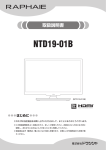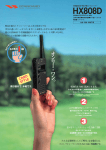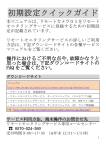Download 取扱説明書 - 日立の家電品
Transcript
取扱説明書
日立液晶テレビ
(地上・BS・110度CSデジタルチューナー内蔵)
形名
L32-C06
このたびは日立液晶テレビをお求めいただき、ありがとうございました。
最初に
この取扱説明書に記載の「使用上のご注意」をお読みください。
本体の取扱いは、この取扱説明書をよくお読みになり、ご理解のうえ正しくご使用ください。
取扱説明書と保証書は大切に保管してください。『保証書』は梱包箱の上部内側に添付されています。
かんたん
操作ガイド
テレビを見るためには ...
1
アンテナ線を図のように配線します。
* UHF/ VHF ア ン テ
ナが独立の時など、
混合器の取り付け
が 必 要 な 場 合 は、
販売店にご相談く
ださい。
* 110 度CS対応BSデジタルアンテナを個別に設置して受信する場合
は、アンテナのコンバーターへの電源供給が必要です。詳しくは 50
をご覽ください。
2
3
B-CASカード挿入口
B-CASカード
* B-CAS カードの、文字の向きが上下左右逆になります
が、そのまま挿入します。
テレビの電源プラグをコンセントに接続しない状態で、
B-CAS カードを上の図のように差込みます。
テレビの電源プラグをコンセントに接続し、
本体の電源を ON にして画面の「はじめての設
定」のガイドに従って設定してください。
* B-CAS カードはデジタル放送の視聴や予約のために必
要なカードです。
CATV ( ケーブルテレビ ) をご利用のとき
٨ CATV ホームターミナルによっては端子の名称が異なる場合があります。接続方法や、
地上デジタル放送の
視聴についてなど、詳しくは、ケーブルテレビ会社にご相談ください。
2
テレビを見る
1 「電源」ボタンを押します。
1
2
2 ޓご覧になりたい放送波を選びます。
3 ޓご覧になりたいチャンネルを選び
ます。
3
4
チャンネルを順または逆送りで
選びます。
4 ޓ音量を調節します。
3 桁のチャンネル番号を直接入
力して選局できます。
(地上デジ
タ ル、BS デ ジ タ ル、CS デ ジ タ
ル放送、CATV)
電子番組表 (EPG) を呼び出すこ
とができます。
(デジタル放送の
み)
音声を一時的に消します。元に
戻したいときはもう一度押しま
す。
DVD レコーダーやゲーム機など
の接続している周辺機器を選び
ます。
設定の途中で、前のメニュー画
面に戻るときに使います。( 状
態によっては戻れない場合もあ
ります )
チャンネル番号などの情報がテ
レビの画面に表示されます。
メニュー画面を呼び出し、画質
や音声などいろいろな設定を変
更することができます。
2 ヶ国語放送の外国語やドラマ
の副音声などを聞きたい時に使
います。
データ放送の画面を表示しま
す。
映像が静止します。元に戻した
いときはもう一度押します。
3
視聴予約をする
①「番組表」ボタンを押します。
視聴予約された番組です。
BS テレビ 8月 5日 (木) PM 3:43
スター チャンネル
10
200
映 HV SS 私がクマに
PM
キレた理由 わけ > スカーレット
・ヨハンソン主演
のコメディ・ド...
3
4
韓国ドラマ グ
ッバイ・ソロ【ノ
ーカット版】 第
9話 メールに記
載された住所を訪
ねたスヒは、そ...
30 デ
30 映 HV
PM
5
PM
6
PM
T w ellV
12
222
00
PM
嵐の中で輝い
て マイケル・ダ
ダラス、メラニー
・グリフィス共演
の戦争大河 ロマン
。愛する男のため
に自らスパイとな
つた女性が懸命に
生き抜く姿を描...
8月 5日 (木) の番組表
日本BS放送
11
211
なっトク!健康チ
ャンネル テレ...
00
セイエンス 1 7
3 0 楽部 ...
Q V C 雲南省 特
選「香酢」 5周年 驚きの商品が、
つぎつぎ登場し...
W h a t ’ s ...
15 ちょこっとナビ...
30 今日の株式・明日
の株式 相場の... 00 キッズステーショ
ン・タイム 「... 00
未来を建てる住ま
い人 ∼理想の... 00 D I S A S T E R
59
生 デ 多 熱闘!! 楽天
D A T E ∼ ...
戦 フル中継「東北楽
00
30 D I S A S T E R
天 x 千葉ロッテ」
D A T E ∼ ...
∼クリネック
00 南台湾グルメと人
ススタジアム宮城
情の旅 台湾の絶
(中止の場合あり)
品グルメ・家庭料
解説:駒田徳広 ...
理から珍しいデ...
30 デ
1
25
101
2
NHK
102
3
国会中継 「参議院
予算委員会質疑 」
∼参議院第1委
員会室から中継∼
東京マーケット...
TOKYO F
A S H I O N ...
アメリカ・A ...
00 二
30 二
30
アジアクロスロ
ード パン事務
総長広島へ ...
00 B
00
世界の競馬「キン
グ・ジョージ 6 ...
00
30
Xゲーム アジ ...
00
ツール・ド・フラ
ンス2010 お
よそ3,600キ
ロのレースに密...
00 二
30
103
夏休み特選!J
ーP O Pライブヤ
レクション スー
パーライブ 倉木
麻衣 デビュー 1
0 周年を迎えた...
00 B
ドキュメント ...
あなたの街で夢
コンセート ー
静岡県・富士市...
00 B
ウエンズデー
J−P O P J...
蔵出し劇場 とっ
ておきショータイ
ム この人ショ...
00 字
40 字 ドキュメント
30
...
釣り師VS力 ...
ヨーロッパ空撮 ...
00 映 HV SS ドラゴンボ
ール E V O L U
T I O N 鳥山明
の人気コミック...
7
N H K ニュー
ス7 高齡者...
00 二 字
30 解 字
熱中スタジアム
「宇宙ロマン (後
編) &高校球児」
宇宙ロマンの ...
00 字
連続テレビ...
なっトク!健康チャンネル
青 今の時間を見る
選択中の番組
のタイトルを
表示します。
綠 翌日の番組表を見る
黄 番組説明を見る
カーソルボタン
で番組
を選択し「決定」ボタンで
番組の詳しい説明を見たり、
視聴予約ができます。
メニュー
⇟⚵ߩᢥሼߩࠨࠗ
࠭ߥߤࠍᄌᦝߔࠆߎ
ߣ߇ߢ߈߹ߔޕ
ᣣઃࠍಾࠅ
឵߃߹ߔޕ
Ԛⷞ⡬੍⚂ቢੌߢߔޕ
ԙ ⷞ⡬੍⚂ߒߚ⇟⚵ࠍㆬᛯ
ߒߡޔ
ࡏ࠲ࡦࠍߒ߹ߔޕ
BS テレビ 8月 5日 (木) PM 3:43
⇟⚵⺑
㖧࿖࠼ࡑޟᄥ㓁ࠍߩߺㄟ╙ޠᗲ
ߔࠆ⾗ᩰ
9
WOWOW
BS 191 WOWOW
2010/ 8/ 6(金) PM 7:00 PM 8:06
テレビ
HD:1080i 16:9 ステレオ
光デジタルコビー1 アナログコビー可
ダビング
視聴予約をする
㔚Ḯ߇⁁ߩޠޟᘒߢ⇟⚵㐿ᆎᤨೞߦߥࠆ
ߣ⥄߇࡞ࡀࡦࡖ࠴ޔേߢಾࠅ឵ࠊࠅޔฃା
߇ᆎ߹ࠅ߹ߔޕ
スター チャンネル
10
200
㧨⇟⚵ⷐ㧪
○○○○○○○○○○○○○
○○○○○○○○○○○○○
○○○○○○○○○○○○○
㧨ㅍዪฬ㧪
91919
㧨⇟⚵⚦ᖱႎ㧪
⚦ᖱႎࠍขᓧߒߡ߹ߖࠎ
番組表に戻る
PM
3
キレた理由 わけ > スカーレット
・ヨハンソン主演
のコメディ・ド...
PM
5
PM
6
PM
7
嵐の中で輝い
て マイケル・ダ
ダラス、メラニー
・グリフィス共演
の戦争大河 ロマン
。愛する男のため
に自らスパイとな
つた女性が懸命に
生き抜く姿を描...
T w el l V
12
222
00
韓国ドラマ グ
ッバイ・ソロ【ノ
ーカット版】 第
9話 メールに記
載された住所を訪
ねたスヒは、そ...
30 デ
PM
4
8月 5日 (木) の番組表
日本BS放送
11
211
映 HV SS 私がクマに
Q V C 雲南省 特
選「香酢」 5周年 驚きの商品が、
つぎつぎ登場し...
W h a t ’ s ...
ちょこっとナビ...
今日の株式・明日
の株式 相場の... 00 キッズステーショ
ン・タイム 「... 00
1
25
101
2
N H K
102
国会中継 「参議院
予算委員会質疑 」
∼参議院第1委
員会室から中継∼
東京マーケット...
F
TO KYO A S H I O N ...
アメリカ・A ...
00 二
੍⚂ࠍ⸳ቯߒ߹ߒߚޕ
30 映 HV
なっトク!健康チ
ャンネル テレ...
00
セイエンス 1 7
3 0 楽部 ...
15
30
30
30 二
30
アジアクロスロ
ード パン事務
総長広島へ ...
00 B
00
世界の競馬「キン
グ・ジョージ 6 ...
00
30
Xゲーム アジ ...
00
ツール・ド・フラ
ンス2010 お
よそ3,600キ
ロのレースに密...
00 二
ቯ ࠍߔ
未来を建てる住ま
い人 ∼理想の... DISASTER
59
生 デ 多 熱闘!! 楽天
D A T E ∼ ...
戦 フル中継「東北楽
00
30 D I S A S T E R
天 x 千葉ロッテ」
D A T E ∼ ...
∼クリネック
00 南台湾グルメと人
ススタジアム宮城
情の旅 台湾の絶
(中止の場合あり)
品グルメ・家庭料
解説:駒田徳広 ...
理から珍しいデ...
30 デ
00
3
103
夏休み特選!J
ーP O Pライブヤ
レクション スー
パーライブ 倉木
麻衣 デビュー 1
0 周年を迎えた...
00 B
ドキュメント ...
あなたの街で夢
コンセート ー
静岡県・富士市...
00 B
蔵出し劇場 とっ
ておきショータイ
ム この人ショ...
00 字
ウエンズデー
J−P O P J...
40 字 ドキュメント
30
...
釣り師VS力 ...
ヨーロッパ空撮 ...
00 映 HV SS ドラゴンボ
ール E V O L U
T I O N 鳥山明
の人気コミック...
N H K ニュー
ス7 高齡者...
00 二 字
30 解 字
連続テレビ...
熱中スタジアム
「宇宙ロマン (後
編) &高校球児」
宇宙ロマンの ...
00 字
なっトク!健康チャンネル
で選択
4
決定 を押す 戻る で前画面
黄 で詳細情報取得
青 今の時間を見る
緑 翌日の番組表を見る
黄 番組説明を見る
メニュー
準備編
準備編もくじ
かんたん操作ガイド............................................ 2
本機の特長 .......................................................... 7
地上デジタル放送受信 ................................................................. 7
番組表機能を搭載 .......................................................................... 7
オンタイマー搭載 .......................................................................... 7
付属品 .................................................................. 8
ご使用の前に
9
使用上のご注意 ................................................... 9
使用するとき .................................................................................13
手入 するとき ........................................................................15
使用上のお願いとご注意 .................................. 20
取扱いについて .............................................................................20
蛍光管について .............................................................................20
本機を廃棄、または他の人に譲渡するとき ......................20
免責事項について ........................................................................20
たいせつなお知らせ.......................................... 21
設置と基本の接続・設定
22
各部のなまえ..................................................... 22
前面 ....................................................................................................22
背面 ....................................................................................................22
左側面 ...............................................................................................23
背面の入出力端子 ........................................................................24
テレビにスタンドを取り付ける .............................................25
リモコン...........................................................................................26
本機の設定をする ........................................................................38
外部機器の接続と設定
39
本機に接続できる外部機器一覧 ....................... 39
ビデオやBD/DVDプレーヤー/レコーダーをつなぐ ... 40
映像・音声用コードでつなぐとき ..........................................40
S映像用コードでつなぐとき....................................................40
D端子ケーブルでつなぐとき...................................................41
HDMIケーブルでつなぐとき ...................................................41
オーディオ機器をつなぐ .................................. 42
ミニコンポなどの場合 ...............................................................42
光デジタル音声出力の設定 ......................................................43
ビデオカメラレコーダーをつなぐ ................... 44
映像・音声用コードやS映像用コードでつなぐとき................44
HDMIケーブルでつなぐとき ...................................................44
ゲーム機をつなぐ ............................................. 45
パソコンをつなぐ ............................................. 45
HDMI連動設定 .............................................. 46
外部入力設定..................................................... 47
LAN端子の接続・設定 ...................................... 48
LAN端子設定 ..................................................................................48
アンテナの方向調整と設定 .............................. 50
地上デジタル用アンテナの方向調整....................................50
BS・110度CSデジタル用アンテナ電源供給設定 .............50
チャンネル設定 ................................................. 52
B-CAS(ビーキャス)カードを入れる ....... 28
アンテナを接続する.......................................... 29
自動設定...........................................................................................52
手動設定...........................................................................................55
チャンネルスキップ設定...........................................................59
ステレオ/モノラルの設定 ......................................................60
無信号消音設定 .............................................................................60
チャンネル設定を最初の状態に戻す....................................60
VHF/UHFアンテナ線のつなぎかた........................................29
BS・110度CSデジタル用アンテナ線のつなぎかた .................31
簡易確認テスト ................................................. 61
データ放送設定 ................................................. 62
リモコンの準備 ................................................. 32
電源を入れる..................................................... 33
はじめての設定をする ...................................... 34
正しく受信できないとき .................................. 37
郵便番号と地域の設定 ...............................................................62
文字スーパー表示設定 ...............................................................62
ルート証明書番号を確認する .................................................62
テレビを設置する ............................................. 27
正しい置きかた .............................................................................27
転倒・落下防止のしかた...........................................................27
「はじめての設定」をしても地上デジタル放送
が正しく受信できないとき ......................................................37
「はじめての設定」や「地上アナログ自動設定」をしても
地上アナログ放送が正しく受信できないとき ............................................ 37
上記の対処をしても地上アナログ放送の一部の
チャンネルが正しく受信できないとき ...............................37
データ放送用メモリーの割当て ....................... 63
視聴年齢制限のある番組を見るには ................ 64
暗証番号の設定・削除 ...............................................................64
視聴年齢制限設定 ........................................................................65
お買い上げ時の設定に戻すには ....................... 66
地デジ難視対策衛星放送を受信する場合 ........ 38
地デジ難視対策衛星放送について ........................................38
この取扱説明書内のマークの見かた
参照していただきたい情報が記載されているペー
ジの番号を示しています。
取扱上のお願いを記載しています。
機能などの補足説明、参考にしていただきたいこ
と、制限事項などを記載しています。
取扱上のご注意を記載しています。
5
操作編もくじ
はじめに
67
リモコン操作ボタン.......................................... 67
基本操作 ............................................................ 68
テレビを見る
69
テレビ放送を見る ............................................. 69
ビデオ・DVDなどを見る .................................. 70
HDMI入力拡張切換 ......................................................................70
見たい番組を選ぶ ............................................. 71
番組表で選ぶ .................................................................................71
エラー・メッセージ表示について ................... 89
全般 ....................................................................................................89
通信(LAN端子を使った通信)
に関するエラー表示 (代表的なもの) ..........................................90
その他
91
タイマーを使う ................................................. 91
ラジオやデータ放送を楽しむ ........................... 72
オンタイマーを使う ....................................................................91
オフタイマーを使う ....................................................................91
ラジオ、独立データ放送を楽しむ ........................................72
番組連動データ放送を楽しむ .................................................72
省エネ設定 ........................................................ 92
ダウンロードについて ...................................... 93
番組表を便利に使う.......................................... 73
今の時間帯の番組表を表示する .............................................73
番組情報を見る .............................................................................73
翌日の番組表を表示する...........................................................73
前日の番組表を表示する...........................................................73
番組表を更新する ........................................................................73
表示切換をする(1CH表示/マルチ表示) ............................74
文字サイズを変更する ...............................................................74
番組記号の説明を見る ...............................................................74
スキップチャンネル表示/非表示を設定する ....................74
番組表の情報を見る.......................................... 75
番組情報を見る .............................................................................75
番組説明を見る .............................................................................75
画面サイズを調整する ...................................... 76
画面サイズを切り換える...........................................................76
画面の見えかたについて...........................................................77
画面のスキャンモードを設定する ........................................78
画面の位置や幅を調整する ......................................................78
画面調整をお買い上げ時の状態に戻す ...............................78
便利な機能を使う ............................................. 79
映像を一時静止させる ...............................................................79
字幕を見る ......................................................................................79
音声を切り換える ........................................................................79
二重音声を切り換える ...............................................................79
映像、音声を切り換える...........................................................80
視聴予約の設定をする ...............................................................80
視聴予約を取り消す ....................................................................80
映像・音声設定をする
81
お好みの映像を選ぶ.......................................... 81
お好みの映像に調整する .................................. 82
ノイズリダクション.......................................... 83
お好みの音声を選ぶ.......................................... 83
困ったときは
84
ご確認ください ................................................. 84
6
映像/音声 .........................................................................................86
お知らせ...........................................................................................87
地上デジタル放送の受信や視聴予約など ..........................87
LAN設定について .........................................................................88
自然現象や本機の特性に関すること....................................84
基本操作...........................................................................................84
映像 ....................................................................................................85
音声 ....................................................................................................86
デジタル放送関係 ........................................................................86
デジタル放送全般 ........................................................................86
ダウンロード機能とは ...............................................................93
放送波で送信されるソフトウェアをダウンロ
ードする...........................................................................................93
自動ダウンロードの設定をする .............................................93
任意ダウンロードをする...........................................................93
ソフトウェアのバージョンを確認する ...............................94
降雨対応放送について ...................................... 94
お知らせを見る ................................................. 95
アイコン一覧..................................................... 95
番組についてのアイコン...........................................................95
お知らせ、その他についてのアイコン ...............................95
メニュー 一覧 .................................................... 96
さくいん ........................................................... 98
本 機で対応しているHDMI入力信号フォー
マット ..............................................................100
お手入れについて ...........................................100
仕様 .................................................................101
資料
103
デジタル放送について ....................................103
テレビ放送の特長 ..................................................................... 103
データ放送の特長 ..................................................................... 103
地上デジタル放送について ................................................... 103
アナログ放送からデジタル放送への移行について ............... 104
地上アナログ放送の自動設定一覧表 ..............105
地上デジタル放送の放送(予定)一覧表 ...........110
用語について...................................................112
ソフトウェアのライセンス情報 .....................113
日立液晶テレビL32-C06 ソフトウェアのライセンス
情報 ................................................................................................. 113
Exhibit A-日立液晶テレビ L32-C06 フリーソフトウェア
モジュールに関するソフトウェア使用許諾契約書原文( 英文). 114
Exhibit B-日立液晶テレビ L32-C06 フリーソフトウェア
モジュールに関するソフトウェア使用許諾契約書原文( 英文). 116
Exhibit C-日立液晶テレビ L32-C06フリーソフトウェア
モジュールに関するソフトウェア使用許諾契約書原文( 英文). 120
YAMON - 日立液晶テレビ L32-C06フリーソフトウェアモ
ジュールに関するソフトウェア使用許諾契約書原文(英文) 120
B-CASカードID番号記入欄 .............................125
保証とアフターサービス ...............................126
お客様ご相談窓口 ...........................................127
準備編
はじめに
本機の特長
地上デジタル放送受信
※ 地上デジタル放送で本機が受信できるのは、ご家庭のテレビで受信する固定受信サービスと車などでの受信も考
えた移動体受信サービスです。( 本機は車両や船舶などに搭載しての使用を意図していません )
携帯電話などで受信できる部分受信サービス(ワンセグ)は、受信できません。
また、地上デジタル音声放送は受信できません。
番組表機能を搭載
● 6 チャンネル 5 時間分( マルチ表示 と 1CH 表示 表示も選択可能)の番組表を一度に表示し、見たい番組を
探すことができます。
オンタイマー搭載
● 設定した時刻に、設定されたチャンネルと音量で、自動的に本機の電源を入れることができます。 91
※ オンタイマー機能は、地上デジタル放送の時刻情報を利用しています。
7
付属品
● 本機には以下の付属品があります。お確かめください。
● アンテナや外部機器などに接続するためのケーブルやコード、器具・機器などは付属されておりません。機器の配置や端子の
形状、使用環境などに合わせて適切な市販品を別途お買い求めください。
付属品/名称
付属数
リモコン
付属品/名称
付属数
取扱説明書
1部
1個
B-CAS(ビーキャス)カード
単四形乾電池(R03)
2本
1枚
クリップ
● 柱や丈夫な壁などに転倒防止の処置をするの
に使います。 27
B-CAS カード
1個
スタンド
1個
スタンド取付ネジ ( 付属品袋の中には
いっています)
4本
8
ご使用の前に ∼最初に必ずお読みください∼
準備編
使用上のご注意
表示について
警告
この表示を無視して、誤った取り扱いをすると、
人が死亡または重傷* 1 を負う可能性が想定される内容を示していま
す。
注意
この表示を無視して、誤った取り扱いをすると、
人が軽傷* 2 を負う可能性が想定される内容および物的損害* 3 のみの
発生が想定される内容を示しています。
ご使用の前に
商品および取扱説明書には、お使いになるかたや他の人への危害と財産の損害を未然に防ぎ、安全に正しくお使い
いただくために、重要な内容を記載しています。
次の内容(表示・図記号)をよく理解してから本文をお読みになり、記載事項をお守りください。
※ 1:重傷とは失明や、けが、やけど(高温・低温)、感電、骨折、中毒など後遺症が残るものおよび治療に入院・
長期の通院を要するものをさしています。
※ 2:軽傷とは、治療に入院や長期の通院を要さないけが、やけど、感電などをさしています。
※ 3:物的損害とは、家屋・家財および家畜・ペット等にかかわる拡大損害をさしています。
図記号の例
気をつけなければならない。「注意」を示します。
感電に気をつけなければならない。「感電注意」を示します。
してはいけない。「禁止」を示します。
必ず行う。「強制」を示します。
9
ご使用の前に ∼最初に必ずお読みください∼
使用上のご注意 つづき
ご使用の前に
安全上のご注意
● イラストはイメージであり、実際の商品とは形状が異なる場合があります。
異常や故障のとき
ᛋӘ
■ 煙が出ている、へんなにおいや音がするときは、
すぐに本機の電源スイッチを切り、
必ず電源プラグをコンセントから抜く
異常のまま使用すると、
火災・感電の原因となります。
煙が出なくなることを確認して
販売店に修理をご依頼ください。
ڦຍ
■ 画面が映らない、音が出ないなどの故障の場合には、
すぐに本機の電源スイッチを切り、
必ず電源プラグをコンセントから抜く
それから販売店にご連絡ください。
そのまま使用すると
火災・感電の原因となります
■ 内部に水や異物などが入った場合は、すぐに本機の電源
スイッチを切り、必ず電源プラグをコンセントから抜く
それから販売店にご連絡ください。
そのまま使用すると火災・感電の原因となります。
特に小さなお子様がいるご家庭ではご注意ください。
■ 本機を落としたり、キャビネットを破損した場合は、す
ぐに本機の電源スイッチを切り、必ず電源プラグをコン
セントから抜く
それから販売店にご連絡ください。
そのまま使用すると火災・感電の原因となります
10
準備編
設置するとき
■ 電源プラグをすぐに抜くことが
できるように本機を据え付ける
ご使用の前に
ᛋӘ
本機が異常や故障となったとき、
電源プラグをコンセントに差し込んだままにしておくと、
火災・感電の原因となることがあります。
本機は電源スイッチが「切」の状態でも、微弱な電流が流れています。
■ 壁に取り付ける場合は、
必ず別売の専用の壁掛け金具を使用し、
専門の業者に依頼する
専門業者以外の人が壁掛け金具を使用して設置すると、
壁への取り付けがもろい場合に、本機が落下し、
打撲や骨折など大けがの原因となります。
■ ぐらついた台の上や傾いた所など
不安定な場所に置かない
落ちたり、倒れたりして、けがの原因となることがあります。
■ 風呂、シャワー室など水滴がかかる場所で使用しない
火災・感電の原因となります。
■ 電源コードの上に重いものをのせたり、
コードを本機の下敷きにしない
コードに傷が付いて、火災・感電の原因となります。
コードを敷物などで覆ってしまうと、
気付かずに重い物をのせてしまうことがあります。
■ コンセントや配線器具の定格を超える使い方や
交流 100V(50/60Hz)以外では使用しない
●たこ足配線など、定格を超えると発熱により、
火災・感電の原因となります。
●表示された電源電圧以外では、火災・感電の原因となります
■ 湿気やほこりの多い場所、調理台や加湿器のそばなど
油煙や湯気が当たるような場所やエアコンの下など、
水滴が落ちる場合のある場所に置かない
火災・感電の原因となることがあります。
11
ご使用の前に ∼最初に必ずお読みください∼
使用上のご注意 つづき
設置するとき ( つづき)
ご使用の前に
■ 電源コードを熱器具に近づけない
コードの被ふくが溶けて、
火災・感電の原因となることがあります。
■ 移動させる場合は、電源スイッチを切り、
必ず電源プラグをコンセントから抜く
コードが傷つき、火災・感電の原因となることがあります。
● アンテナ線、機器間の接続コ一ドなど外部の接続コードを外
してから行ってください。
● 本機は質量が大きく奥行きが無くて不安定なため、一人で作
業をすると思わぬけがの原因になります。
■ 本機の通風孔をふさがない
内部に熱がこもり、火災の原因となります。
また、本機の設置は、壁から左右 10cm 以上、
上部は 30cm 以上離す。
(壁掛け設置をする場合は除く)
特に次のような使い方はしない。故障の原因となります。
● 本機を上向きや横倒し、下向きにする。
● 押入れや本箱など風通しの悪い狭い所に押し込む。
● じゅうたんや布団の上に置く。
● テーブルクロスなどを掛ける。
■ キャスター付きテレビ台に本機を設置する場合にはキャ
スター止めをする
動いて思わぬけがの原因となることがあります。
■ 転倒防止の処置を行なう
テレビが転倒し、けがの原因となることがあります。
丈夫なひも
■ 本機を頭や顔、手足などをぶつけるような場所に設置し
ない
けがの原因になることがあります。
特に小さなお子様のいるご家庭ではご注意ください。
● 壁掛け・天吊り据え付け時には、
頭などをぶつけることのないように、
取り付けの高さにご注意ください。
12
準備編
ご使用の前に
■ 本機を医療機器の近く(同部屋)には設置しないでください
医療機器の誤動作の原因となることがあります。
■ アンテナ工事には技術と経験が必要ですので、販売店にご相談ください
● 送配電線から離れた場所に設置する。アンテナが倒れた場合、感電の原因となることがあります。
● BS、CS 放送受信用アンテナは、強風の影響を受けやすいので、堅固に取り付ける。
使用するとき
ᛋӘ
■ 本機の上に花びん、植木鉢、コップ、
化粧品、薬品や水などの入った容器を置かない
こぼれたり、中に入った場合、火災・感電の原因となります。
■ 本機に水をこぼしたり、ぬらしたりしない
火災・感電の原因となります。
● 雨天、降雪中、海岸、水辺での使用は特にご注意ください。
■ 電源プラグの刃および刃の付近にほこりや
金属物が付着している場合は、
電源プラグを抜いてから乾いた布で取り除く
そのまま使用すると火災・感電の原因となります。
定期的(年に 1 回くらい)に清掃してください
■ 電源コードを傷つけたり、加工したり、無理に曲げたり、ねじったり、
引っ張ったり、加熱したりしない
コードが破損して、火災・感電の原因となります。
電源コードが傷んだら(芯線の露出、断線など)販売店に交換をご依頼ください。
■ 雷が鳴り出したら、アンテナ線や
電源プラグには触れない
感電の原因となります。
13
ご使用の前に ∼最初に必ずお読みください∼
使用上のご注意 つづき
ご使用の前に
使用するとき ( つづき )
■ 本機の裏ぶた、前面枠、力バーは外さない、本機を改造しない
内部には電圧の高い部分があり、感電の原因となります。
内部の点検・整備・修理は販売店にご依頼ください。
■ 前面パネルには、絶対に衝撃を加えない
本機の前面パネルをたたくなどして衝撃を加えるとパネルが割れ、
火災・けがの原因となります。
■ 電源プラグはコンセントに根元まで確実に差し込む
差し込みが不完全ですと発熱したり、
ほこりが付着して火災の原因となることがあります。
また、電源プラグの刃に触れると感電することがあります。
■ 電源プラグを抜くときは、電源コードを引っ張らない
コードが傷つき、火災・感電の原因となることがあります。
必ずプラグを持って抜いてください。
■ 電源プラグは根元まで差し込んでも
ゆるみがあるコンセントに接続しない
発熱して火災の原因となることがあります。
販売店や電気工事店にコンセントの交換を依頼してください。
■ 本機に乗ったり、ぶら下がったりしない
特に、小さなお子様のいるご家庭ではご注意ください。
倒れたり、こわれたりしてけがの原因となることがあります。
■ ぬれた手で電源プラグを抜き差ししない
感電の原因となることがあります。
14
準備編
ご使用の前に
使用するとき ( つづき )
■ 機器の近くにロウソクなどの裸火を置かない
火災・感電の原因となることがあります。
■ 間違った電池の使い方をしない
●乾電池は充電しない。
●指定以外の電池は使用しない。
●新しい電池と古い電池を混ぜて使用しない。
●極性表示(プラス⊕とマイナス⊖の向き)に注意し、表示どおりに入れる。
電池の破裂、液もれにより、火災、けがや周囲を汚損する原因となることがあ
ります。
■ 本機の上に重い物を置かない
バランスがくずれて倒れたり、落下して、
けがの原因となることがあります。
■ 旅行などで長時間、本機をご使用にならないときは、
安全のため必ず電源プラグをコンセントから抜く
火災の原因となることがあります。
手入
するとき
■ お手入れの際は、安全のため電源プラグを
コンセントから抜いて行ってください。
感電の原因となることがあります。
■ 前面枠およびスタンド上面のお手入れには、
ネルなどの柔らかい布をお使いください。
前面枠の光沢部分は傷が付き易いので、
お手入れの際には必ずネルなどの柔らかい布をお使いください。
ほこりのついた布や硬い布で拭くと傷がつく恐れがあります。
15
ご使用の前に ∼最初に必ずお読みください∼
使用上のご注意 つづき
ご使用の前に
手入
するとき ( つづき )
■ 年に一度くらいは、内部の掃除を販売店などにご相談ください
本機の内部にほこりがたまったまま、長い間掃除をしないと火災や故障の原因となることがあり
ます。
特に、湿気の多くなる梅雨期の前に行うと、より効果的です。
なお、掃除費用については販売店などにご相談ください。
お守りください
■ 高温になるところに置かないでください
前面枠、バックカバーやその他の部品に悪い影響を与えますのでご注意ください。
●直射日光や熱器具の近くなど。
■ 平坦で安定する場所に設置してください
● テレビをフローリングに直接床置きすることはさけてください。フローリングの材質・表面
状 態によっては床面とスタンドのスベリ止めが強く密着し、テレビを持ち上げた際、フロー
リングの表面がはがれる場合があります。
● 故障の原因となるため、設置場所は十分な耐荷重強度のある、平坦で安定した場所を選んで
ください。(傾斜面や、カーペット・畳などの安定しない面、変形する面などに設置しない
でください。)
■ 超音波式加湿器のそばに置かないで下さい
超音波式加湿器をご使用の場合、水質によっては水道水に含まれるカルキやミネラル成分がそのまま霧化され、
テレビ内部に白い粉状のものが入り込んで画面の隅が暗くなったり、色ムラ状に見える場合があります。ある
いは故障の原因になる恐れがありますのでご注意下さい。
■ パネルを押したり、物をぶつけたりしないでください
液晶パネル表面には保護ガラスがありません。指・手などで押したり物をぶつけると、液晶セル・ガラスが破損し、
故障やけがの原因となります。
■ B-CAS カード挿入口に異物を挿入しないでください
B-CAS カード以外のものを挿入しないでください。また、コインなどの金属物や異物を挿入しないでください。
故障や破損の原因となります。
■ パネルのお手入れは、柔らかい布で拭いてください
● 本機のパネル表面は、特殊なフィルムが施されています。お手入れの際には、柔らかいきれ
いな布(生地の表面が起毛された綿素材など)で軽く乾拭きしてください。
● 硬い布で拭いたり、強く擦ったりしますと、パネル表面のフィルムが傷付きますのでご注意
ください。
● 指紋など油脂類の汚れがひどい場合は、水で薄めた中性洗剤に柔らかい布をひたしよく絞っ
てからふき取り、乾いた柔らかい布で仕上げてください。
● ガラス用クリーナーやスプレー式のクリーナーは、パネル表面が変質したり、フィルムがは
がれたり、内部に侵入し、故障の原因になる恐れがあるので、使用しないでください。
● 化学ぞうきんやアルコール、ベンジン、シンナー、酸性 / アルカリ性 / 研磨剤入り洗浄剤な
どは、その成分により、パネル表面が変質したり、フィルムがはがれたり、変色する恐れが
ありますので、ご使用にならないでください。
■ 前面枠やバックカバー、スタンド上面のお手入れの際、ベンジン、シンナーなどは使用しないでく
ださい
● 前面枠やバックカバーの表面、スタンド上面をベンジン、シンナーなどでふいたり、殺虫剤などの揮発性の
ものをかけたりしないでください。また、ゴムやビニール製品などを長時間接触したままにしないでくださ
い。変質したり、塗料がはがれるなどの原因となります。
● 化学ぞうきんは、前面枠やバックカバー、スタンド上面が変質する原因となりますのでご使用にならないで
ください。
● 前面枠や操作パネル部分およびスタンド上面の汚れは、柔らかいきれいな布(生地の表面が起毛された綿素
材など)で軽くふき取ってください。
16
準備編
・酸・アルカリ性洗剤、アルコール系洗剤、みがき粉、粉石鹸、OA クリーナー、カーワックス、ガラスクリーナー類、
化学ぞうきんなど
● 前面枠およびスタンド上面の光沢部分は、傷が目立ちやすいので、お手入れ、お取扱いには特にご注意願い
ます。
ご使用の前に
汚れがひどいときには、水で薄めた中性洗剤に布をひたしよく絞ってからふき取り、乾いた布で仕上げてく
ださい。
特に、次の洗剤などは亀裂や変色、傷付きの原因となりますので使用しないでください。
■ 輸送する場合は、必ず本機用の梱包箱・クッションをご使用ください
● 引越しや修理などで本機を運搬する場合は、本機用の梱包箱とクッション材をご使用ください。
● 横倒しでの輸送はしないでください。パネルが破損する、または面欠点が増加する可能性があります。
■ 乾電池を廃棄する場合は、プラス・マイナス端子に絶縁テープを貼るなどして絶縁
状態にしてから「所在自治体の指示」に従って廃棄してください
他の金属片等導電性のあるものと一緒に廃棄したりするとショートして、発火、破裂の原因
となることがあります。
■ 本機および本機の破片、付属品を廃棄するときは、必ず、販売店にご相談ください
■ テレビをご覧になるときは、適度な距離と明るさでご覧ください
● 画面の縦の長さの 3 ∼ 7 倍離れた場所でご覧になれば、見やすくて目が疲れにくくなります。
● 暗すぎる部屋は目を疲れさせるのでよくありません。
● 長時間連続して画面を見ていると目が疲れます。時々、画面から離れて目を休めてください。
■ 適度な音量で隣り近所へ配慮してください
特に夜間での音量は小さい音でも通りやすいので、窓を閉めたりヘッドホンを利用したりして、隣り近所に対し
十分の配慮をして、生活環境を守りましょう。
■ スピーカー部のお手入れは布を使用しないでください
スピーカー部には小さな穴が開いており、布で拭くとほこりがセットの中に入ってしまいます。お手入れの際は
先端に柔らかなブラシのついた掃除機で軽く吸い取って下さい。
17
ご使用の前に ∼最初に必ずお読みください∼
使用上のご注意 つづき
ご使用の前に
お知らせ
■面欠点について
パネルは、精密度の高い技術で作られていますが、画面の一部に欠点(光らない点)や輝点(余計に光る点)が
存在する場合があります。これは故障ではありません。
■残像について
静止画(画面表示、放送局側から送られる時刻表示など)やメニュー表示を短時間(約 1 分程度)表示し、映像
内容が変わったときに前の静止画が残像として見えることがありますが、自然に回復します。故障ではありませ
ん。
■低温度環境での使用について
液晶の特性により、周囲の温度が下がるにつれ液晶の応答速度が遅くなり、映像が残像として見えることがあり
ますが、故障ではありません。常温環境下に戻し、しばらくすると回復します。
■パネル表面温度について
液晶テレビは、内蔵している蛍光ランプを点灯させることにより映像を表示しています。そのため、液晶パネル
の表面温度が高くなる場合があります。
■本機の温度について
本機は、長時間使用したときなどに、上部やパネル表面が熱くなる場合があります。手で触れると熱く感じる場
合もありますが、故障ではありません。また、熱で変形しやすいもの(オーディオテープ、ビデオテープなど)
を上に置かないでください。
■パネル駆動音について
視聴中に、「ジー」というパネルの駆動音が聞こえることがありますが、故障ではありません。
■インターネットへの接続について
地上・BS デジタル放送では、インターネット網への接続により、さらに多様な双方向データサービスを利用する
ことができます。本機で、このサービスを利用するには、常時接続の回線業者やインターネットサービスプロバ
イダーとの契約が必要です。インターネット網への接続をしていないと、双方向データサービスを利用できない
場合があります。
■本機の電源プラグは常時コンセントに接続しておいてください
長期間留守にされる場合や本機に異常が発生したとき以外は、テレビの電源プラグをコンセントから抜いたまま
にしないでください。本機は電源オフ(スタンバイ)状態でも、自動的にデジタル放送の情報を受信したり、視
聴記録の送信を行ったりする場合があります。
■ダウンロードについて
放送運用などに変更が生じた場合、本機のソフトウェアを更新して対応させるために、放送によるダウンロード
サービスを行ないます。このサービスを受けるには、ご使用にならないときは、リモコンで電源を切った状態に
しておくことをお勧めします。本体の電源スイッチで電源を「切」にしたり、電源プラグを抜いた場合はこのサー
ビスを受けられません。
■天候不良によって、画質、音質が悪くなる場合があります
雨の影響により衛星からの電波が弱くなっている場合は、引き続き放送を受信できる降雨対応放送に切り換えら
れます。(降雨対応放送が行われている場合)降雨対応放送に切り換えられるときは、画面にメッセージが表示さ
れます。
降雨対応放送では、画質や音質が少し悪くなります。また、番組情報も表示できない場合があります。
■ 110 度CS デジタル放送をご覧になるには
110 度CS デジタル放送に対応したアンテナが必要です。また、ブースターや分配器などをご使用の場合は、
2150MHz またはそれ以上の周波数対応の伝送機器が必要です。詳しくは販売店にご相談ください。
■アンテナの点検・交換について
アンテナは風雨にさらされるため、美しい画像でお楽しみ頂くためにも点検・交換することをおす
すめします。
18
準備編
■操作できなくなったときは
受信異常などにより操作ができなくなった場合は、本体の主電源ボタンで電源を「切」にし、スタンバイ/受像ラ
ンプ消灯後、再度主電源ボタンを押してください。
ご使用の前に
特に、煤煙の多い所、潮風にさらされる所では、アンテナが早く傷みますので、映りが悪くなった
場合は、販売店にご相談ください。
■ラジオについて
本機の近くでラジオを使用しますと、ラジオの音声に雑音が入る場合があります。本機より離してご使用くださ
い。
■本機の受信周波数帯域に相当する周波数を用いた機器とは離してご使用ください
本機の受信周波数帯域(470MHz ∼ 2072MHz)に相当する周波数を用いた携帯電話などの機器を、本機やアンテ
ナケーブルの途中に接続している機器に近づけると、その影響で映像・音声などに不具合が生じる場合がありま
す。それらの機器とは離してご使用ください。また、アンテナの接続時にアンテナケーブルや分配器、分波器な
どの機器を使用する場合は、共聴用のものをご使用ください。
■赤外線通信機器について
赤外線コードレスマイクや赤外線コードレスヘッドホンなどの通信機器は、通信障害により、使用できない場合
があります。これは故障ではありませんので、あらかじめご了承ください。
■本機に記憶される個人情報などについて
● 本機には、放送局とデータの送受信を行うために入力したお客様の個人情報が記録されます。本機を廃棄、譲
渡等する場合には「設定の初期化」 66 を実施して、本機内のメモリーに記録されているデータを消去するこ
とを強くお勧めします。
● お客様または第三者が本機の操作を誤ったとき、静電気などのノイズの影響を受けたとき、または故障、修理
のときなどに、本機に記憶または保存されたデータなどが変化、消失する恐れがあります。これらの場合の損害
や不利益について、当社は何ら責任を負うものではありません。
ライセンス等について
■ HDMI、HDMI ロゴおよび High-Definition Multimedia Interface は、HDMI Licensing、LLC の商標または登録商
標です。
■ 本製品は、株式会社 ACCESS の NetFrontBrowser を搭載しています。
ACCESS、NetFront は、日本国およびその他の国における株式会社 ACCESS の商標または登
録商標です。
©2009 ACCESS CO., LTD. All rights reserved.
本製品の一部分に Independent JPEG Group が開発したモジュールが含まれています。
留意点
ビーキャス
■ 付属の B-CAS カードは、デジタル放送を視聴していただくために、お客様へ貸与された大切なカードです。破
ビーキャス
損や紛失などの場合は、ただちに B-CAS「(株)ビーエス・コンディショナル アクセス システムズ」カスタマー
センターへご連絡ください。お客様の責任で破損、故障、紛失などが発生した場合は、再発行費用が請求されます。
■ 国外でこの製品を使用して有料放送サービスを享受することは、有料サービス契約上禁止されています。
■ この説明書に記載の画面イラストは、実際に表示される画面と異なる場合があります。チャンネル番号、チャ
ンネル名、番組名などを含め、実際に表示される内容については画面でご確認ください。
■ 本機の仕様および機能などは、ダウンロードなどにより変更することがあります。
■ ダウンロードとは、デジタル放送を受信してダウンロードデータを取り込み、本機のプログラムを最新のもの
に書き換える機能です。お買上げ時は「自動ダウンロード」を「する」で行なう設定になっています。
「しない」
設定にもできますが、最新のプログラムでお楽しみいただくため、通常は「する」の設定でご使用ください。
19
ご使用の前に
∼最初に必ずお読みください∼
使用上のお願いとご注意
ご使用の前に
取扱いについて
● ご使用中、製品本体で熱くなる部分がありますので、ご注
意ください。
● 本機に殺虫剤シンナー、ベンジンなど、揮発性のものをか
本機を廃棄、または他の人に譲渡するとき
●「すべての初期化」 66 をして、暗証番号(お客様が本機
に記憶させた住所・氏名などの個人情報)なども含めて、
初期化することをおすすめします。
けないでください。また、ゴムやビニール製品などを長時
● B-CAS(ビーキャス)カードの登録廃止、登録名義変更な
間接触させないでください。変質したり、塗装がはげたり
どについては、
(株)ビーエス・コンディショナルアクセス
することがあります。
システムズにお問い合わせください。
● 電源プラグは非常時と長期間ご使用にならないとき以外は、
常時コンセントに接続してください。
(番組情報を取得する
ためです)
● 外部入力(ビデオ入力 1,2、HDMI 入力 1,2)の映像や音
お問い合わせ先:
カスタマーセンター TEL.0570-000-250
● 一般の廃棄物といっしょにしないでください。
ごみ廃棄場で処分されるごみの中にテレビを捨てないでく
声には若干の遅れが生じます。以下の場合にはこの遅れに
ださい。
よる違和感を感じることがあります。
廃棄の際は、家電リサイクル法に従ってください。
• ゲーム、カラオケなどを接続して楽しむ場合
• DVD やビデオなどの音声を、直接 AV アンプなどの外部
機器に接続して視聴する場合
免責事項について
● 地震・雷などの自然災害、火災、第三者による行為、その
蛍光管について
● 本機内部に使用している蛍光管には寿命があります。画面
が暗くなったり、チラついたり、点灯しなくなったりした
ときは、お買い上げの販売店にご相談ください。
他の事故、お客様の故意または過失、誤用、その他異常な
条件下での使用によって生じた損害に関して、当社は一切
の責任を負いません。
● 本製品の使用または使用不能から生じる付随的な損害(事
業利益の損害、事業の中断、視聴料金の損失など)に関して、
当社は一切の責任を負いません。
● 取扱説明書の記載内容を守らないことによって生じた損害
に関して、当社は一切の責任を負いません。
● 他の接続機器との組合せによる誤動作や動作不能、誤操作
などから生じた損害(録画機器などの故障、録画内容の変化・
消失など)に関して、当社は一切の責任を負いません。
● 誤操作や静電気などのノイズによって本機に記憶された
データなどが変化・消失することがあります。これらの場
合について、当社は一切の責任を負いません。
● 故障・修理のときなどに、データ放送の双方向サービスな
どで本機に記憶されたお客様の登録情報やポイント情報な
どの一部あるいはすべてが変化・消失した場合の損害や不
利益について、当社は責任を負いかねますのであらかじめ
ご了承ください。
20
ご使用の前に
準備編
∼最初に必ずお読みください∼
たいせつなお知らせ
● 番組情報を取得するために、番組情報取得設定( 92
機」にしておくことをおすすめします。
)を「取得する」にして、毎日 2 時間以上本機の電源を「切」または「待
• デジタル放送では、番組情報(番組名や放送時間など)が放送電波の中にはいって送られてきます。
本機は、電源が「切」または「待機」のときに番組情報を自動的に取得して、番組表表示や予約などに使用します。
電源が「入」のときにも番組情報は取得しますが、視聴中のデジタル放送以外の放送の番組情報は取得できない場合
があります。(デジタル放送の種類や本機のご使用状態によって、取得できる内容は異なります)
• 電源プラグを抜いている場合、および番組情報取得設定( 92 )を「取得しない」に設定している場合には、番組
情報は取得できません。番組情報が取得できていない場合には、番組表が正しく表示されなかったり、視聴予約など
ができなかったりすることがあります。
ご使用の前に
Ɏ!Ɏ!Ɏ デジタル放送の番組情報取得について
Ɏ!Ɏ!Ɏ お問い合わせ先について
● 受信契約など放送受信については、各放送事業者にお問い合わせください。
Ɏ!Ɏ!Ɏ 同梱の B-CAS(ビーキャス)カードについて
● B-CAS カードは、常に本体に挿入しておいてください。 28
※ B-CAS カードは、デジタル放送の受信に必要です。
B-CAS カードの登録や取扱いの詳細は、カードが貼ってある説明書をご覧ください。
● カードの破損、
紛失、盗難などの場合、および本機の廃棄などでカードが不要となった場合などは、
(株)ビーエス・コンディ
ショナルアクセスシステムズにご連絡ください。
お問い合わせ先:カスタマーセンター TEL.0570-000-250
Ɏ!Ɏ!Ɏ HDMI 連動機能 46 について
● 本機に HDMI 機器を接続した場合に、本機が HDMI 連動機能対応機器として認識し、一部の連動操作ができることがあ
りますが、その動作については保証いたしかねます。
Ɏ!Ɏ!Ɏ 本機の現在時刻の表示( 71 の図を参照)について
● デジタル放送を視聴していない場合は、現在時刻表示のずれが大きくなる場合があります。
本機は、デジタル放送から現在時刻を取得しています。
Ɏ!Ɏ!Ɏ 取扱説明書について
● 記載されているテレビ画面表示は、実際に表示される画面と文章表現などが異なる場合があります。画面表示について
は実際のテレビ画面でご確認ください。
● 受信画面の図などに記載されている番組名などは架空のものです。
● 記載されている機能の中には、放送サービス側がその運用をしていない場合には使用できないものがあります。
● 画面に表示されるアイコン(絵文字や絵記号)については、「アイコン一覧」( 95
)をご覧ください。
● 画面表示、リモコンの操作ボタン名などでは、以下の略語を使用しています。
略 語
意 味
デジタル放送
地上デジタル放送、BS デジタル放送、110 度 CS デジタル放送
地上アナログ、地アナ
地上アナログ放送
地上デジタル、地デジ
地上デジタル放送
BS
BS デジタル放送
110 度 CS、CS
110 度 CS デジタル放送
Ɏ!Ɏ!Ɏ ソフトウェアの更新について
● お買い上げ後、より快適な環境でお使いいただくために、本機内部のソフトウェア(制御プログラム)を更新する場合
があります。
本機の自動ダウンロード機能を「する」の状態に設定しておくと、放送電波で送られるソフトウェアを本機が受信し、
自動的にソフトウェアを更新することができます。(お買い上げ時は、「する」の状態に設定されています)
ソフトウェアの更新や自動ダウンロードについては、 93 をご覧ください。
Ɏ!Ɏ!Ɏ 放送、通信サービスについて
● 放送や通信サービスは、お客さまへの予告なしに、放送事業者や通信事業者などによって一時的に中断したり、内容が
変更されたり、サービス自体が終了されたりする場合があります。あらかじめ、ご了承ください。
21
設置と基本の接続・設定
各部のなまえ
● イラストは、見やすくするために誇張、省略しており、実際とは多少異なります。
設置と基本の接続・設定
● 詳しくは
内のページをご覧ください。(代表的なページを示しています)
前面
33
91
33
形名表示
背面
27
定格ラベル
22
準備編
左側面
設置と基本の接続・設定
33
28
23
設置と基本の接続・設定
各部のなまえ つづき
背面の入出力端子
設置と基本の接続・設定
31
29
40
41
HDMI入力2
42
41
44
サービス専用端子
サービス専用の端子です。
ご使用にならないでください。
LAN端子
48
デジタル放送でイーサネット通信を使用した双方向サービスを利用する場
合などに使います。
24
44
準備編
テレビにスタンドを取り付ける
設置と基本の接続・設定
25
設置と基本の接続・設定
各部のなまえ つづき
リモコン
設置と基本の接続・設定
● 準備編で使用するリモコンのボタンと、そのおもな機能は以下のとおりです。(ボタンによっては、通常の操作時と機能が異
なるものがあります)
● イラストは、見やすくするために誇張、省略しており、実際とは多少異なります。
● 詳しくは
内のページをご覧ください。(代表的なページを示しています)
リモコン発光部 33
[背面]
[前面]
操作するとき、本体のリモコン受光部に
向けます。
電源 33
電源の「入」、「待機」を切り換えます。
地デジ
34
地上デジタル放送に切り換えます。
地アナ 34
地上アナログ放送に切り換えます。
CS 50
110度CSデジタル放送に切り換えます。
BS 51
BSデジタル放送に切り換えます。
チャンネルボタン
36 (郵便番号) 48
(LAN設定)
文字、数字、記号の入力が必要な設定で
使います。通常の操作では選局に使います。
消音 68
音声を一時的に消します。
元に戻したいときはもう一度押します。
チャンネル
.
69
チャンネルを順番に選びます。
電池カバー 32
乾電池を入れるときに取りはずします。
音量を調節します。68
番組表 71
電子番組表(EPG)を呼び出すことがで
きます。(*デジタル放送のみ)
3桁のチャンネル番号を直接入力して選局できます。
(デジタル放送、CATV)
決定 34
メニューで選んだ項目を決定します。
(カーソル) 34
メニューなどで項目を選びます。
入力切換 70
戻る
DVDレコーダーやゲーム機などの接続
している周辺機器を選びます。
メニュー
メニュー画面を呼び出し、画質や音声
などいろいろな設定を変更することが
できます。
設定の途中で、前のメニュー画面に戻
るときに使います。(状態によっては
戻れない場合もあります) 連動データ 72
データ放送の画面を表示します。
静止 79
映像が静止します。
元に戻したいときはもう一度押します。
音声切換 79
2ヶ国語放送の外国語やドラマの副音声
などを聞きたい時に使います。
26
CH番号入力 69
カラーボタン(青、赤、緑、黄)
地上アナログ放送チャンネルの手動設定
で、微調整をするときに使います。(青、黄 )
55
チャンネルスキップ設定で、放送メディア
の種類を切り換えます。(青 )
59
前日の番組表を表示する 。(赤 )
73
翌日の番組表を表示する。(緑 73 )
画面表示
チャンネル番号などの情報がテレビの画面
に表示されます。
準備編
設置と基本の接続・設定
テレビを設置する
● 設置の前に「安全上のご注意」 9
警告
注意
∼ 19
を必ずお読みください。
■ 本機はコンセントから電源プラグが抜きやすいように設置する
万一の異常や故障のとき、または長期間使用しないときなどに役立ちます。
■ 転倒 ・ 落下防止の処置をする
地震などでのテレビの転倒・落下によるけがなどの危害を軽減するために、転倒・落下防
止の処置をしてください。
正しい置きかた
■ 丈夫で水平な安定した所に設置してください
■ 周囲からはなして置いてください
● 通風孔をふさがないように本機の周囲に 10cm 以
設
置
と
基
本
の
接
続
・
設
定
上、上部に 30cm 以上の空間を設けてください。
通風孔
空気の流れ
■ テレビ台を使用する場合
● テレビ台の取扱説明書をご覧ください。
周囲各10cm以上
転倒・落下防止のしかた
● 転倒・落下防止器具を取り付ける壁や台の強度によっては、転倒・落下防止効果が大幅に減少します。その場合は、適当な補
強を施してください。以下に記載した転倒・落下防止のしかたは、けがなどの危害の軽減を意図したものですが、すべての地
震に対してその効果を保証するものではありません。
● テレビ本体背面のフックと付属のクリップを使用し、確実に
支持できる壁または柱などに丈夫なひもで固定してください。
● クリップはテレビ本体背面のフックと同じくらいの高さの
場所にネジ(市販品)で取り付けてください。
※ 針金や鎖など金属製のものは、瞬間的な衝撃に対する柔軟性
が乏しく、本機や柱などの取付部分が破損する原因となりま
すので使用しないでください。
※ 移動や接続をするときは、ひもをはずしてください。
固定用のネジ(市販品)について
● 下図を参考に、固定する場所の状況に応じて、しっかりと固定
できる長さのタッピングネジや木ネジをご使用ください。
● 頭の形状が❷ : ナベ、❸ : 丸のネジは、固定部の変形・破損
防止のためにワッシャーを併用してください。
● 頭の形状が❹ : ラッパ、❺ : 皿のネジは使用しないでください。
● ネジの太さは、公称 3.8 ∼ 4.1mm のものをご使用ください。
● 他のデジタル機器や電子レンジなどから出る電磁波によって、本機の映像が乱れたり、雑音が出たりする場合があります。相互に影
響しない位置に設置してください。
27
設置と基本の接続・設定
B - CAS(ビーキャス)カードを入れる
● 同梱の B-CAS カードは、デジタル放送や「放送局からのお知らせ」の受信などに必要です。常に本体に入れておいてください。
※ B-CAS カードを抜き差しするときは、本機の電源を切って、電源プラグをコンセントから抜いてください。
設置と基本の接続・設定
● B-CAS カードの絵柄面を本体の前面側に向けて、奥まで差し込みます。
※ 取り出すときは、B-CAS カードをつかんで抜きます。
B-CASカード挿入口
B-CASカード
● 同梱の B-CAS カードの説明書についている「加入申込書用バーコードシール」は、受信契約をする際に加入申込書に必ず貼っ
てください。
●「同梱の B-CAS(ビーキャス)カードについて」 21 も必ずお読みください。
● 説明書はよくお読みのうえ、のちのお問い合わせ先確認などにそなえて、たいせつに保管してください。
28
準備編
設置と基本の接続・設定
アンテナを接続する
※ アンテナ工事には技術と経験が必要です。アンテナの設置・調整については、お買い上げの販売店にご相談ください。また、
アンテナの取扱説明書もよくお読みください。
設置と基本の接続・設定
● アンテナや接続に必要なアンテナ線(同軸ケーブル)、混合器、分配器などは付属されておりません。機器の配置や端子の形状、
使用環境条件などに合わせて適切な市販品を別途お買い求めください。
● 同軸ケーブル(アンテナ線)の F 型コネクターがネジ式の場合は、ゆるまない程度に手で締めつけてください。工具
などで締めつけすぎると、本機内部が破損するおそれがあります。
● F 型コネクターが差込式の場合は、本機のアンテナ端子のネジ部分と確実に接触するものをご使用ください。ゆるい
ものを使用すると接続が不完全になり、正常に受信できなかったり、映らなくなったりすることがあります。
VHF/UHF アンテナ線のつなぎかた
● 接続するときは必ず本機および接続機器の電源を切り、電源プラグを抜いてください。
● 地上デジタル放送は UHF アンテナで受信します。UHF アンテナが設置されている場合はそのままで受信できることもありま
すが、状況によってはアンテナの交換やアンテナ方向の変更などが必要になる場合があります。
● お住まいの地域で地上デジタル放送を視聴できるかどうかは、お買い上げの販売店または「総務省 地上デジタルテレビジョ
ン放送受信相談センター」(TEL. 0570-07-0101)にご相談ください。(放送エリア内でも、ビルなどの障害物がある場合は視
聴できないことがあります)
● 同軸ケーブル両端のコネクターのピンが曲がっていないか確認してください。曲がったままでつなぐと、ショートすることが
あります。ケーブルに F 型コネクターを取付加工をする場合は、芯線とアース線がショートしないようにしてください。
Ɏ!Ɏ!Ɏ
アンテナ線が VHF/UHF 混合の場合(または VHF だけ、または UHF だけの場合)
Ɏ!Ɏ!Ɏ
マンションなどの共聴システムのとき(VHF/UHF/BS・110 度 CS 混合のとき)
UV/BS ・110度CS混合分波器
※次ページの「お知らせ」参照
75Ω
VHF/UHF
同軸ケーブル
BS・110度CS
同軸ケーブル
同軸ケーブル
壁のアンテナ端子
●「はじめての設定」 34
Ɏ!Ɏ!Ɏ
のあとで、「コンバーター電源」を「切」に設定してください。詳しくは 50
(本機背面)
をご覧ください。
ビデオや DVD レコーダーを経由したつなぎかた(壁の端子が 75 Ωでビデオなどの入力が V・U 混合のとき)
29
設置と基本の接続・設定
アンテナを接続する つづき
Ɏ!Ɏ!Ɏ 分配器を使用したつなぎかた
設置と基本の接続・設定
Ɏ!Ɏ!Ɏ VHF と UHF のアンテナ線がそれぞれ別になっているとき
● V/U 混合器などが必要です。詳しくは販売店にご相談ください。
Ɏ!Ɏ!Ɏ CATV(ケーブルテレビ)をご利用のとき
● CATV ホームターミナルによっては端子の名称が異なる場合があります。接続方法や、地上デジタル放送の視聴について
など、詳しくはご契約のケーブルテレビ会社にご相談ください。
● 地上デジタル放送の UHF 電波が壁の CATV 用端子に送られてきている場合でも、
CATV ホームターミナルによっては
「ケー
ブル出力」端子にその電波が出力されないことがあります。その場合には、UHF に対応した市販の分配器を使用して、
以下のように接続してください。
● VHF/UHF アンテナ線は同軸ケーブルをおすすめします。
平行フィーダー線を使用すると受信状態が不安定になることがあり、妨害電波を受けやすくなります。
● やむをえず、平行フィーダー線を使用するときは、平行フィーダー線を BS・110 度 CS デジタル用アンテナケー
ブルから妨害を受けない距離まで離してください。
(同軸ケーブルを使用する場合でも、妨害を受けるよう
であれば、BS・110 度 CS デジタル用アンテナケーブルから離してみてください)
● アンテナ線を他のデジタル機器に近づけないでください。受信障害の原因となることがあります。
● VHF、UHF アンテナは定期的な点検・交換をおすすめします。アンテナの設置場所は、屋外のため傷みや
すく性能が低下します。特にばい煙の多い地域、温泉、海岸の近くでは傷みやすくなります。映りが悪くなったときは、お買い上げ
の販売店にご相談ください。
■ 地上デジタル放送を受信する場合
● 混合器、分波器、分岐器、ブースターなどを使用する場合は、地上デジタル放送の伝送チャンネルに対応したものを選び、妨害波の
影響などを防ぐために空き端子には終端抵抗器(75 Ω)を接続してください。
● 一般的に地上デジタル放送は UHF アンテナで受信しますが、CATV(ケーブルテレビ)で伝送される場合や共聴システム(VHF 帯、
または UHF 帯)で伝送される場合もあります。詳しくは、共聴システム管理者(マンション管理者や管理組合など)や、お住まい
の地域のケーブルテレビ会社にお問い合わせください。
30
準備編
BS・110 度 CS デジタル用アンテナ線のつなぎかた
設置と基本の接続・設定
● 接続するときは必ず本機および接続機器の電源を切り、電源プラグを抜いてください。
● F 型コネクターのピンが曲がっていないか、確認してください。曲がったままでつなぐと、ショートすることがあります。
● BS デジタル放送だけを視聴する場合は BS デジタル用アンテナを、110 度 CS デジタル放送も視聴する場合は BS・110 度 CS
デジタル用アンテナをご使用ください。(以下、これらのアンテナを BS・110 度 CS デジタル用アンテナと記載します)
● 本機と BS・110 度 CS デジタル用アンテナの接続には、BS・CS デジタル対応のケーブル(S-4C-FB 相当)をご使用ください。
● 110 度 CS デジタル放送を受信する場合でブースターや BS・CS 分配器を使用する場合は、110 度 CS デジタル放送(周波数
2150MHz 以上)に対応したものをお使いください。対応していないものを使用した場合には、110 度 CS デジタル放送を受信
できません。
● BS・110 度 CS デジタル用アンテナの取扱説明書もご覧ください。
● 本機の BS・110 度 CS アンテナ入力端子から BS・110 度 CS アンテナに電源が供給されます。
ケーブルに F 型コネクターを取付加工する場合は、芯線とアース線がショートしないようにしてください。
Ɏ!Ɏ!Ɏ BS・110 度 CS デジタル用アンテナをつなぐとき
Ɏ!Ɏ!Ɏ BS・110 度 CS デジタル用アンテナ 1 台で、本機など BS や 110 度 CS 機器を 2 台以上つなぐ場合
※ BS や 110 度 CS 機器をつなぐときは、BS や 110 度 CS 機
BS・110度CSデジタル用アンテナ
器付属の取扱説明書をご覧ください。
※将来、110 度 CS デジタル放送でチャンネルがふえた場合、
ご使用のアンテナによっては分配器は使用できないこと
全方向電流通過形
BS・CS分配器
があります。
DVDレコーダーなど
Ɏ!Ɏ!Ɏ アンテナ電源について
● BS・110 度 CS デジタル用アンテナは電源を必要とします。本機にはアンテナ電源を供給する機能がありますが、マンショ
ンなどの共聴システムや他の機器などから供給されている場合は、本機から供給する必要はありません。
「はじめての設定」 34
のあとで、お使いの条件に合わせて「コンバーター電源」 50
の設定をしてください。
Ɏ!Ɏ!Ɏ マンションなどの共同受信の場合
● お住まいのマンションの共同受信設備で BS デジタル放送や 110 度 CS デジタル放送が受信できるかどうかは、マンショ
ンの管理会社や管理組合にご確認ください。
既存の設備で受信できない場合には、BS・110 度 CS デジタル用アンテナの設置・接続が必要です。
■ BS・110 度 CS デジタル用アンテナの設置について
● マンションなど共同住宅の場合は、出入口や避難設備にはアンテナを設置できません。また、避難通路や消防上必
要な通路のじゃまにならない所に設置する必要があります。消防法、地方自治体の条例などに触れないように、ご
注意ください。また、建物の管理者にもご相談ください。
● 本機でアンテナレベルを確認しながら、BS・110 度 CS デジタル用アンテナの方向調整 44 をすることができます。
● 以前の BS アンテナでは BS デジタル放送を受信できないことがあります。また、BS アンテナやスカパー!用のアンテナでは、110
度 CS デジタル放送を受信することはできません。
31
設置と基本の接続・設定
リモコンの準備
■ リモコンに使用している乾電池は、
設置と基本の接続・設定
注意
● 指定以外の乾電池は使用しない
● 極性表示 と を間違えて挿入しない
● 充電・加熱・分解したり、ショートさせたりしない
● 火や直射日光などの過激な熱にさらさない
● 表示されている「使用推奨期限」の過ぎた乾電池や、使い切った乾電池はリモ
コンに入れておかない
● 種類の違う乾電池、新しい乾電池と使用した乾電池を混ぜて使用しない
これらを守らないと、液もれ・破裂などによって、やけど・けがの原因となるこ
とがあります。
もれた液が目にはいったり、皮膚についたりすると、目や皮膚に障害を与えるお
それがあります。目や口にはいったり、皮膚についたりしたときは、きれいな水
でよく洗い流し、直ちに医師に相談してください。衣服についたときは、すぐに
きれいな水で洗い流してください。器具についたときは、液に直接触れないでふ
き取ってください。
● 単四形乾電池 R03 を 2 個ご使用ください。
お買い上げ時は単四形乾電池 R03 が 2 個付属されています。
■ カバーをはずし、乾電池を入れる
① カバーをはずすときは、カバー上部の
部分を矢印の方
向に押しながら、すくい上げます。
② 乾電池の極性表示 と を確かめて、図の向きになるように
入れます。
● カバーを閉めるときは、カバー下部の突起をリモコン本体の
みぞに差し込んで、パチンと音がするまでカバー上部を押し
込みます。
■ 乾電池について
● 乾電池の寿命はご使用状態によって変わります。リモコンが動作しにくくなったり、操作できる距離が短くなったりしたら 2 個
とも新しい乾電池と交換してください。
● 使用済の乾電池は、地方自治体またはお住まいの地域で定められた規則に従って廃棄してください。
32
準備編
設置と基本の接続・設定
電源を入れる
● アンテナの接続が終わったら、本機の電源を入れます。
● 電源プラグは交流 100V コンセントに根元まで確実
に差し込んでください。
● 番組情報を取得するために、電源プラグは非常時と
長期間使用しないとき以外はコンセントに差し込ん
でおいてください。
2
● リモコンは、本体のリモコン受光部に向けて使用して
設置と基本の接続・設定
1
電源プラグをコンセントに差し込む
Ɏ!Ɏ!Ɏ リモコンの使用範囲について
ください。
● リモコン受光部に強い光を当てないでください。強い
光が当たっていると、リモコンが動作しないことがあ
ります。
● リモコン受光部とリモコンの間に障害物を置かないで
ください。動作しなかったり、動作しにくくなったり
本体左側面の電源ボタンを押す
します。
緑色に点灯
ߔ
● 電源がはいり、本体前面の「電源」表示が緑色に点
灯します。
● もう一度本体の電源ボタンを押すと「電源」表示が
消灯し、電源が切れます。
● リモコン受光部から
距離 ····· 5m 以内
Ɏ!Ɏ!Ɏ はじめて電源を入れたとき
角度 ····· 左右 30°
以内、上下 20°以内
●「はじめての設定」の画面が表示されます。
次ページ以降の手順に従って設定してください。
Ɏ!Ɏ!Ɏ リモコンで電源を入 / 待機にするには
● 電源「入」の状態でリモコンの
を押すと待機状態
になり、「電源」表示が赤色に点灯します。
を押すと電源がはい
●「待機」のときにリモコンの
り、「電源」表示が緑色に点灯します。
■ リモコンについて
● 落としたり、振りまわしたり、衝撃などを与えた
りしないでください。
● 水をかけたり、ぬれたものの上に置いたりしない
でください。
● 分解しないでください。
● 高温になる場所や湿度の高い場所に置かないでく
ださい。
■ 電源を「切」にした直後は、内部でデータ処理をしているため電源ボタンを受け付けないことがあります。
33
設置と基本の接続・設定
はじめての設定をする
● 本機を使えるようにするための基本的な設定をします。
● 設定項目は下表のとおりです。
設置と基本の接続・設定
「はじめての設定」は何度でもできますが、やり直した場合
はそれまでに設定していた内容(地上アナログ放送や地上
デジタル放送のチャンネルを手動で設定した内容など、お
客様が本機に記憶させた住所・氏名などの個人情報、お客
様のポイント数など)は消去されます。
設定項目
内 容
地上アナログ放送と地上デジタル
地上アナログ / デジタル
放送のチャンネルを同時に設定し
放送チャンネル設定
ます。また、地域の設定もします。
郵便番号の設定
● 地上アナログ放送と地上デジタル放送のチャンネルを同時
に設定します。また、データ放送の地域も同時に設定します。
※ B-CAS カードが挿入されていないと「はじめての設定」が
できません。あらかじめご確認ください。 28
※ はじめて電源を入れたときは、
手順 2 から操作してください。
1
■ 地方と地域の設定について
● チャンネルの自動設定は、「はじめての設定」の手順
4 ∼ 6 で設定された地方・地域に基づいて行われます。
手順 10 の郵便番号でも地域を設定しますが、それは地
域に密着したデータ放送(たとえば、天気予報や選挙
速報など)を視聴したりするための設定であり、手順
4 ∼ 6 の設定とは別のものです。
■ 新たに開局したチャンネルを追加登録したいとき
● 地上デジタル放送の放送局が新たに開局された場合や、
中継局が新設されるなどしてチャンネルがふえた場合
などは、
「自動設定」の「再スキャン」 54 をしてく
ださい。新たに受信できたチャンネルが追加設定され
ます。
以下の操作で「はじめての設定」の説明
画面にする
❶
お住まいの地域に密着したデータ
放送(たとえば、天気予報や選挙速
報など)や緊急警報放送を視聴する
ための設定です。
■「地上デジタル / アナログ放送チャンネル設定」について
● 地上アナログ放送の場合
入力された地方・地域に応じて、リモコンのチャンネ
ルボタン ɴ
に自動的にチャンネルが設定されま
す。自動設定される内容については「地上アナログ放
送の自動設定一覧表」
( 105 ∼ 109 )をご覧ください。
※ 自動設定された内容の確認や変更をしたい場合は
「手動設定」 55 をしてください。
● 地上デジタル放送の場合
次 ペ ー ジ の 手 順 8( ま た は 53 ) の「 初 期 ス キ ャ
ン」をすることで、本機が地上デジタル放送の受信で
きるチャンネルを探し、リモコンのチャンネルボタン
ɴ
に自動設定します。
(「初期スキャン」をしな
いと、地上デジタル放送は受信できません)
自動設定は、入力された地方、地域と実際に受信でき
たチャンネルの情報をもとに、放送システム上の規定
などに従って行われます。初期スキャンは(VHF1 ∼
12) →(UHF13 ∼ 62) →(CATV13 ∼ 63) の 順 で 行
われます。
※「初期スキャン」によってチャンネルが設定されて
も、電波が弱い場合には正常に受信できないことが
あります。
※ 自動設定された内容の確認や変更をしたい場合は
「手動設定」 56 をしてください。
34
地上アナログ/デジタル放送チャンネル設定
2
を押す
❷
で「各種設定」を選び、
を押す
❸
で「初期設定」を選び、
を押す
❹
で「はじめての設定」を選び、
画面の説明を読んで、
を押す
●「映像モード設定」の説明画面が表示されます。
日中
3
を押す
明
画面の説明を読んで、
リビング
を押す
●「地上アナログ / デジタル放送チャンネル設定」の
説明画面が表示されます。
4
お住まいの地方を
を押す
で選び 決定 で次へ進む 戻る で前画面
で選び、
準備編
放送用メモリーの割当て」 63
をして
設置と基本の接続・設定
5
● 下図の画面が表示された場合は「データ
で選び、
お住まいの都道府県
を押す
ください。
「データ放送用メモリーの割当
て」が終了すると、次は手順 9 に進みます。
お住まいの都道府県を選んでください。
茨城県
茨木県
群馬県
琦玉県
千葉県
東京都
神奈川県
で選び 決定 で次へ進む 戻る で前画面
6
お住まいの地域を
を押す
で選び、
Ɏ!Ɏ!Ɏ 地上デジタル放送の初期スキャンをあと
でする場合
❶
で「いいえ」を選んで
を押し、
「郵
便番号の設定」(手順 10 )に進む
● あ と で「 自 動 設 定 」 の「 初 期 ス キ ャ ン
53
をしてください。
で選び 決定 で次へ進む 戻る で前画面
● お住まいの地域名が表示されないときは、近くの地
域名を選びます。
7
9
下図の画面が表示されたら、以降の操
作をする
表示された地上アナログチャンネル一覧
の内容を確認して、
を押す
で選び 決定 を押す
01
地
01
NHK総合
16
地
16
放送大学
03
地
03
NHK教育
33
地
33
日本テレビ
14
地
14
TOKYO MX
06
地
06
TBS
ジ切換 決定 で次へ進む
8
❶
で「はい」を選び、
を押す
● 設定内容の確認画面が表示されます。
テレビ
NHK総合・東京
テレビ
NHK教育・東京
● 設定された内容を変更したい場合は、「はじめての
- - -
設定」がすべて終了したあとで、「手動設定」 55
テレビ
で行ってください。
- - -
画面の説明を読んで、以降の操作をする
日本テレビ
TBS
テレビ
でぺ
ジ切換 決定 で次へ進む
❷ 設定内容を確認して
を押し、「郵便番号
の設定」(手順 10)に進む
● 以上で地上デジタル放送チャンネルの自
動設定が終了しました。
で選び 決定 で次へ進む
Ɏ!Ɏ!Ɏ 地上デジタル放送の初期スキャンをする場合
❶
で「はい」を選び、
を押す
● 初期スキャンが自動的に始まります。
終了するまでしばらくお待ちください。
● 初期スキャンが終わったら、次は手順 9 に
● チャンネルの欄が「−−−」となった場
合は、放送がないか、または受信できな
かったことを示します。
● 設定された内容を変更したい場合は、
「は
じめての設定」がすべて終了したあとで、
「手動設定」 56
で行ってください。
進みます。
35
設置と基本の接続・設定
はじめての設定をする つづき
郵便番号の設定
設置と基本の接続・設定
● お住まいの地域に密着したデータ放送(天気予報・選挙速
報など)を視聴したりするための設定です。
● 郵便番号を設定することで、地域が指定されます。
10
お住まいの地域の郵便番号を
入力し、
を押す
● 間違えて入力したときは、
∼
で
でカーソルを戻して
からもう一度入力します。
● 郵便番号入力で、上 3 ケタを入力して
を押すと
残りの 4 ケタは自動的に「0」が入力されます。
1
10 / 0で番号入力
で訂正 決定 で次へ進む
11
以上ではじめての設定は完了です。
め
以上
め
設定
設定 完了
【設定內容】
映像
地方 / 地域
郵便番号
。
:
パ
:関東 / 東京都
:100-0004
決定
押
● データ放送の視聴中に郵便番号の設定を変更した場合、設定を有効にするには設定終了後にデータ放送を選局し直してください。
● 地上デジタル放送や地上アナログ放送が正しく受信できない場合は、次ページをご覧ください。
36
準備編
設置と基本の接続・設定
正しく受信できないとき
「はじめての設定」をしても地上デジタル放送が正しく受信できないとき
設置と基本の接続・設定
● 正しく受信できないチャンネルで以下の操作をして、アンテナレベルの数値を確認してください。
❶
を押す
❷
で「その他メニュー」を選び、
を押す
❸
で「アンテナレベル」を選び、
を押す
❹ 以下の確認や処置をする
● アンテナレベルが低い場合は、アンテナが正しく接続されて
いるかご確認ください。
● 症状が改善されない場合は、アンテナの交換や方向調整が必
要になることがあります。お買い上げの販売店にご相談のう
え、
「地上デジタル用アンテナの方向調整」 50
を参照して、
アンテナレベルを確認しながらアンテナの方向を調整してく
ださい。
● CATV をご利用の場合やマンションなどの共聴システムをご利
用の場合は、パススルーでの地上デジタル放送受信に対応し
ているか、ご契約の CATV 会社や共聴システムの管理者にそ
れぞれお問い合わせください。
❺「初期スキャン」 53
の操作をする
「はじめての設定」や「地上アナログ自動設定」51 をしても地上アナログ放送が正しく受信できないとき
● アンテナの種類(チャンネル 1 ∼ 12 は VHF、13 ∼ 62 は UHF)や向きが、設定した地域・都市名の条件に合っていることを
確認してください。
● 複数の地域・都市名が隣接する地域にお住まいの場合は、地域・都市名を変えて設定すれば受信状態が改善されることがあり
ます。
(例:お使いになる地域が「横浜みなと」の場合は「横浜・川崎」または「平塚・茅ケ崎」など)このような場合は、
次のようにして設定します。
❶ 近隣の別の地域・都市にアンテナの種類や向きを合わせる
● お買い上げの販売店にご相談ください。
❷「 自動設定」の「地上アナログ放送の場合」 52
❸ 52
の手順 1 ∼ 4 の操作をする
の手順 5 で、アンテナを向けた地域・都市名を選び、
を押す
上記の対処をしても地上アナログ放送の一部のチャンネルが正しく受信できないとき
● 受信できるチャンネルを手動設定で探します。
❶「手動設定」の「地上アナログ放送の場合」 55
❷ 55
の手順 1 ∼ 2 の操作をする
の手順 3 で、該当する「リモコンボタン」を選び、手順 4 の
❶でほかに受信できる「チャンネル」を選んで、
を押す
例: 地域・都市名を「横浜・川崎」に設定した場合で、チャンネルボタ
37
ン 7 に割り当てられている「tvk」「42CH」だけが正しく受信できな
37
いときは、隣接地域の「48CH」(横浜みなと)や「46CH」
(小田原)
UHB
などに変えてみて、正しく受信できるところを探します。
❸ 必要に応じて 55 の手順 4 の❷∼❹の操作で「表示」
、「放送局」
、
「受信地域」を設定する
旭川
で選び
で変更 決定 で設定完了
37
設置と基本の接続・設定
地デジ難視対策衛星放送を受信する場合
地デジ難視対策衛星放送について
本機の設定をする
設置と基本の接続・設定
● 地デジ難視対策衛星放送とは、地上デジタル放送が送り届
● お買い上げ時、本機は地デジ難視対策衛星放送の視聴や番
けられない地区にお住まいの方に、テレビ放送を視聴いた
組表表示ができないようになっています。利用できるよう
だけるように、暫定的に衛星放送を利用して地上デジタル
放送の番組をご覧いただくものです。この放送は総務省の
補助と放送事業者の負担によって、社団法人デジタル放送
推進協会(Dpa)が実施しています。
• 視聴制御(スクランブル)をかけて対象地区を限定した
放送です。
• 実施期間が 2015 年 3 月末までに限定された放送です。
• 視聴できるのは NHK および地域民放と同系列の東京の放
送局の番組です。
• 地上デジタル放送と画質や利用できるサービスに違いが
あります。
(ハイビジョン画質ではなく標準画質となりま
す。データ放送および双方向サービスは利用できません)
*この放送を利用できる対象地区は、総務省ホームページ
に公表されています。
http://www.soumu.go.jp/main_sosiki/joho_tsusin/dtv/
にするには、以下の設定が必要です。
●「 地デジ難視対策衛星放送受付センター」への利用申込
手続が完了した時点で視聴などができるようになります。
(手続完了前は設定をしても視聴などはできません)
1
を押し、▲▼と
で「各種設定」
⇨「初期設定」⇨「CH 設定」⇨「地デ
ジ難視対策衛星放送」の順に進む
CH設定
地デジ難視対策衛星放送
CH
zenkoku/index.html
ツ
利用し
設定
ステレオ/モノラル
● ご利用やお申込みについてご不明な点は、以下の窓口にお
入
問い合わせください
で項目選択 決定 で設定変更
地デジ難視対策衛星放送についてのお問い合わせ先
地デジ難視対策衛星放送受付センター
【電 話】(通話料がかかります)
! 0570-08-2200
(045-345-0522)
【受付時間】9:0 0 ∼ 18:0 0
38
2
で「利用する」を選び、を押す
地デジ難視対策衛星放送番組の視聴や番組表表示がで
きるようになります。
外部機器の接続と設定
準備編
本機に接続できる外部機器一覧
● 本機に接続できるおもな外部機器は以下のとおりです。接続や設定のしかたはそれぞれの参照ページをご覧ください。
● 接続する機器の取扱説明書もよくお読みください。
● 他の機器を接続するときは、必ず本機および接続する機器の電源を切り、電源プラグをコンセントから抜いてください。
● BD/DVD プレーヤーや BD/DVD レコーダー、デジタルチューナーなどのコピー制御のかかった映像を出力する機器を、
ビデオや AV アンプなどを経由して本機につなぐと、コピー制御が働き映像が乱れる場合があります。
外部機器の接続と設定
● 接続機器の音声出力がモノラルのときは、市販のステレオ/モノラル変換コードをご使用ください。
39
外部機器の接続と設定
ビデオや BD/DVD プレーヤー/レコーダーをつなぐ
● BD/DVD プレーヤーや BD/DVD レコーダー、デジタルチューナーなどのコピー制御のかかった映像を出力する機器を、ビデ
オや AV アンプなどを経由して本機につなぐと、コピー制御が働き映像が乱れる場合がありますので、直接本機につないでく
ださい。
● 必要に応じて「外部入力設定」 47
をしてください。
映像 ・ 音声用コードでつなぐとき
外部機器の接続と設定
S 映像用コードでつなぐとき
BD/DVDプレーヤー
BD/DVDレコーダー
● ビデオ入力 2 の S2 映像入力端子と映像入力端子の両方につないだ場合は、S2 映像入力端子が選択されます。
40
準備編
D 端子ケーブルでつなぐとき
外部機器の接続と設定
BD/DVDプレーヤー
BD/DVDレコーダー
HDMI ケーブルでつなぐとき
● HDMI ケーブルは、HDMI ロゴ(
)の表示があるケーブルをご使用ください。また、1080p の映像信号を入力する場
合は、High Speed HDMITM Cable をご使用ください。(一般の HDMI ケーブルでは、正常に動作しないことがあります)
● HDMI ケーブルだけで音声が出ない機器の場合や、HDMI ケーブルの代わりに HDMI-DVI 変換ケーブルを使う機器の場合は、
HDMI 入力 2 端子につなぎ、ビデオ 2 の音声入力端子を HDMI 入力 2 用のアナログ音声入力端子として使用することができま
す。図のように音声用コードもつなぎ、「HDMI2 音声入力設定」 47
を「アナログ」に設定してください。
BD/DVDプレーヤー
39
●
●
●
●
●
BD/DVDレコーダー
ビデオ入力 1 の D4 映像入力端子と映像入力端子の両方につないだ場合は、D4 映像入力端子が選択されます。
本機の D4 映像入力端子が対応している映像信号 コンポーネント映像信号 480i、480p、720p、1080i
本機には HDMI 出力端子付機器を接続できますが、
接続する機器によっては映像や音声が出ないなど正常に動作しない場合があります。
本機の HDMI 入力端子が対応している映像信号 480i、480p、720p、1080i、1080p
本機の HDMI 入力端子が対応している音声信号 種類:リニア PCM、サンプリング周波数:48kHz / 44.1kHz / 32kHz
41
外部機器の接続と設定
オーディオ機器をつなぐ
ミニコンポなどの場合
Ɏ!Ɏ!Ɏ ミニコンポなどの音響システムにつなぐとき
● 本機の音量を最小に調整し、ミニコンポなどの音響システム側で音量を調節してご使用ください。
● 音響システム側が対応しているデジタル音声入力に従って、次ページの「光デジタル音声出力設定」をします。
Ɏ!Ɏ!Ɏ サンプリングレートコンバーターを内蔵した MD レコーダーや DAT につなぐとき
● MD レコーダーや DAT の光デジタル音声入力端子につなげば、高音質で録音して楽しむことができます。
● 次ページの「光デジタル音声出力」を「PCM」に設定します。
外部機器の接続と設定
42
Ɏ!Ɏ!Ɏ MPEG-2 AAC デコーダーにつなぐとき
● デジタル放送の MPEG-2 AAC 方式の信号を、MPEG-2 AAC デコーダーで楽しむことができます。
● 次ページの「光デジタル音声出力」を「デジタルスルー」または「サラウンド優先」に設定します。
準備編
光デジタル音声出力の設定
● 光デジタル音声出力端子から出力する音声信号の設定です。
● お買い上げ時は、「PCM」に設定されています。
● MPEG-2 AAC デコーダーや AAC デコーダー内蔵アンプをつなぐときは、「デジタルスルー」または「サラウンド優先」に設定
してください。
以下の操作で「音声設定」画面にする
❶
❷
2
を押す
で「音声メニュー」を選び、
外部機器の接続と設定
1
を押す
で「光デジタル音声出力」を選び、
を押す
音声 メニユ
で項目選択 決定 で設定変更
3
で信号を選び、
で選び
を押す
決定 を押す
•
PCM ···························· リニア PCM 信号が出力されます。
•
デジタルスルー ········ MPEG-2 AAC 信号の場合、その信号が出力されます。
•
サラウンド優先 ········ MPEG-2 AAC 信号で、サラウンド音声(5.1ch や 4.1ch サラウンド音声など)の場合には、それ
らの信号が出力されます。それ以外の場合にはリニア PCM 信号が出力されます。
● 光デジタル音声出力端子からは、テレビのスピーカー音と同じ音が出力されます。ただし、音声調整の効果は得られません。
● 光デジタル音声出力設定が「デジタルスルー」や「サラウンド優先」に設定されている場合で、MPEG-2 AAC 音声の場合には、デー
タ放送の一部の音声(効果音など)が光デジタル音声出力端子から出力されないことがあります。
● MPEG-2 AAC 音声の場合には、主音声・副音声の切換は本機では行われません。MPEG-2 AAC デコーダー側で切り換えてください。
● 地上アナログ放送の視聴時およびビデオ入力 1 または 2 を選択しているときは、光デジタル音声出力端子からは設定にかかわらずリ
ニア PCM 信号が出力されます。
● 本機が出力する光デジタル音声出力のサンプリング周波数は、「PCM」
(リニア PCM)の場合、48kHz または 32kHz です。
● HDMI 入力を選択しているときは、HDMI 入力端子からリニア PCM の音声信号が入力されているときだけ、光デジタル音声出力端子
からリニア PCM 信号が出力されます。(HDMI 入力端子にリニア PCM 以外の音声信号を入力した場合は、設定にかかわらず光デジ
タル音声出力端子から信号は出力されません)
● HDMI 入力の選択時に光デジタル音声出力端子から出力される信号を、他の機器に録音することはできません。
● サンプリングレートコンバーターを内蔵していない MD レコーダーには、デジタル信号での録音はできません。
43
外部機器の接続と設定
ビデオカメラレコーダーをつなぐ
● 本機はデジタルビデオカメラレコーダーの DV 端子との接続はできません。
映像 ・ 音声用コードや S 映像用コードでつなぐとき
● 映像・音声コードや S 映像用コードでつないだ場合は、480i(標準画質)の映像でだけ視聴できます。
外部機器の接続と設定
HDMI ケーブルでつなぐとき
● ハイビジョン対応のビデオカメラレコーダーの場合、ハイビジョン画質で視聴するには HDMI ケーブルでつなぎます。
(D 端
子ケーブルでつなぐこともできます)
● HDMI ケーブルは、HDMI ロゴ(
)の表示があるケーブルをご使用ください。また、1080p の映像信号を入力する場
合は、High Speed HDMITM Cable をご使用ください。(一般の HDMI ケーブルでは、正常に動作しないことがあります)
● 必要に応じて「HDMI 連動設定」 46
をしてください。
● 本機の HDMI 入力端子については、 41
44
の「お知らせ」をご覧ください。
準備編
外部機器の接続と設定
ゲーム機をつなぐ
● ゲーム機は、例えばビデオ入力 2 につなぎます。
※ ビデオ入力 1、2 および HDMI 入力 1、2 のどれにでも接続して楽しめます。
外部機器の接続と設定
外部機器の接続と設定
パソコンをつなぐ
● HDMI 出力端子付のパソコンをつなぐことができます。
● HDMI ケーブルは、HDMI ロゴ(
)の表示があるケーブルをご使用ください。また、1080p の映像信号を入力する場
合は、High Speed 対応ケーブルをご使用ください。(一般の HDMI ケーブルでは、正常に動作しないことがあります)
● 外部モニターで表示できるようにパソコンを設定してしてください。詳しくはパソコンの取扱説明書をご覧ください。
※ HDMI-DVI 変換ケーブルを使えば DVI 出力端子付のパソコンをつなぐこともできます。音声を入力したい場合は、HDMI 入力
2 アナログ音声の入力端子に音声用コードをつなぎ、「HDMI2 音声入力設定」 47
を「アナログ」に設定してください。
HDMI-DVI変換入力時など、
音声を入力したい場合につ
なぎます。(設定が必要です )
41
● パソコンから、本機が対応しているフォーマットの信号を入力してください。対応している信号フォーマットや条件などについては、
100
をご覧ください。
● 本機が対応している信号を入力しても、パソコンによっては本機が認識できないことがあります。
● パソコンの DVD 再生ソフトなどで再生した映像は、本機の画面で正しく表示されなかったり、映像の動きが不自然になったりする
場合があります。
45
外部機器の接続と設定
HDMI連動設定
❶
を押す
❷
で「各種設定」を選び、
を押す
❸
で「CEC 設定」を選び、
を押す
❹
で「HDMI 連動設定」を選び、
を押す
項目
HDMI連動制御
1
以下の操作で「HDMI 連動設定」画面に
する
説明および操作手順
● HDMI の各種連動制御を使用するかどうかを設定し
ます。
で「する」または「しない」を選び、
❶
を
押す
決定 で設定変更
2
で選んで
設定する項目を
し、表の手順で設定する
を押
接続機器を選択
外部機器の接続と設定
C E C設定
● 一台以上の HDMI 連動機器を接続するとき、一つの
HDMI 連動機器選択を設定します。
❶ ▲▼で形名を選び、
を押す
を押すと、HDMI の接続を再検出します。
❷
㧴㧰㧹㧵ㅪേ⸳ቯ
ߔࠆ
ធ⛯ᯏེࠍㆬᛯ
ㅪേᯏེψ࠹ࡆജಾ឵
ߔࠆ
6 8 ㅪേࠝࡦ⸳ቯ
ߔࠆ
ࠪࠬ࠹ࡓࠝࡈ⸳ቯ
ߔࠆ
で項目選択 決定 で設定変更
を押して、メニューを消す
TV連動オン設定
3
連動機器↓テレビ入力切換
㧴㧰㧹㧵ㅪേᓮ
● 連動機器の再生操作をしたときに、本機が自動的に
入力切換をして、その機器を選択する機能です。
(本
機の電源が「入」の場合)
❶
で「する」または「しない」を選び、
を
押す
● 連動機器の電源を入れたときに、本機が自動的に電
源を入れます。
❶
で「する」または「しない」を選び、
を
押す
システムオフ設定
● 本機の電源を切ったときに、連動機器が自動的に電
源を切ります。
で「する」または「しない」を選び、
❶
を
押す
● 本機が連動できる機器は1台です。
●「連動機器→テレビ入力切替」、「TV 連動オン設定」、「システムオン設定」の機能は、接続した HDMI 機器と必ず連動することを保証
するものではありません。
46
準備編
外部機器の接続と設定
外部入力設定
外部入力スキップ設定
HDMI2 音声入力設定
● 入力切換をするときに、使っていない入力をスキップする
(飛び越す)ことができます。
● HDMI 入力 2 端子に DVI 出力機器を接続した場合などで、
この機器からの音声を本機から出したいときに、ビデオ入
力 2 の音声入力端子を HDMI 入力 2 で使用するように設定
1
以下の操作で「外部入力設定」画面にする
❶
を押す
で「各種設定」を選び、
を押す
❸
で「機能設定」を選び、
を押す
❹
で「外部機器接続設定」を選び、
1
を
押す
2
3
で「外部入力スキップ設定」を選び、
を押す
設定する外部入力を
を押す
●
以下の操作で「外部入力設定」画面にする
❶
を押す
❷
で「各種設定」を選び、
を押す
❸
で「機能設定」を選び、
を押す
❹
で「外部機器接続設定」を選び、
外部機器の接続と設定
❷
できます。
を
押す
2
で「HDMI2 音声入力設定」を選び、
を押す
で選び、
を押すたびに「スキップ」が「する」、
「しない」
に交互に切り換わります。
3
で以下の項目から選び、
を押す
• デジタル ············ HDMI 入力 2 端子に映像、音声とも
に入力される場合は、この設定に
Ɏ!Ɏ!Ɏ 「 ビデオオート」を選択しているとき
• する ········ 入力切換時に、ビデオ入力 1、2 の
入力端子(映像、D4 映像、S2 映像)
に何もつながっていない入力をス
キップします。
します。
• アナログ ············ HDMI 入力 2 端子につないだ機器の
音声を、HDMI 入力 2 アナログ音声
の音声入力端子から入力する場合
は、この設定にします。
• しない ···· 入力切換時にスキップしません(ビ
デ オ 入 力 1、2 が 順 に 切 り 換 わ り
ます)。
Ɏ!Ɏ!Ɏ 「ビデオオート」以外を選択しているとき
• する ········ 入力切換時にスキップします。
• しない ···· 入力切換時にスキップしません。
47
外部機器の接続と設定
LAN 端子の接続・設定
LAN 端子設定
●「LAN 端子設定」は、LAN 端子の接続をした場合に設定します。ご契約のプロバイダーから設定内容の指定がある場合は、そ
れをもとに設定します。
1
以下の操作で「LAN 端子設定」画面にする
❶
を押す
外部機器の接続と設定
❷
で「各種設定」を選び、
を押す。
❸
で「初期設定」を選び、
を押す。
❹
で「通信設定」を選び、
を押す。
❺
で「通信接続設定」を選び、
を押す。
❻
で「LAN 端子設定」を選び、
を押す。
決定 で設定変更
2
で選んで
設定したい項目を
を押し、以下の表の手順に従って設定する
LAN端子設定
IP
設定
自動取得
自動取得
DNS設定
使用し
設定
MAC
サービス専用
で項目選択
3
決定
で設定変更
設定を有効にするには、本体の電源ボタンで電源を切り、もう一度電源を入れる
項目
説明および操作手順
● インターネットに接続するために本機に割り当てられる、固有の番号を設定します。
※「IP アドレス自動取得」を「しない」に設定した場合は、
「DNS 設定」の「DNS アドレス自動取得」は、自動的に「し
ない」に設定されます。その場合は、DNS アドレスを手動で設定してください。
❶
で「IP アドレス設定」を選び、
IPアドレス設定
LAN端子設定
❷ IP アドレスを自動取得できる場合は、
を押す
で「する」を選ぶ
■ IP アドレスを自動取得できないネットワーク環境の場合
①
で「しない」を選ぶ
で「IP アドレス」を選び、 ∼
で入力する
②
③
で「サブネットマスク」を選び、 ∼
で入力する
∼
で「デフォルトゲートウェイ」を選び、
で入力する
④
• ②∼④では 0 ∼ 255 の範囲の数字(左端の欄は 0 以外)を 4 箇所の欄に入力します。
• 欄を移動するには、
❸
48
を押す
を押します。
準備編
項目
説明および操作手順
● ドメイン名を IP アドレスに置き換える機能を持ち、IP アドレスで特定されている DNS サーバーを設定します。
※「IP アドレス自動取得」を「しない」に設定した場合は、
「DNS アドレス自動取得」は自動的に「しない」に設定され、
「する」にはできません。DNS アドレスを手動で設定してください。
DNS設定
❶
で「DNS 設定」を選び、
を押す
外部機器の接続と設定
❷ DNS アドレスを自動取得できる場合は、
で「する」を選ぶ
■ DNS アドレスを自動的に割り当てられないネットワーク環境の場合
①
で「しない」を選ぶ
で「DNS アドレス(プライマリ)
」を選び、 ∼
で入力する
②
LAN端子設定
つづき
で「DNS アドレス(セカンダリ)
」を選び、 ∼
③
で入力する
• ②と③では 0 ∼ 255 の範囲の数字(左端の欄は 0 以外)を 4 箇所の欄に入力します。
を押します。
• 欄を移動するには、
❸
を押す
● インターネットとの接続時にプロキシ(代理)サーバーを経由する場合に設定します。
● ご契約のプロバイダーから指定がある場合にだけ設定してください。
● ここでのプロキシ設定は HTTP に関するものです。
プロキシ設定
❶
で「プロキシ設定」を選び、
❷
で「使用する」を選び、
❸
で「サーバー名」を選び、
を押す
を押す
を押す
❹ サーバー名を入力する
• 文字入力モードを切換えるには [ 画面表示 ] を押し◀・▶入力モードを選択し ( 決定 ) を押す。
• 入力できる文字は半角英字/半角数字で、記号は半角です。
で「ポート番号」を選び、 ∼
でポート番号を入力する
❺
❻
で「設定完了」を選び、
を押す
MACアドレス
● ネットワーク上につながっている機器を識別するために本機に割り当てられている番号です。
❶
で「MAC アドレス」を選び、
❷ MAC アドレスを確認したら、
を押す
を押す
■ IP アドレス設定について
● 本機に接続されたルーターの DHCP 機能が ON のときは、
「自動取得」を「する」「しない」のどちらでも設定できます。
(通常は、「する」に設定してください。「しない」に設定した場合は手動での設定が必要です)
● ルーターの DHCP 機能が OFF のときは、「自動取得」を「しない」にして、手動で設定してください。
● 手動で設定する際は、他の接続機器と IP アドレスが重複しないように設定してください。また、設定する固定 IP アドレスはプ
ライベートアドレスでなければなりません。
● 設定終了後、本機に設定された IP アドレスとルーターのローカル側に設定された IP アドレスのネットワーク ID 部分がそれぞ
れ同じであることを確認してください。(詳しくは、ルーターの取扱説明書をご覧ください)
●「自動取得」を「する」に設定した場合、IP アドレスは表示されません。
■ DNS 設定について
● 本機に接続されたルーターの DHCP 機能が ON のときは、DNS アドレスの「自動取得」を「する」
「しない」のどちらでも設定
できます。(通常は、「する」に設定してください。「しない」に設定した場合は手動での設定が必要です)
● 本機に接続されたルーターの DHCP 機能が OFF のときは、DNS アドレスの「自動取得」を「しない」にして、プロバイダーか
ら指定されたものを手動で設定してください。
(プロバイダーによって設定方法が異なります。プロバイダーとの契約内容に沿っ
た設定をしてください)
●「自動取得」を「する」に設定した場合、DNS アドレスは表示されません。
■ PPPoE の設定について
● 本機では PPPoE の設定はできません。PPPoE はルーター側に設定してください。(設定にはパソコンが必要です)
■ サービス専用について
● サービスマン専用の機能であり、お客様はご使用にならないでください。
49
外部機器の接続と設定
アンテナの方向調整と設定
地上デジタル用アンテナの方向調整
BS・110 度 CS デジタル用アンテナ電源供給設定
●「はじめての設定」をしても地上デジタル放送が正しく受信
できなかったときは、お買い上げの販売店などにご相談の
うえ、以下の操作でアンテナの方向調整をしてください。
1
外部機器の接続と設定
2
以下の操作で「アンテナ設定」画面にする
❶
を押す
❷
で「各種設定」を選び、
を押す
❸
で「初期設定」を選び、
を押す
❹
で「アンテナ設定」を選び、
● アンテナに供給する電源をアンテナ電源といいます。
● お買い上げ時は、「切」に設定されています。
マンションなどで、アンテナに他の機器から電源が供給さ
れているときは、「切」に設定します。
1
を押す
で「地上デジタルアンテナレベル」
を選び、
を押す
以下の操作で「アンテナ設定」画面にする
❶
を押す
❷
で「各種設定」を選び、
を押す
❸
で「初期設定」を選び、
を押す
❹
で「アンテナ設定」を選び、
2
を押す
で「コンバーター電源」を選び、
を押す
ン
電源
切
で項目選択 決定 で設定変更
3
で「伝送チャンネル」を選ぶ
● お住まいの地域の地上デジタル放送に使用されてい
る伝送チャンネルを選んでください。
●
を押すたびに以下のように切り換わります。
3
で「連動」または「切」を選び、
を押す
ン
VHF1∼VHF12
UHF13∼UHF62
CATV13∼CATV63
電源
連動
切
で選び 決定 で設定完了
4
アンテナをゆっくり動かして、「アンテ
ナレベル」の数値が最大となるように調
整する
● アンテナレベルの増減に応じて、棒グラフが表示さ
れます。
5
アンテナを固定して、
を押す
■ BS・110 度 CS デジタル用アンテナのアンテナ電源供給設
定について
● 本機の電源を入れないで、DVD レコーダー単独で録画
するときなどは、本機以外からアンテナ電源を供給す
る必要があります。
50
準備編
BS・110 度 CS デジタル用アンテナの方向調整
BS 中継器切換/ 110 度 CS 中継器切換
● アンテナの方向調整は、お買い上げの販売店にご相談くだ
● 衛星の中継器が故障してすべての放送が受信できなくなっ
てしまったときに、他の中継器に切り換えると、故障した
中継器以外の放送が受信できます。通常は切換えの必要は
ありません。
● そのほかにも、外部機器からの電波の妨害などで一部の中
継器が受信できない場合も同様です。
さい。
1
❶
を押す
❷
で「各種設定」を選び、
を押す
❸
で「初期設定」を選び、
を押す
❹
で「アンテナ設定」を選び、
を押す
1
で「BS・110 度 CS アンテナレベル」
を選び、
を押す
以下の操作で「アンテナ設定」画面にする
❶
を押す
❷
で「各種設定」を選び、
を押す
❸
で「初期設定」を選び、
を押す
❹
で「アンテナ設定」を選び、
を押す
3
4
または
を押して、放送の種類
(BS または 110 度 CS)を選ぶ
2
で「BS 中継器切換」または「110
度 CS 中継器切換」を選び、
を押す
契約しているチャンネル、または無料
3
で中継器を切り換え、放送が受信
できたら、
を押す
5
アンテナをゆっくり動かして、「アンテ
ナレベル」の数値が最大となるように調
整する
チャンネルを
で選ぶ
外部機器の接続と設定
2
以下の操作で「アンテナ設定」画面にする
● 画面のアンテナレベルの最大値を参考に、アンテナ
を固定したあとにレベル値が下がっていないことを
確認してください。
● 選択できる中継器は
• BS デジタル放送の場合:
BS1、BS3、BS5、BS7、BS9、BS11、BS13、BS15
• 110 度 CS デジタル放送の場合:
ND2、ND4、ND6、ND8、ND10、ND12、
ND14、ND16、ND18、ND20、ND22、ND24
6
アンテナを固定して、
を押す
■ BS・110 度 CS デジタル用アンテナの方向調整について
● アンテナ線がショートしていると、手順 5 の画面に「アンテナ線がショートしています。」のメッセージが表示されます。その場
合は、本体の電源ボタンで電源を切ってから電源プラグを抜き、ショートの原因を取り除いてから、もう一度電源を入れて手順
1 からやり直してください。
51
外部機器の接続と設定
チャンネル設定
●「はじめての設定」 34
が済んでいて、特に変更の必要がない場合は「チャンネル設定」をする必要はありません。
● チャンネル設定には、「自動設定」と「手動設定」 55
があります。
自動設定
●「自動設定」では、地上アナログ放送と地上デジタル放送が設定できます。
● BS デジタルチャンネルと一部の 110 度 CS デジタルチャンネルについては、お買い上げ時に設定されています。
地上アナログ放送の場合
外部機器の接続と設定
● テレビをご覧になる地域で放送されているチャンネル(VHF/UHF)を自動で設定することができます。
● お買い上げ時は、リモコンのチャンネルボタン
ɴ
には、VHF の チャンネルがボタンの数字に合わせて設定されています。
● 地上アナログ自動設定は、「地上アナログ放送の自動設定一覧表」( 105 ∼ 109 )の内容で設定されますが、チャンネルが
変更されて受信できなくなることがあります。受信できないチャンネルがあるときは、
「手動設定」 55 で設定してください。
1
以下の操作で「CH 設定」画面にする
❶
を押す
で「各種設定」を選び、
❷
❸
で「初期設定」を選び、
❹
で「CH 設定」を選び、
4
お住まいの都道府県を
び、 を押す
を押す
で選
地上アナログ自動設定
お住まいの都道府県を選んでください。
を押す
を押す
茨城県
茨木県
群馬県
琦玉県
千葉県
東京都
神奈川県
2
で「地上アナログ自動設定」を選び、
を押す
5
CH設定
地デジ難視対策衛星放送
CH
ツ
で選び 決定 で次へ進む 戻る で前画面
お住まいの地域・都市を
選び、 を押す
で
利用し
設定
ステレオ/モノラル
入
で項目選択 決定 で設定変更
3
お住まいの地方を
を押す
で 選 び、
● お住まいの地域や都市名が記載されていない
場合は、アンテナが向いている近くの地域名
を選びます。
● 自 動 で 設 定 さ れ る チ ャ ン ネ ル に つ い て は、
105 ∼ 109 の一覧表をご覧ください。
● 設定された内容を変更したい場合は、「手動設
定」 55 をしてください。
■ 地上アナログ放送のチャンネル設定について
● お使いの地域・都市名で地上アナログ自動設定をしても正しく受信できない場合は、 37
をご覧ください。
● 設定したチャンネルを一覧表示して確認する場合や、受信できないチャンネルがあるときは、
「手動設定」の「地上アナログ放送
の場合」 55 で設定してください。
52
準備編
自動設定 つづき
地上デジタル放送の場合
● 地上デジタル放送の自動設定には、引越しなどで受信地域が変わったときにする「初期スキャン」と、放送チャンネルに変更
があったときにする「再スキャン」があります。
Ɏ!Ɏ!Ɏ
初期スキャン
ɴ
に放送の運用規定に基づいて設定します。
●「初期スキャン」をするとこれまでに選局設定した内容は、
3
お住まいの地方を
を押す
で選び、
外部機器の接続と設定
● 受信可能なチャンネルを自動的に探して、リモコンの
初期スキャン
お住まいの地方を選んでください。
すべて消去されて、設定し直されますのでご注意ください。
ただし、各放送局ごとにお客様が本機に記憶させた住所・
氏名などの個人情報、お客様のポイント数などは消去され
ません。
北海道
東北
甲信越
中部
近畿
中国
四国
九州・沖縄
関東
で選び 決定 で次へ進む 戻る で前画面
●「はじめての設定」終了後、新たに開局した地上デジタル放
送チャンネルを登録する場合や中継局が新設、変更された
場合は、次ページの「再スキャン」をしてください。
● 自動設定される内容は「地上デジタル放送の放送(予定)
∼ 111
一覧表」
( 110
1
)が目安となります。
4
で選び、
を押す
● 下図の画面が表示された場合は「データ放送用メモ
リーの割当て」 63
以下の操作で「地上デジタル自動設定」画
面にする
❶
お住まいの都道府県または地域を
をしてください。
を押す
❷
で「各種設定」を選び、
を押す
❸
で「初期設定」を選び、
を押す
❹
で「CH 設定」を選び、
❺
で「地上デジタル自動設定」を選び、
を押す
を押す
CH設定
5
地上アナログ自動設定
地上デジタル自動設定
手動設定
地デジ難視対策衛星放送
CH
ツ
初期スキャン終了のメッセージ画面が表
示されたら、以下の操作をする
利用し
設定
ステレオ/モノラル
無信号消音設定
入
初期設定に戻す
で選び
Ɏ!Ɏ!Ɏ 設定された内容を確認する場合
で項目選択 決定 で設定変更
2
で「初期スキャン」を選び、
押す
決定 を押す
を
❶
で「はい」を選び、
❷ 設定内容を確認したら
を押す
を押す
● 設定された内容を変更したい場合は、
「初期ス
キャン」終了後に「手動設定」 56
をしてく
ださい。
Ɏ!Ɏ!Ɏ 設定された内容を確認しない場合
❶
で「いいえ」を選び、
を押す
●「はじめての設定」 28 と「初期スキャン」では、地方・都道府県・地域の設定のしかたが異なっています。これは「はじめての設
定」では、地上アナログと地上デジタルの設定を同時にまとめて行っているためです。
53
外部機器の接続と設定
チャンネル設定 つづき
Ɏ!Ɏ!Ɏ
再スキャン
● 新たに放送局が開局したりしてチャンネルがふえた場合な
ど、放送に変更があった場合は、
「再スキャン」をすればチャ
ンネルを追加設定することができます。
●「初期スキャン」( 35
または 53
)をしていないと「再ス
キャン」はできません。
外部機器の接続と設定
1
以下の操作で「地上デジタル自動設定」画
面にする
❶
を押す
❷
で「各種設定」を選び、
を押す
❸
で「初期設定」を選び、
を押す
❹
で「CH 設定」を選び、
を押す
で「 地 上 デ ジ タ ル 自 動 設 定 」 を 選 び、
❺
を押す
2
で「再スキャン」を選び、
を押す
● データ放送用のメモリー割当画面面(前ページ手順
4 参照)が表示された場合は 63
をご覧ください。
● 再スキャンの結果、放送に変更があった場合は、
ɴ
の設定方法を選ぶ画面が表示されます。
でどちらかを選び、
を押します。
• すべて設定し直す ··········· 地上デジタル放送のすべ
ての設定をし直します。
ɴ
• 現在の設定に追加する ···
の未設定のボ
タンだけを新たに設定
します。
3
再スキャン終了のメッセージ画面が表示
されたら、以下の操作をする
Ɏ!Ɏ!Ɏ 設定された内容を確認する場合
❶
で「はい」を選び、
❷ 設定内容を確認したら
を押す
を押す
● 設定された内容を変更する場合は、
「再スキャ
ン」終了後に「手動設定」56
をしてください。
Ɏ!Ɏ!Ɏ 設定された内容を確認しない場合
❶
で「いいえ」を選び、
を押す
■「再スキャン」の動作について
● 前ページの「初期スキャン」の場合は、チャンネルボタン ɴ
を設定し直しますが、「再スキャン」では次のようになります。
•
にすでに設定されている放送局をすべて消去して新たに放送局
放送局がすでに登録されているチャンネルボタンについて、「再スキャン」によって放送システム上の規定で設定すべき放送
局が新たに見つかった場合、すでに登録されている放送局をそのまま残すのか、新たな放送局に設定し直すのかの選択ができ
ます(手順 2 の操作)。
(すべてのボタンについてまとめて選択します。個別の選択はできません。個別に設定を変えたい場合は、
「再スキャン」終了後に「手動設定」 56 をしてください)
• 新たな放送局が見つからなかったチャンネルボタンについては、そのまま設定が残ります。
●「再スキャン」終了後の各チャンネルの構成については、番組表で確認できます。( 70 )
●「再スキャン」によってチャンネルが設定されても、電波が弱い場合には正常には受信できないことがあります。
54
準備編
手動設定
● リモコンのボタンに設定されている内容を変更したいときに手動設定をします。
地上アナログ放送(VHF / UHF / CATV C13 ∼ C63)の場合
● 以下の場合にも手動設定をしてください。
❶
• 自動設定で正しく受信できないとき
• 設定されたチャンネル表示を変えたいとき
1
2
3
ɴ
●
に設定したいとき
を押すと次のように切り換わります。
を押し続けると、チャンネルを早く切り
(
換えることができます)
以下の操作で「手動設定」画面にする
❶
で地上
外部機器の接続と設定
• CATV のチャンネルを
で「チャンネル」を選び、
アナログ放送のチャンネルを選ぶ
を押す
❷
で「各種設定」を選び、
を押す
❸
で「初期設定」を選び、
を押す
❹
で「CH 設定」を選び、
❺
で「手動設定」を選び、
● 色が消えたり、映像が不安定になったりしたと
と
で微調整するとよくなる場合
きに、
があります。
でチャンネル
※ 調整前の状態に戻すには
を選び直してください。
を押す
を押す
で「地上アナログ」を選び、
❷
を
で「表示」を選び、画面に表示させるチャ
ンネル番号を
●
押す
で選ぶ
を押すと次のように切り換わります。
設定を変更したいチャンネルボタン
(
)の数字を!
で選び、
を
ɴ
押す
❸
で「放送局」を選び、
を選ぶ
で放送局名
●「表示しない」を選ぶこともできます。
❹
5
で「受信地域」を選び、
でアンテ
ナを向けている放送局の地域を選ぶ
を押す
※ 他のボタンの設定も変更する場合は、手順 3 ∼ 5 を
繰り返します。
4
次の❶∼❹の手順で、それぞれの項目を
設定する
●「チャンネル設定」をした地上アナログチャンネルは、「チャンネルスキップ設定」 59
● 手動設定をしたあとで、「地上アナログ自動設定」 52
や「はじめての設定」 34
で「受信」に設定してください。
をすると、手動設定をした内容が消えますので
再度設定をしてください。
■ CATV(ケーブルテレビ)について
● CATV の受信は、サービスの行われている地域でだけ可能で、使用する機器ごとに CATV 会社との受信契約が必要です。詳しくは、
CATV 会社にご相談ください。
55
外部機器の接続と設定
チャンネル設定 つづき
地上デジタル放送の場合
● はじめて地上デジタル放送のチャンネル設定をする場合は、「初期スキャン」 53
をしてください。「初期スキャン」が行わ
れていない状態では、「手動設定」はできません。
1
外部機器の接続と設定
2
3
以下の操作で「手動設定」画面にする
❶
Ɏ!Ɏ!Ɏ 「テレビ」または「データ」を選んだ場合
● 手 順 3 で 選 ん だ 番 号 の ボ タ ン に、 同 じ 放 送
を押す
❷
で「各種設定」を選び、
を押す
❸
で「初期設定」を選び、
を押す
❹
で「CH 設定」を選び、
❺
で「手動設定」を選び、
局の複数のテレビ放送チャンネルまたは複数
のデータ放送チャンネルがまとめて設定され
ます。
❷
で設定したい放送局名を選ぶ
( 例 ) 手順 3 で「6」を選び、ここで「テレビ」を
を押す
で「地上デジタル」を選び、
を
選ぶと、視聴時の操作で
を押すたびに、
「TBS」の「テレビ」チャンネルが順次選局
押す
できます。
設定を変更したいチャンネルボタン
( ɴ
で選び、
を
)の数字を !
押す
Ɏ!Ɏ!Ɏ 地上デジタルのチャンネルを選んだ場合
● 手順 3 で選んだ番号のボタンに、ここで選ん
だ地上デジタルのチャンネルだけが設定され
ます。
初期スキャン
リモコン
※「放送局」の欄には選んだチャンネルの放送
放送局
チャンネル
1
テレビ
NHK総合・東京
2
テレビ
NHK教育・東京
3
−−−
4
テレビ
東海テレビ
5
テレビ
テレビ朝日
6
テレビ
TBS
局名が表示されます(これを変えることは
できません)。
( 例 ) 手順 3 で「6」を選び、ここで「地デジ 071」
を押したとき
を選ぶと、視聴時の操作で
に 071 チャンネルだけが選局できます。
5
を押す
※ 他のボタンの設定も変更する場合は、手順 3 ∼ 5 を
リモコンのチャンネルボタンの数字
※ ボタンを押せば、7∼12が表示されます。
4
で「チャンネル」を選び、
地上デジタルのチャンネルを選ぶ
●
で「放送局」を選ぶ
❶
を押す
繰り返します。
で
6
を押して、設定を保存する
を押すと次のように切り換わります。
(
を押し続けると、チャンネルを早く切り換
えることができます)
●「チャンネル」の欄に「−−−」が表示されている
ときは、その番号のボタンにチャンネルが設定され
ていません。
● 手動設定をしたあとで、「初期スキャン」 53
をしてください。
56
や「はじめての設定」 34
をすると、手動設定をした内容が消えますので再度設定
準備編
手動設定 つづき
BS デジタル放送の場合
1
以下の操作で「手動設定」画面にする
❶
んだ場合
を押す
で「各種設定」を選び、
を押す
❸
で「初期設定」を選び、
を押す
❹
で「CH 設定」を選び、
放送チャンネル、または複数データ放送のチャ
ンネル、または複数のラジオ放送チャンネル
がまとめて設定されます。
を押す
で「手動設定」を選び、
で「BS」を選び、
● 一つのボタンに、同じ放送局の複数のテレビ
外部機器の接続と設定
❷
❺
2
3
Ɏ!Ɏ!Ɏ 「テレビ」
、
「データ」、または「ラジオ」を選
で「放送局」を選ぶ
❶
を押す
で設定したい放送局名を選ぶ
❷
( 例 ) 手順 3 で「4」を選び、ここで「テレビ」を
を押す
選ぶと、視聴時の操作で
を押すたびに、
「BS 日テレ」のテレビ放送チャンネルが順
設定を変更したいチャンネルボタン
ɴ
(
で選び、
)の数字を
を押す
次選局できます。
Ɏ!Ɏ!Ɏ BS デジタルのチャンネルを選んだ場合
● 手順 3 で選んだ番号のボタンに、ここで選んだ
BS デジタル放送のチャンネルだけが設定され
ます。
※「放送局」の欄には選んだチャンネルの放送局
名が表示されます(これを変えることはできま
せん)
。
( 例 ) 手順 3 で「4」を選び、ここで「BS141」を
を押したときに
選ぶと、視聴時の操作で
141 チャンネルだけが選局できます。
5
を押す
※ 他のボタンの設定も変更する場合は、手順 3 ∼ 5 を
繰り返します。
4
で「チャンネル」を選び、
BS デジタルのチャンネルを選ぶ
●
で
を 押 す と 次 の よ う に 切 り 換 わ り ま す。
(
を押し続けると、チャンネルを早く切り換
えることができます)
●「チャンネル」の欄に「−−−」が表示されている
ときは、その番号のボタンにチャンネルが設定され
ていません。
57
外部機器の接続と設定
チャンネル設定 つづき
110 度 CS デジタル放送の場合
1
外部機器の接続と設定
2
3
チャンネル設定の内容を削除する
以下の操作で「手動設定」画面にする
● デジタル放送のチャンネル設定の内容を削除できます。
❶
1
を押す
❷
で「各種設定」を選び、
を押す
❸
で「初期設定」を選び、
を押す
❹
で「CH 設定」を選び、
❺
で「手動設定」を選び、
を押す
を押す
で「110 度 CS」 を 選 び、
を
押す
設定を変更したいチャンネルボタン
( ɴ
)の数字を
で選び、
を
押す
以下の操作で「手動設定」画面にする
❶
を押す
❷
で「各種設定」を選び、
を押す
❸
で「初期設定」を選び、
を押す
❹
で「CH 設定」を選び、
❺
で「手動設定」を選び、
を押す
を押す
2
放送の種類(「地上デジタル」、
「BS」、
「110
度 CS」)を
を押す
で選び、
3
4
設定内容を削除したいチャンネルボタン
の数字を
で選び、
を押す
で「設定を削除する」を選び、
を押す
※ 他のボタンの設定も削除する場合は、手順 3 、4 を
繰り返します。
4
で「チャンネル」を選び、
で
110 度 CS デジタルのチャンネルを選ん
で、
を押す
●
を押すとすべてのチャンネルが番号順に切り
換わります。
(
を押し続けると、チャンネルを早く切り換
えることができます)
● 放送メディア(テレビ/ラジオ/データ)を指定す
ることはできません。
ɴ
押したときに、ここで選んだ
● リモコンの
チャンネルが選局されます。
●「チャンネル」の欄に「−−−」が表示されている
ときは、その番号のボタンにチャンネルが設定され
ていません。
●「放送局」の欄には、選んだチャンネルの放送局名
が表示されます。(放送局名を変えることはできま
せん)
※ 他のボタンの設定も変更する場合は、手順 3 、4 を
繰り返します。
58
5
「地上デジタル」の場合は、
設定を保存する
を押して
準備編
チャンネルスキップ設定
●
で選局するときに、不要なチャンネルを飛び越すことが
できます。
● CATV チャンネルは、お買い上げ時は「スキップ」になって
います。受信するには、以下の手順で「受信」に設定して
ください。
に割り当てられた地上アナログ放送
と CATV チ ャ ン ネ ル、 そ の 他 の CATV チ ャ ン
ネル
受信可能なチャンネル
Ɏ!Ɏ!Ɏ 自動設定をしたあとのチャンネルスキップ
を押す
❷
で「各種設定」を選び、
を押す
❸
で「初期設定」を選び、
を押す
❹
で「CH 設定」を選び、
❺
で「CH スキップ設定」を選び、
設定
● 地上アナログ放送
ɴ
を押す
設定したい放送の種類を
を押す
にチャンネルが割り当てられている
ボタンは「受信」
、チャンネルが割り当てられ
を
押す
2
ɴ
● デジタル放送
以下の操作で「CH スキップ設定」画面に
する
❶
● 地上アナログ放送
外部機器の接続と設定
1
Ɏ!Ɏ!Ɏ 受信・スキップの設定ができるチャンネル
ていないボタンは「スキップ」に設定されて
います。
● 地上デジタル放送
で選び、
スキップ設定はありません。
● CATV/BS・110 度 CS デジタル放送
自動設定前と同じです。
3
スキップ設定を変更したいチャンネルを
で選び、
を押す
●
を押すたびに「受信」⇔「スキップ」と交互
に切り換わります。
● デジタル放送の放送メディア(テレビ/ラジオ/
●
データ)を変えるときは、
を押します。
ɴ
に割り当てた CATV チャンネル(C13 ∼
C63)は、「リモコン」欄が 1 ∼ 12 よりも下のリス
トで「設定済み」として表示されます。
※ 他のチャンネルの設定をする場合は、手順 3 を繰り
返します。
(違う放送のチャンネルを設定する場合は、
を
押し、手順 2 から操作してください)
● 放送局の代表チャンネルを「スキップ」に設定すると、その放送局の代表チャンネル以外のチャンネルもスキップします。代表チャ
ンネル以外のチャンネルを「スキップ」に設定した場合は、代表チャンネルは選局できます。
59
外部機器の接続と設定
チャンネル設定 つづき
ステレオ/モノラルの設定
無信号消音設定
● 地上アナログ放送で電波の弱いステレオ放送のときに、雑
● 地上アナログ放送が無信号のとき(放送のないチャンネル
音が出ることがあります。その場合、
「モノラル」に設定す
を選択したり、放送が終わったりしたときなど)に、音声
れば聴きやすくなることがあります。
が出ないように設定することができます。
● 電波の弱いチャンネルの放送を視聴している状態で以下の
設定をします。
外部機器の接続と設定
1
働くことがあります。
以下の操作で「チャンネル設定」画面に
する
❶
● 電波が極端に弱いチャンネルを選択したときにも、機能が
1
以下の操作で「チャンネル設定」画面に
する
❶
を押す
❷
で「各種設定」を選び、
を押す
❸
で「初期設定」を選び、
を押す
❹
で「CH 設定」を選び、
を押す
2
で「ステレオ/モノラル」を選び、
を押す
3
で「ステレオ」または「モノラル」
を選び、
を押す
2
3
を押す
❷
で「各種設定」を選び、
を押す
❸
で「初期設定」を選び、
を押す
❹
で「CH 設定」を選び、
を押す
で「無信号消音設定」を選び、
を押す
で「入」または「切」を選び、
を押す
• 入 ·····
無信号のときに音声を出さない。
• 切 ······
無信号のときにも音声を出す。
チャンネル設定を最初の状態に戻す
● すべてのチャンネル設定と、
「登録されている郵便番号」、
「音
Ɏ!Ɏ!Ɏ 「モノラル」に設定していてステレオ放送を受信し
たとき
● 音声はモノラルになります。
量」をお買い上げ時の状態に戻します。
1
以下の操作で「チャンネル設定」画面に
する
❶
2
3
60
を押す
❷
で「各種設定」を選び、
を押す
❸
で「初期設定」を選び、
を押す
❹
で「CH 設定」を選び、
を押す
で「初期設定に戻す」を選び、
を押す
で「はい」を選び、
を押す
■ ステレオ/モノラルの設定について
● ステレオ/モノラルの設定は、地上アナログ放送視聴時とアンテナ端子からの CATV 放送視聴時にだけできます。
■ チャンネル設定を最初の状態に戻す場合について
● チャンネル設定をお買い上げ時の状態に戻すと、地上デジタル放送は受信できません。「初期スキャン」 53 をしてください。
(「データ放送用メモリーの割当て」 63 や、お客様が本機に記憶させた住所・氏名などの個人情報、お客様のポイント数などは
そのままです)
準備編
外部機器の接続と設定
簡易確認テスト
● 引越しなどでチャンネル設定を変えた場合や、B-CAS カー
ドの状態を確かめたいときなどに、簡単な確認テストをす
ることができます。
1
❶
を押す
❷
で「各種設定」を選び、
を押す
❸
で「初期設定」を選び、
を押す
外部機器の接続と設定
2
以下の操作で「初期設定」画面にする
で「簡易確認テスト」を選び、
を押す
● 確認テストが始まります。テスト結果については下
表をご覧ください。
で地
ジ
伝送
ャン
選
決定 で簡易確認
終了
Ɏ!Ɏ!Ɏ 「地上デジタル受信テスト」の伝送チャンネ
ルを変えるには
❶
で伝送チャンネルを選ぶ
● 受信テストが始まり、結果が表示されます。
● 他の伝送チャンネルをテストする場合も同
じ操作をします。
※ お住まいの地域の地上デジタル放送で使用
されている伝送チャンネルがわからない場
合は、「地上デジタル受信テスト」を省略し
て、実際の放送が視聴できるか確認してく
ださい。
3
簡 易 確 認 テ ス ト が 終 了 し た ら、
押す
を
テスト項目
テスト結果の表示
地上デジタル受信テスト
「正常に受信できています。
」
地上デジタル放送が受信でき 「正しく受信できません。
」
ることをテストします。
内容または対処のしかた
-----------------● アンテナの接続 29 とアンテナレベル 37 を
確認してください。
BS・110 度 CS 受信テスト 「正常に受信できています。
」
-----------------BS デジタル放送と 110 度 CS 「正しく受信できません。
● アンテナの接続 31 と設定・調整 50 ∼ 51
デジタル放送が受信できるこ または「BS(110 度 CS)は受信できますが 110
を確認してください。
とをテストします。
度 CS(BS)が受信できません。
」
カードテスト
「正常に動作しています。
」
-----------------本機で使える B-CAS カードか「B-CAS カードを正しく挿入してください。
」
● B-CAS カードを正しい向きで挿入後、もう一度
どうかテストします。
簡易確認テストをしてください。
「この IC カードはご使用になれません。正しい
B-CAS カードを挿入してください。
」
「この B-CAS カードはご使用になれません。
」 ● B-CAS カードを確かめてください。
「B-CAS カードが故障しています。
」
● B-CAS カードを交換してください。
● カードに記載の B-CAS カスタマーセンターにお
問い合わせください。
61
外部機器の接続と設定
データ放送設定
郵便番号と地域の設定
文字スーパー表示設定
●「はじめての設定」が済んでいる場合は、この設定は不要
です。
速報などに使用されます。複数言語の文字スーパーに対応
● お住まいの地域に応じたデータ放送、緊急警報放送などの
視聴をするための設定で、地域は「初期スキャン」 53
とは別に設定できます。
外部機器の接続と設定
1
以下の操作で「郵便番号と地域の設定」
画面にする
❶
ができます。
1
以下の操作で「文字スーパー表示設定」
画面にする
❶ 左記の手順 1 の❶∼❹の操作をする
❷
で「各種設定」を選び、
を押す
❸
で「初期設定」を選び、
を押す
で「文字スーパー表示」を選び、
❹
を押
す
2
した番組の場合には、本機で表示する言語を選択すること
を押す
❷
❺
● デジタル放送には文字スーパー表示機能があり、災害時の
で「郵便番号と地域の設定」を選び、
を押す
お住まいの地域の郵便番号を
入力し、
を押す
∼
2
3
で「文字スーパー表示設定」を選び、
を押す
で「する」または「しない」を選び、
を押す
言語を選び、
を押す
● 日本語/英語/ドイツ語/フランス語/
イタリア語/ロシア語/中国語/韓国語/
で
● 上 3 ケタを入力して
を押すと、残り 4 ケタは
自動的に「0」が入力されます。
スペイン語から選ぶことができます。
ルート証明書番号を確認する
● ルート証明書は、地上デジタル放送の双方向サービスで、
本機と接続するサーバーの認証をする際に使用されます。
● ルート証明書は地上デジタル放送によって、放送局から送
られます。本機内に記録された証明書番号を以下の手順で
確認することができます。
3
4
該当する地方を
押す
該当する地域を
を押す
選び、
を
1
❶ 左記の手順 1 の❶∼❹の操作をする
で「ルート証明書番号」を選び、
❷
で選び、
● 伊豆、小笠原諸島地域の方は「東京都島部」を選ん
でください。
以下の操作で「ルート証明書番号」画面
にする
を
押す
2
ルート証明書番号を確認し、
を押す
● 南西諸島の鹿児島県地域の方は「鹿児島県島部」を
選んでください。
■ 郵便番号と地域の設定について
●「はじめての設定」 34 とここでの設定では、地方、都道府県、地域の設定のしかたが異なっています。これは「はじめての設定」
では「地上アナログ / デジタル放送チャンネル設定」と同時にまとめて設定しているためです。
● データ放送を受信している状態で設定をした場合、放送によっては、設定終了後そのままの状態では設定内容は反映されません。
設定終了後に再度データ放送を受信し直してください。
■ 文字スーパー表示の設定について
● 「表示する」 に設定した場合、設定した言語の文字スーパーがあるときは、その言語で表示します。設定した言語が視聴している
放送にない場合は、その放送に従って表示されます。
62
準備編
外部機器の接続と設定
データ放送用メモリーの割当て
■ 35 の手順 9 や、
「初期スキャン」 53 の手順 4 などで、
データ放送用メモリーの割当画面が表示されたときには、
以下の手順で設定します。
3
■ 個人の情報とデータ放送用メモリーの割当てについて
を押す
● 手順 4 の画面になります。(確認メッセージが表示
されます)
● 9 つよりも多い場合や少ない場合には、その旨の
● 地上デジタル放送では、放送局ごとに視聴者個人の情報
(たとえば、視聴ポイント数など)を利用したサービス
メッセージが表示されます。
を押したあと、手順 1 ∼ 2 の操作で 9 つの指定
が行われる場合があり、本機はその情報を放送局ごとに
をしてください。
本機内のデータ放送用メモリーに記憶しています。
たときなどには、放送局の数が本機のメモリーの数を超
4
動的に戻ります。
ン時などに、データ放送用メモリーの割当画面(下の手
指定以外の放送局の個人の情報はすべて消去され
順 1 の画面)が表示されますので、
以下の操作でメモリー
ます。
を割り当てる放送局を設定してください。
初期スキャン
● メモリーを割り当てなかった放送局については、個人の
情報がすべて消去されますのでご注意ください。
1
で選
リモコン
放送局
受信状態
メモリー割当
5
TOKYO MX
○
あり
6
TBS
○
あり
7
tvk
○
あり
メモリーを割り当てる放送局は上記でよろしいですか?
● 選んだ放送局にチェックマーク「 」がつきます。
もう一度
を押す
● 指定した放送局についてデータ放送用メモリーが割
り当てられ、このページの設定をする前の場面に自
えてしまうことがあります。その場合には、初期スキャ
メモリーを割り当てる放送局を
び、 を押す
で「はい」を選び、
外部機器の接続と設定
通常、メモリーは足りていますが、たとえば、引越しを
した場合で、以前受信していた放送局の設定が残ってい
はい
を押すと、指定が取り消されます。
ɴ
に設定されている放送局(放送
● リモコンの
局名表示の左側に 1 ∼ 12 の数字が表示されていま
す)については、メモリーが割り当てられるように
自動的に設定されています。設定を取り消すことは
できません。
いいえ
メモリーを割り当てなかった放送局に関するデータはすべて消去
されます。消去されたデータは元に戻すことができませんので
ご注意ください。
5
● このあと、手順 2 ∼ 4 の操作をすると、メモリー割
当ての指定をしなかった放送局の個人の情報はすべ
このページの設定をする前の操作
を続ける
●「はじめての設定」の中の「初期スキャン」の場合
35
の手順 9 へ
●「初期スキャン」の場合
て消去されます。
消去された情報は元に戻すことはできませんのでご
注意ください。
「初期スキャン」 53
の手順 5 へ
●「再スキャン」の場合
「再スキャン」 54
設定の場面によって名称が変わります。
の手順 2 または手順 3 へ
初期スキャン
チャ
放送局の数がチータ放送用のメモリーの数を超えています。
メモリーを割り当てたい放送局を9つ選んでください。
リモコン
放送局
受信状態
11
テレ玉
12
テレビ東京
○
あり
NHK総合•名古屋
○
あり
−−
−−−
○
あり
−−
−−−
○
あり
−−
−−−
○
あり
で
2
切換
メモリー割当
決定
で設定終了
選択した放送局の数:12
手順 1 を繰り返し、9 つの指定をする
●
ɴ
については自動的に設定されます。それ
らを除いた 9 つを指定します。
● 個人の情報を消去するには、「すべての初期化」をしてください。 66
63
外部機器の接続と設定
視聴年齢制限のある番組を見るには
暗証番号の設定・削除
● 視聴年齢制限のある番組を見るには、暗証番号の設定が必要です。
● 暗証番号を設定した場合には、暗証番号の変更、削除、および「すべての初期化」 66
をするときにも暗証番号の入力が必
要になります。
外部機器の接続と設定
● 暗証番号を忘れた場合の消去は有料になります。暗証番号を忘れないようにご注意ください。暗証番号を忘れた場合は、
裏表紙に記載の「エコーセンター」にご連絡ください。 サービスマンの対応となり、有料となります。また、それまで
に設定していた内容(地上アナログ放送や地上デジタル放送のチャンネルを手動で設定した内容など、お客様が本機に
記憶させた住所・氏名などの個人情報、お客様のポイント数など)は消去されます。
暗証番号の設定
1
2
暗証番号の削除
以下の操作で「視聴制限設定」画面にする
❶
を押す
❶
を押す
で「各種設定」を選び、
を押す
❷
で「各種設定」を選び、
を押す
❸
で「機能設定」を選び、
を押す
❸
で「機能設定」を選び、
を押す
❹
で「制限設定」を選び、
❹
で「制限設定」を選び、
を押す
で「暗証番号設定」を選び、
を
押す
めします。
● 登録したい暗証番号(4 ケタの数字)を
∼
で入力してください。
● 間違えて入力した場合は、
一度入力してください。
を押し、もう
※ 入力した数字は画面には「*」で表示されます。
Ɏ!Ɏ!Ɏ 暗証番号を変更する場合
● 変更する前の暗証番号を ∼
で入力して
ください。
● 登録したい暗証番号(4ケタの数字)
を
64
以下の操作で「視聴制限設定」画面にする
❷
Ɏ!Ɏ!Ɏ はじめて暗証番号を登録する場合
※ 必要でない場合は、登録しないことをおすす
3
1
∼
∼
で入力してください。
でもう一度暗証番号を入力し、
確認画面で
を押す
2
3
4
を押す
で「暗証番号削除」を選び、
を
押す
∼
で暗証番号を入力する
確認画面で、
を押す
で「はい」を選び、
外部機器の接続と設定
準備編
視聴年齢制限のある番組を見るには つづき
視聴年齢制限設定
● デジタル放送では番組ごとに視聴年齢が設定されている場
合があります。視聴年齢制限のある番組を見るには暗証番
号および以下の設定が必要です。(暗証番号は、前ページの
操作で設定してください)
● お買い上げ時には、視聴年齢制限は設定されていません。
1
以下の操作で「視聴制限設定」画面にする
2
外部機器の接続と設定
❶
を押す
❷
で「各種設定」を選び、
を押す
❸
で「機能設定」を選び、
を押す
❹
で「制限設定」を選び、
を押す
で「視聴可能年齢」を選び、
を
押す
● 暗証番号の入力画面になります。
3
4
∼
で暗証番号を入力する
で年齢を設定し、
を押す
● 設定できる年齢は、4 歳から 20 歳までです。
● 視聴年齢制限機能を使わない場合は、「20 歳(制限
しない」に設定してください。
● 視聴時の動作および操作は以下のとおりです。
Ɏ!Ɏ!Ɏ 番組の設定年齢が、設定した年齢よりも上の場合
● メッセージが表示されます。
●
を押し、 ∼
で暗証番号を入力してください。
Ɏ!Ɏ!Ɏ 本機に暗証番号や視聴年齢制限が設定されていない
場合
● 視聴年齢制限のある番組を見ることはできません。
●
を押し、設定が必要な項目を設定してください。
65
外部機器の接続と設定
お買い上げ時の設定に戻すには (設定内容を初期化するには)
※ 初期化をすると初期化前の状態に戻すことはできませんのでご注意ください。
項 目
内 容
すべての初期化
外部機器の接続と設定
1
2
● 本機に設定されたすべての内容をお買い上げ時の状態に戻します。
※ この初期化は、データ放送の個人情報(住所、氏名、視聴ポイント数など)につ
いてもすべて初期化されますので、本機を廃棄処分する場合や他の人に譲り渡す
場合にのみ行ってください。
以下の操作で「設定の初期化」画面にする
❶
項 目
を押す
タイマー オンタイマー
で「各種設定」を選び、
を押す
❷
機能
オフタイマー
ワイド切換
で「初期設定」を選び、
を押す
❸
映像
ノイズリダクション
で「設定の初期化」を選び、
を押す
❹
メニュー
バランス
高音
「すべての初期化」
、
低音
を押す
音声 高音強調
● 初期化される項目の内容は、上の表をご覧ください。 音声
調整
メニュー
低音強調
設定 初期化
初期化
設定
買 上 時 状態 戾 、
個人情報 消去 行
。
機能 、
本機 廃棄処分したり他人に讓り渡す場合
に実行してください。
決定 で次に進む 戻る で前画面
Ɏ!Ɏ!Ɏ すべての初期化をする場合
● 暗証番号入力画面が表示された場合は暗証番
号を入力してください。
3
Ɏ!Ɏ!Ɏ お買い上げ時の設定
初期化する場合は
を押す
で「はい」を選び、
※ 初期化したあとに初期化前の状態に戻すことはでき
ません。
すべての初期化
サラウンド
システムオフ設定
いいえ
※お買い上げ時の状態に戻すとすべてのデータを元
に戻すことはできませんのでご注意ください。
データ放送で登録した情報なども消去されます。
で選び 決定 を押す
4
66
初期化終了の画面が表示されたら、
電源を切る
切
切
フル
自動
中央
00
00
入
弱
切
光デジタル音声出力
PCM
消費電力
標準
番組情報取得設定
取得する
しない
低消費 無操作電源オフ
電力
無信号電源オフ
する
ビデオパワーセーブ
する
機能
設定
クイックスタート
しない
HDMI2 音声入力設定
デジタル
ビデオオート
する
外部機器 外部入力
接続設定 スキップ HDMI1
しない
設定
HDMI2
しない
HDMI 連動制御
する
連動機器→テレビ入力切
各種設定
する
CEC HDMI 連 換
設定 動設定 TV 連動オン設定
する
お買い上げ時の状態に戻しますか?
はい
設定內容
初期
設定
する
コンバーター電源
切
地デジ難視対策衛星放送 利用しない
ステレオ / モノラル
ステレオ
CH 設定
無信号消音設定
入
文字スーパー表示設定
しない
IP アドレス設定
自動取得
通信設定 DNS 設定
自動取得
プロキシ設定
使用しない
はじめに
操作編
リモコン操作ボタン
●イラストは、見やすくするために誇張、省略をしており、
実際とは多少異なります。
●詳しくは 内のページをご覧ください。
(代表的なページを示しています)
●電源入/切 ........................................ 68
●地上アナログ放送を見る............ 69
●地上デジタル放送を見る............ 69
●BSデジタル放送を見る .............. 69
●CSデジタル放送を見る ............... 69
●チャンネルを選局する................... 69
●ビデオやDVDなどを見る ........... 70
●チャンネルを順番に選局する........ 69
●音を消す............................................ 68
●音量を調整する ............................. 68
●番組表を見る................................... 71
●メニューを選択する
●選択したメニューを決定する
●一つ前の画面に戻る
●操作を中断・終了する
●カラーボタンで番組表を使う..... 73
●データ放送を見る ......................... 72
●番組情報を見る............................... 73
●映像を一時静止させる ................ 79
●音声を切り換える........................... 79
67
はじめに
基本操作
電源を入れる
メニューを使う
「電源」表示が消えているとき
❶ 本体左側面の
● メニューの内容は、
ります。以下の表は、ほかのメニュー操作などをせずにテ
を押す
「電源」表示が赤色に点灯しているとき(待機状態
のとき)
❶ リモコンの
を押すときの場面によって変わ
を押す
レビ番組を視聴している場合のものです。
● メニューで選択できる項目は、放送の種類や外部機器の有
無などによって変わります。選択できない項目は薄く表示
されます。
1
を押す。
2
3
で項目を選び、
を押す。
選んだ項目に従って操作する。
● 詳しくは各項目の該当するページをご覧ください。
項 目
記載ページ
番組説明
タイマー機能
電源を切る
オンタイマー
91
オフタイマー
91
ワイド切換
76
映像メニュー
待機状態にする
81
∼ 83
83
音声メニュー
❶ リモコンの
を押す
●「電源」表示が赤色に点灯します。
43
映像信号切換
80
電源を切る
音声信号切換
80
❶「電源」表示が赤または緑に点灯しているときに、 本
音多切換
79
データ信号切換
80
字幕切換
79
体左側面の
信号切換
を押す
その他の操作
音量を調整する
降雨対応放送切換
94
チャンネル番号入力
69
HDMI 入力拡張切換
70
を押す
データ放送終了
72
● + を押すと音が大きくなります。( 最大 100)
アンテナレベル
50
テレビ / ラジオ / データ切換
72
お知らせ
94
機能設定
47
CEC 設定
46
初期設定
34
音量を調整する
❶ リモコンの
または本体左側面の
−を押すと音が小さくなります。( 最小 0)
音を消す
❶ リモコンの
● 画面右下に
を押す
が表示されます。
● もう一度押すと、音が出ます。
68
75
各種設定
、
操作編
テレビを見る
テレビ放送を見る
2
、
、
で放送の種類を選ぶ
テレビを見る
1
、
● 今見ている放送と同じ種類の放送を見る場合は、この操作は不要です。
チャンネルを選ぶ(選局する)
● 以下の選局方法があります
チャンネルボタンで選局する
∼ を押して選局します。
チャンネル △・▽ ボタンで選局する(順次選局)
●
でチャンネルが順に切り換わります。( △ : アップ、▽ : ダウン)
チャンネル番号を入力して選局する ( メニューから )
● デジタル放送の場合にこの方法で選局できます。CATV を視聴中の場合に
は、この方法で CATV の選局もできます。
を押す
❶
で「その他のメニュー」を選び、
❷
❸「チャンネル番号入力」を選び、
10/0
❹
を押す
を押す
でチャンネル番号を入力する
● たとえば 012 チャンネルを選ぶ場合
10/0
の順に押す。
( 10/0 は「0」として使います )
チャンネル番号入力 ( リモコンの Ch 番号入力ボタンで )
❶リモコンの CH 番号入力ボタンを押す
❷
∼
でチャンネル番号を入力する
● お買い上げ時の設定では VHF 放送の1∼ 12 チャンネルを選ぶことができます。
●「 はじめての設定」( 34 )をすると、お住まいの地域で放送されているチャンネルを選べるようになります。お買い上げ時の
設定では地上デジタル放送は映りません。
● 順次選局の場合、一つの放送局が同じ番組を複数のチャンネルで放送しているときは、代表チャンネルだけの選局となります。
同じチャンネルボタンを繰り返し押すと、代表チャンネル以外のチャンネルも選べます。
● 順次選局の順番は、放送の運用規定に従います(番号順にならない場合があります)。
● 視聴できるチャンネルは「はじめての設定」後、番組表 71 で確認することができます。
● お買い上げ直後や、お買い上げ時の設定に戻した( 66 )ときは、チャンネル番号入力での選局ができないことがあり
ます。
● 枝番のついた放送一覧は、地上デジタル放送で隣接地域の同じチャンネル番号の放送を複数受信したときに表示されます。
69
テレビを見る
ビデオ・DVD などを見る
テレビを見る
HDMI 入力拡張切換
1
見たい機器の電源を入れる
2
機器が接続されているビデオ入力を
● HDMI 入力端子を備えた機器を経由して、一つの HDMI 入
力端子に複数の HDMI 連動機能対応機器を接続している場
合は、使いたい機器を以下の手順で選びます。
で選ぶ
●
を押すと、画面右上に入力端子一覧が表示さ
を押すたびに以下のように切り換わりま
れ、
1
す。( 切り換えてから映像が出るまでに少し時間が
かかります )。
放送
ビデオ1
HDMI2
2
ビデオ2
HDMI1
を押して切り換えることもできま
3
● ビデオ 1 ∼ 2、HDMI1 ∼ 2 を「外部入力スキップ
設定」( 47 ) で設定すると、使わない入力端子を
スキップ(飛び越す)することができます。
4
●
を押し、入力端子一覧から
い入力を選び
す。
「HDMI1」 ま た は「HDMI2」 か ら、 使 い
たい機器がつながっている入力を、
で選ぶ
で切り換えた
を押す
で「その他メニュー」を選び、
を押す
で「HDMI 入力拡張切換」を選び、
を押す
● HDMI 接続機器一覧が表示されます。
● AV システム機器の場合は、機器一覧に HDMI 連動
機能対応機器だけでなく、AV システム機器の端子
名も表示されます。
(何も接続されていない端子も
表示されます)
※ 各 HDMI 端子に機器が 1 台しか接続されていない場
合は、選択できません。
5
で操作したい機器を選び、
押す
※ AV システムを選ぶことはできません。
● 本体の入力切換ボタンは、リモコンの
ます。
70
と同じ働きをし
を
操作編
テレビを見る
見たい番組を選ぶ
テレビを見る
番組表で選ぶ
● デジタル放送の番組表は、放送電波で送られる情報で表示されます。
● 地上アナログ放送の番組表は表示されません。
● お買い上げ直後や電源を入れた直後、放送の種類を変えたときなどには、番組内容の表示に時間がかかることがあります。
● デジタル放送の番組表を最新にしておくために、本機の電源を毎日 1 時間以上「切」または「待機」にしておくことをおすす
めします。
1
2
を押す
● 番組表が表示されます。
、
● 放送の種類を変えるときは
、
のどれかを押します
で現在放送中の番組を選ぶ
● 選んだ番組の説明を見るには、
を押すか、または
を押します。
BS テレビ 8月 5日 (木) PM 3:43
スター チャンネル
10
200
PM
3
映 HV SS 私がクマに
キレた理由 わけ > スカーレット
・ヨハンソン主演
のコメディ・ド...
4
PM
5
PM
6
PM
韓国ドラマ グ
ッバイ・ソロ【ノ
ーカット版】 第
9話 メールに記
載された住所を訪
ねたスヒは、そ...
30 デ
7
30 映 HV
00 映 HV SS ドラゴンボ
ール E V O L U
T I O N 鳥山明
の人気コミック...
T w e l l V
12
222
00
PM
嵐の中で輝い
て マイケル・ダ
ダラス、メラニー
・グリフィス共演
の戦争大河 ロマン
。愛する男のため
に自らスパイとな
つた女性が懸命に
生き抜く姿を描...
8月 5日 (木) の番組表
日本BS放送
11
211
なっトク!健康チ
ャンネル テレ...
00
セイエンス 1 7
3 0 楽部 ...
30 デ
59 生 デ 多 熱闘!!
楽天
戦 フル中継「東北
楽天 x 千葉ロッテ
」 ∼クリネック
ススタジアム宮城
(中止の場合あり
)
解説:駒田徳広 ...
Q V C 雲南省 特
選「香酢」 5周年 驚きの商品が、
つぎつぎ登場し...
W h a t ’ s ...
15 ちょこっとナビ...
30 今日の株式・明日
の株式 相場の... 00 キッズステーショ
ン・タイム 「... 00
未来を建てる住ま
い人 ∼理想の... 00 D I S A S T E R
D A T E ∼ ...
00
30 D I S A S T E R
D A T E ∼ ...
00 南台湾グルメと人
情の旅 台湾の絶
品グルメ・家庭料
理から珍しいデ...
1
25
101
2
N H K
102
国会中継 「参議院
予算委員会質疑 」
∼参議院第1委
員会室から中継∼
東京マーケット...
T O KYO F
A S H I O N ...
アメリカ・A ...
3
00 二
30 二
30
アジアクロスロ
ード パン事務
総長広島へ ...
00 B
00
世界の競馬「キン
グ・ジョージ 6 ...
00
30
Xゲーム アジ ...
00
ツール・ド・フラ
ンス2010 お
よそ3,600キ
ロのレースに密...
00 二
30
103
夏休み特選!J
ーP O Pライブヤ
レクション スー
パーライブ 倉木
麻衣 デビュー 1
0 周年を迎えた...
00 B
ドキュメント ...
あなたの街で夢
コンセート ー
静岡県・富士市...
00 B
ウエンズデー
J−P O P J...
蔵出し劇場 とっ
ておきショータイ
ム この人ショ...
00 字
40 字 ドキュメント
30
...
釣り師VS力 ...
ヨーロッパ空撮 ...
N H K ニュー
ス7 高齡者...
00 二 字
30 解 字
連続テレビ...
熱中スタジアム
「宇宙ロマン (後
編) &高校球児」
宇宙ロマンの ...
00 字
なっトク!健康チャンネル
青 今の時間を見る
綠 翌日の番組表を見る
黄 番組説明を見る
メニュー
● 番組表は前回表示した日付と時間帯の部分が表示されます。(前回の表示日時を過ぎている場合は、今の日時で表示されます)
● 今の時間を見たいときは、
を押してください。
● 過去の番組は表示しません。
● テレビを視聴している条件などによっては番組表が空欄になる場合があります。この場合は、空欄の部分を選んでから、
「番組情
報の取得」 73 をしてください。
● 番組表に表示できる番組情報は最大 8 日分です。
● データ放送の視聴中は番組表に切り換わらないことがあります。その場合は、テレビ放送に切り換えてから操作してください。
● 番組の中止・変更・延長などによって、実際の放送内容が番組表と異なる場合があります。
71
テレビを見る
ラジオやデータ放送を楽しむ
テレビを見る
ラジオ、独立データ放送を楽しむ
1
デジタル放送を見ているときに、
を押す
2
で「その他メニュー」を選び、
を押す
3
4
で「テレビ/ラジオ/データ切換」
を選び、
を押す
切り換えたい項目 (「テレビ」「ラジオ」
「データ」) を
で選び、
を押す
● で他のチャンネルに切り換えられます。
● チャンネル番号を入力して選ぶこともできます。
69
● ラジオ、データ放送を終了するには、上記の操作で
「テレビ」を選びます。
番組連動データ放送を楽しむ
1
デジタル放送を見ているときに
押す
●
、
を
が表示された場合、データ放送があ
ります。
2
を押す
● 番組によっては押す必要がない場合があります。
● 画面に表示される操作指示に従って操作をしてくだ
さい。
3
データ放送を終了するには、以下の操作
をする
❶
4
72
を押す
❷
で「その他メニュー」を選び、
を押す
❸
で「データ放送終了」を選び、
を押す
を押しても終了します。
操作編
テレビを見る
番組表を便利に使う
1
番組表を表示しているときに、
す
番組表を更新する
を押
番組情報を見る
1
番組表を表示しているときに、
すか、または
を押します。
を押
1
番組表を表示しているときに、
押す
2
で「番組情報の取得」を選び、
を押す
テレビを見る
今の時間帯の番組表を表示する
を
● 情報の取得が始まります。
※ 番組情報取得中は映像、音声が出ない場合があ
ります。
● 地上デジタル放送の場合は、番組表で選択している
翌日の番組表を表示する
放送局の情報だけが更新されます。
● BS デジタル放送の場合は、番組表全体が更新され
1
番組表を表示しているときに、
す
を押
ます。
● 110 度 CS デジタル放送の場合は、選択中の番組が
含まれているネットワークの番組表全体が更新され
ます。( 112 )
前日の番組表を表示する
※ 情報取得を中止するときは、番組情報取得中に
を押し、
「番組情報の取得中止」を選び、
1
番組表を表示しているときに、
す
を押
を押します。
● 番組情報取得中にほかの操作をすると、情報の取得
が中止されることがあります。
● 番組表や番組情報などで表示される内容および利用した結
果について、当社は一切の責任を負いません。
73
テレビを見る
番組表を便利に使う つづき
テレビを見る
表示切換をする (1CH 表示 / マルチ表示)
文字サイズを変更する
● 番組表に表示される文字の大きさを変えます。
1
番組表を表示しているときに、
押す
2
で「マルチ表示」( または「1CH 表
示」) を選び、
を押す
を
● メニューには、現在の番組表の表示によって「マ
ルチ表示」
、「1CH 表 示 」 の ど ち ら か が 表 示 さ れ
ます。
●「1CH 表示」、「マルチ表示」を選ぶと、以下のよう
に切り換わります。
● 番組表それぞれに大きさを設定できます。
1
番組表を表示しているときに、
押す
2
で「文字サイズ変更」を選び、
を押す
3
希望の文字サイズを
押す
で選び、
を
を
朝日
5
5
151
韓国
千秋太后[チョンチュテフ] 第24話
王
理想 国 作
め、愛
息子 守
め、
戦
選
女戦士、千秋太后。彼女 波乱 生涯
壮大
描
史劇!
<<全80話 日本語字幕版>>
バ
News Access 一日
折
早 、分
て マイケル・ダ
ダラス、メラニー
・グリフィス共演
の戦争大河 ロマン
。愛する男のため
に自らスパイとな
つた女性が懸命に
生き抜く姿を描...
152
ラ
55 美
健康
返
点。午前中 起
、丁寧
伝
。
番組記号の説明を見る
ショッピング テレビショッピング
ス
24 贈
来
物T V テレビショッピング
韓国
熱闘!! 楽天
戦 フル中継「東北
楽天 x 千葉ロッテ
」 ∼クリネック
ススタジアム宮城
(中止の場合あり
)
解説:駒田徳広 ...
張禧聘[
•
] 第7 0話 犯人 搜
理想 国 作
、愛
息子 守
、戦
選
女戦士、千秋太后。彼女 波
生涯 壮大
描
史劇!<<全80話 日本語字幕版>>
王
乱
台湾の絶
美
29 贈
健康
ショッピング テレビショッピング
物T V テレビショッピング
なっトク
黄 番組説明を見る
1
2
番組表を表示しているときに、
押す
で「番組記号一覧」を選び、
を
を
押す
● 番組記号の説明が表示されます。
● 表示されるのは番組記号の一部です。
● 見終わったら、
を押します。
会
バ
スキップチャンネル表示 / 非表示を設定する
ス
争
静
来
闘
台湾の絶
説
徳
ク
説
74
●「チャンネルスキップ設定」( 58 ) で「スキップ」に設定
したチャンネルを番組表に表示させる設定をします。
1
2
3
4
番組表を表示しているときに、
押す
で「その他の設定」を選び、
を
を
押す
で「スキップチャンネル表示設定」
を選び、
を押す
で「表示する」
、「表示しない」の
どちらかを選び、
を押す
操作編
テレビを見る
番組表の情報を見る
1
テレビを見る
番組情報を見る
を押す
● 現在視聴しているチャンネルや番組の情報が表示されます。( 数秒たつと、チャンネル以外の表示は消えます )
を押してください。
● すべての表示を消すには、もう一度
● 選局時には一部省略された状態で表示されます
放送サービス
9
リモコンボタン番号
WOWOW
PM 3:56
BS 191 WOWOW
i
フル
チャンネルロゴ
現在時刻
※時刻情報が取得できない
場合は表示されません。
画面サイズモード
チャンネル番号
お知らせアイコン
番組についての情報
を表わすアイコン
95
無
番組名
PM 3:48 PM 3:57
放送時間
テレビ
HD 16:9 ステレオ
番組説明を見る
1
2
を押す
で「番組説明」を選び、
3
さらに詳しい説明を見るときは、
4
説明画面を消すには、
を押す
を押す
●「詳細情報を取得していません」が表示されたときは、
を押します。
● 情報を取得できなかったり、情報がなかったりした場合には、
「詳細情報を取得できませんでした」と表示されます。
を押す
テレビ
HD:1080i 16:9 ステレオ
光デジタルコビー1 アナログコビー可
ダビング
● 画面に表示されるアイコンについては、「アイコン一覧」 95 をご覧ください。
● 番組情報の表示や詳細情報の取得には時間がかかる場合があります。
● 番組情報を取得するタイミングによっては、最新の情報を表示できないことがあります。
75
テレビを見る
画面サイズを調整する
テレビを見る
画面サイズを切り換える
● 視聴している映像の種類に応じて、画面サイズを切り換えることができます。
1
押し、
2
で「ワイド切換」を選び、
でお好みのワイド切換を選び、
を押す
を押す
放送やビデオ入力端子からの映像などを見ているとき
映像の種類
選べる画面サイズ
スムーズ
映画
フル
デジタル放送の 16:9 の映像
• 電源入/切で「フル」に戻ります。
スムーズ
地上アナログ放送、
デジタル放送の 4:3 の映像、
ビデオ入力端子 (480i と 480p のみ )
映画
フル
映画字幕
ノーマル
• 画面サイズ変更後、変更した番組の放送中は選んだ画面サイズが保持されます。
スムーズ
映画
フル
ノーマル
D4 映像入力端子からのハイビジョン映像
HDMI 入力端子からの映像などを見ているとき
映像の種類
選べる画面サイズ
Dot By Dot
スムーズ
映画
720p、VGA、SVGA、XGA、WXGA ※
Dot By Dot
スムーズ
映画
1080i、1080p、SXGA ※
スムーズ
映画
480i、480p
※ 信号フォーマットについては 100
フル
フル
ノーマル
をご覧ください
●「SXGA」、「1080i」、「1080p」を表示しているときに「Dot By Dot」は選べません。
●「WXGA」を表示しているときに「ノーマル」は選べません。
76
映画字幕
フル
ノーマル
ノーマル
操作編
画像サイズのモード
画面の見えかた
説 明
スムーズ
4:3 の映像をワイド画面で楽しむモードです。画面左右の端に
いくほど映像が引き伸ばされます。
映画
上下が黒い帯になっている映画などのワイド映像(レターボッ
クスといい、DVD ソフトなどではケース背面などに「LB」と表
示されています)を拡大して楽しむモードです。上下に黒い部
分が出ることがあります。
SD 映画字幕
映画を観に行きませんか?
映画を観に行きませんか?
レターボックスのワイド映像の下に字幕がはいっている場合に、
字幕を隠れにくくするモードです。上に黒い部分が出ることが
あります。
フル
DVD などのスクイーズ映像(縦に伸びて見える映像)を、ワイ
ド映像で表示するモードです。
ノーマル
4:3 の映像をそのままの横と縦の比で表示します。
フル
テレビを見る
画面の見えかたについて
16:9 の映像を画面内にすべて表示するモードです。
映像の信号によっては、周囲の映像が少し画面の外に隠れる場
合があります。
※「スキャン切換」 78 ) で画面に表示する情報量を変更することが
できます。
HD
映画
上下左右に帯のある 16:9 の映像をワイド画面で楽しむモード
です。
スムーズ
左右に帯のある 16:9 の映像をワイド画面で楽しむモードです。
画面左右の端にいくほど映像が引き伸ばされます。
※「スムーズ」と「映画」は、デジタル放送のハイビジョン放送と通常画質放送の 16:9 の映像で切り換えることができます。
この機能は画面サイズを切り換える機能であり、放送フォーマットを変換する機能ではありません。
● このテレビは、各種の画面サイズのモード切換機能を備えています。テレビ番組等のソフトの映像比率と異なるモードを選択されま
すと、オリジナルの映像とは見えかたに差が出ます。この点をご留意の上、画面サイズのモードをお選びください。
● ワイド映像でない従来(通常)の 4:3 の映像を、スムーズなどを利用してワイドテレビの画面いっぱいに表示してご覧になると、周
辺画像が一部見えなくなったり、変形して見えたりします。制作者の意図を尊重した本来の映像は、Dot By Dot、ノーマルモード
(16:9 映像の場合はフルモード)でご覧になれます。
● 本機の S2 映像端子と D4 映像端子では、スクイーズ映像と 4:3 映像時のレターボックス映像を識別できます。これらの映像の視聴
時には画面サイズが自動的にフルモードやスムーズモードに切り換わります。お好みで切り換えることもできます。
● 視聴する映像のフォーマットと画面サイズの組合せによっては、周囲の映像が隠れたり、画面の周囲が黒で表示されたり、左右
の端がちらついたりすることがあります。また、放送画面に表示される選択項目を選ぶ際に枠がずれて表示されることがあり
ます。
● テレビを公衆に視聴させることを目的として、喫茶店、ホテル等において、画面サイズのモード切換機能を利用して、画面の
圧縮や引き伸ばし等を行いますと、著作権法上で保護されている著作者の権利を侵害するおそれがありますので、ご注意願い
ます。
77
テレビを見る
画面サイズを調整する つづき
テレビを見る
画面のスキャンモードを設定する
画面の位置や幅を調整する
● 映像の種類によっては、設定できないことがあります。
1
2
3
● 画面右下に表示されている「放送 / 端子、信号、画面サイズ」
の組合せごとに、「画面調整」の調整状態が記憶されます。
を押す
※ ワイド切換がフル、ノーマルの場合は調整できません。
※ 映像の種類と画面サイズによっては、調整できない場合が
で「映像メニュー」を選び、
を
押す
※ パソコンを接続したときに、画面の右下に表示される画面
情報とパソコン側で設定した情報が一致しない場合があり
で「画面調整」を選び、
を押す
「画面調整」メニューを選ぶと、画面
右下に画面情報が表示されます。
放送/端子:デジタル放送
信号:16:9映像
画面サイズ:フル
4
5
あります。
で「スキャン切換」を選び、
を
押す
で「フル HD」または「スタンダー
ド」を選び、
を押す
• フル HD ・・・・・・・・・・・・・・
• スタンダード ・・・・・・・・・
16:9 の映像を画面内
にすべて表示します。
16:9 の映像を少し大
きめに表示します。
ます。
1
2
3
4
を押す
で「映像メニュー」を選び、
を
押す
で「画面調整」を選び、
を押す
で調整したい項目を選び、
を
押す
• 上下振幅調整 ・・・・ 映像の縦のサイズを調整します。
• 上下画面位置 ・・・・・ 映像の表示位置を上下に調整し
ます。
• 左右振幅調整 ・・・・ 映像の横のサイズを調整します。
5
でお好みの状態に調整し、
を
押す
● 上下振幅調整と左右振幅調整は− 03 ∼+ 03、上下
の表示位置は− 10 ∼+ 10 の範囲で調整できます。
● 調整画面では
を押さないと数秒でメニュー画
面に戻ります。
画面調整をお買い上げ時の状態に戻す
1
2
上記の手順 4 で「初期設定に戻す」を
で選び、
を押す
で「はい」を選び、
を押す
● HDMI 入力端子からのスムーズ、映画という二種類の映像のみでは「上下振幅調整」、「上下画面位置」、「左右振幅調整」に対応
できます。
78
操作編
テレビを見る
便利な機能を使う
1
音声を切り換える
テレビを見る
映像を一時静止させる
● 複数の音声信号が放送されている場合、音声 1、音声 2 な
を押す
どの音声信号を切り換えることができます。
● 解除するときは
をもう一度押します。
※ 一時静止中でも音声は流れ続けます。
字幕を見る
に
● 番組情報画面 75
1
のアイコンが表示されます。
を押す
● 押すたびに以下のように切り換わります。
音声1
●「字幕オン」に設定すると、字幕放送になったときに字幕が
音声3…
音声2
表示されます。お買い上げ時は「字幕オフ(字幕を表示し
ない)」に設定されています。
のアイコンが
● 字幕放送番組は、番組説明画面 75 に
表示されます。
(一部、表示と実際の放送が一致しない場合
二重音声を切り換える
● 音声多重放送番組の場合、主音声、副音声、主:副を切り
換えることができます。
があります)
● 地上アナログ放送の字幕放送には対応していません。
● 番組情報画面 69
1
2
3
4
5
1
を押す
で「信号切換」を選び、
を押す
のアイコンが表示されます。
を押す
● 押すたびに以下のように切り換わります。
主音声
で「その他メニュー」を選び、
を押す
に
主・副
副音声
(例:音声多重番組で、主音声が日本語、副音声が英
語の場合 )
主音声
副音声
主音声:副音声
で「字幕切換」を選ぶ
主音声
「字幕オフ」または「字幕オン」を
で選び、
を押す。
(左) 日本語
(右)
日本語
副音声
(左) 英語
(右)
英語
主:副
(左) 日本語
(右)
英語
■ 映像の一時静止について
● 選局操作をすると、一時静止画が解除されます。
● 営利目的、または公衆に視聴させることを目的として喫茶店、ホテルなどで「静止画」を使用すると、著作権法で保護されてい
る著作権を侵害するおそれがあります。
■ 字幕について
● 字幕表示中に一部の操作をすると、字幕が消えます。通常画面に戻ると、再び字幕が表示されます。
79
テレビを見る
便利な機能を使う つづき
テレビを見る
映像、音声を切り換える
● デジタル放送では、一つの番組内に複数の映像や音声があ
2
▲▼◀▶で予約したい番組表を選び、
を押す
る場合があり、お好みで選択することができます。
朝日
5
● 映像、音声、データが切り換えられる番組は、番組説明画
1
2
3
4
ラ
千秋太后[チョンチュテフ] 第24話
王
理想 国 作
め、愛
息子 守
め、
戦
選
女戦士、千秋太后。彼女 波乱 生涯
壮大
描
史劇!
<<全80話 日本語字幕版>>
バ
のアイコンが表示されます。
面に
を押す
買物
4
生放送!
BS来 141 BS日
を押す
切り換えたい項目(「映像信号切換」、
「音
声信号切換」)を
を
で選び、
押す
番組表
視聴予約
返
点。午前中 起
、丁寧
伝
。
55
55 美 健康 ショッピング テレビショッピング
<番組概要>
QVC 24
世界
最大級
テレショッピ
贈 物T
V
物T Vブランド品
テレビショッピング
ング。24 贈 人気
話題
商品 細
!
QVC初
方
韓国
張禧聘[
•
] 第7 0話 犯人 搜
王
理想 国 作
、愛
息子 守
、戦
選
女戦士、千秋太后。彼女 波
乱 生涯 壮大
描
<放送局名>
史劇!<<全80話 日本語字幕版>>
BS日
美 健康 ショッピング テレビショッピング
ス
2010/
熱闘!!
楽天9/ 3(金) PM 5:00 PM 6:00
戦 フル中継「東北
楽天 x 千葉ロッテ HD:1080i 16:9
」 ∼クリネック
光デジタルコピー1 アナログコピ 可 ダビング
ススタジアム宮城
台湾の絶
(中止の場合あり
)
解説:駒田徳広 ...
で「信号切換」を選び、
News Access 一日
折
早 、分
番組説明
て マイケル・ダ
ダラス、メラニー
・グリフィス共演
の戦争大河 ロマン
。愛する男のため
に自らスパイとな
つた女性が懸命に
生き抜く姿を描...
で「その他メニュー」を選び、
を押す
152
5
151
韓国
29 贈 物T V
29 贈 物T V テレビショッピング
戻
なっトク
で選択 決定
3
4
押
戻
前画面
黄
詳細情報取得
黄 番組説明を見る
番組説明を確認して、
「視聴予約をする」
を選び、
を押す。
番組表の画面で予約した番組のボックス
に赤いマークが付く。
朝日
5
5
151
韓国
千秋太后[チョンチュテフ] 第24話
王
理想 国 作
め、愛
息子 守
め、
戦
選
女戦士、千秋太后。彼女 波乱 生涯
壮大
描
史劇!
<<全80話 日本語字幕版>>
バ
News Access 一日
折
早 、分
て マイケル・ダ
ダラス、メラニー
・グリフィス共演
の戦争大河 ロマン
。愛する男のため
に自らスパイとな
つた女性が懸命に
生き抜く姿を描...
152
ラ
予約を設定しました。
返
55 美
健康
24 贈
物T V テレビショッピング
点。午前中 起
、丁寧
伝
。
ショッピング テレビショッピング
ス
来
韓国
王
熱闘!! 楽天
戦 フル中継「東北
楽天 x 千葉ロッテ
」 ∼クリネック
ススタジアム宮城
(中止の場合あり
)
解説:駒田徳広 ...
乱
台湾の絶
美
29 贈
張禧聘[
•
] 第7 0話 犯人 搜
理想 国 作
、愛
息子 守
、戦
選
女戦士、千秋太后。彼女 波
生涯 壮大
描
史劇!<<全80話 日本語字幕版>>
健康
ショッピング テレビショッピング
物T V テレビショッピング
なっトク
視聴予約を取り消す
5
視聴したい映像、音声を
を押す
で選び、
●「 音声信号切換」、
「音多切換」は、
り換えることもできます。
を押して切
1
2
予約した番組を選び、
を押す
番組説明を確認して、
「視聴予約を取消」
を選び、
を押す。
視聴予約の設定をする
朝日
5
5
151
152
韓国
ラ
千秋太后[チョンチュテフ] 第24話
王
理想 国 作
め、愛
息子 守
め、
戦
選
女戦士、千秋太后。彼女 波乱 生涯
壮大
描
史劇!
<<全80話 日本語字幕版>>
バ
1
News Access 一日
折
早 、分
番組表を表示する
て マイケル・ダ
ダラス、メラニー
・グリフィス共演
の戦争大河 ロマン
。愛する男のため
に自らスパイとな
つた女性が懸命に
生き抜く姿を描...
番組説明
買物
4
生放送!
来
BS 141 BS日
熱闘!!
楽天
2010/
9/ 3(金) PM 5:00 PM 6:00
戦 フル中継「東北
楽天 x 千葉ロッテ
」 ∼クリネック HD:1080i 16:9
光デジタルコピー1 アナログコピ 可 ダビング
ススタジアム宮城
台湾の絶
(中止の場合あり
)
解説:駒田徳広 ...
55 美
ス
視聴予約
取消
で選択 決定
押
健康
返
点。午前中 起
、丁寧
伝
。
ショッピング テレビショッピング
<番組概要>
QVC 24
世界
最大級
テレショッピ
贈 物T
V テレビショッピング
ング。
人気 ブランド品 話題
商品 細
!
QVC初
方
韓国
張禧聘[
•
] 第7 0話 犯人 搜
王
理想 国 作
、愛
息子 守
、戦
選
女戦士、千秋太后。彼女 波
乱 生涯 壮大
描
<放送局名> 史劇!<<全80話 日本語字幕版>>
BS日
美 健康 ショッピング テレビショッピング
番組表
29 贈
戻
物T V テレビショッピング
なっトク
3
●
●
●
●
80
戻
前画面 黄 黄 番組説明
詳細情報取得
を見る
番組表の画面で予約した番組のボックス
の赤いマークが消える。
視聴予約をした番組に切り換わるのは、本機の電源が「入」のときのみです。
映像の切換と同時に音声も切り換わる場合もあります。(これをマルチビューサービスといいます)
視聴予約後にリモコンや本体で電源 OFF 状態や待機状態にした場合は予約は取消されます。
番組の中止・変更・延長などによって、実際の放送内容が番組表と異なる場合があります。
操作編
映像・音声設定をする
お好みの映像を選ぶ
● 映像メニューは、入力端子ごとに記憶させることができます。
を押す
ᤋࡔ࠾ࡘ
ᤋࡕ৻࠼
ࠬࡄ
映像・音声設定をする
1
2
3
4
ᤋ⸳ቯ
で「映像メニュー」を選び、
を押す
↹㕙⺞ᢛ
ࡁࠗ࠭࠳࡚ࠢࠪࡦ ⥄േ
で「映像モード」を選び、
でお好みの映像を選び、
で項目選択 決定 で設定変更
を押す
を押す
映像モード
内 容
スーパー
明るく、迫力ある映像で楽しむとき
標準
お部屋で落ち着いた雰囲気で楽しむとき(日常、ご家庭で使用するときの推奨設定です)
シネマ
暗くした部屋で映画館のような雰囲気で楽しむとき(暖かみのある色あいを再現します)
ユーザー
お好みに調整した映像で楽しむとき
81
映像・音声設定をする
お好みの映像に調整する
映像・音声設定をする
1
2
3
4
5
を押す
で「映像メニュー」を選び、
を
押す
で「映像設定」を選び、
で調整項目を選び、
を押す
を押す
でお好みの映像に調整し、
調整項目
を押す
内 容
コントラスト
コントラスト・調整します。
黒レベル
黒の階調を調整します。
(黒髪などを見やすくします)
色の濃さ
色の濃さを調整できます。
色あい
色あいを調整します。
(肌の色に注目して調整します)
シャープネス
映像の鮮明さを調整できます。
バックライト
お好みの見やすい画面の明るさに調整できます。
色温度
お好みの色温度を調整できます
初期設定に戻す
調整した項目をお買い上げ時の設定に戻します。
映像設定を調整すると映像モードが「ユーザー」に変更されます。
82
を押したとき
00 ∼ 100
淡くなる ⇔ 濃くなる
− 50 ∼ + 50
暗くなる ⇔ 明るくなる
− 50 ∼ + 50
淡くなる ⇔ 濃くなる
− 50 ∼ + 50
紫っぽくなる ⇔ 緑っぽくなる
− 50 ∼ + 50
やわらかい映像になる ⇔ くっきりした映像になる
00 ∼ 100
暗くなる ⇔ 明るくなる
低 中 高 赤っぽくなる ⇔ 青っぽくなる
̶̶̶
操作編
映像・音声設定をする
映像・音声設定をする
ノイズリダクション
お好みの音声を選ぶ
● 映像のノイズやざらつきを減らします。
※ HDMI 入力で PC 信号フォーマットを表示しているときは、
設定できません。
1
2
3
4
を押す
で「映像メニュー」を選び、
を
押す
で「ノイズリダクション設定」を
選び、
を押す
設定したい項目を
押す
で選び、
を
で「音声メニュー」を選び、
映像・音声設定をする
※ 映像によっては、効果がわかりにくい場合があります。
1
2
3
4
5
を押す
を
押す
で「音声調整」を選び、
調整する項目を
で選び、
を押す
を押す
● 調整項目の内容は下表のとおりです。
または、
し、
を押す
でお好みの音声に調整
●「 バ ラ ン ス 」
、「 高 音 」、「 低 音 」 の 調 整 画 面 で は、
を押さないと数秒で「音声調整」画面に戻り
● 設定項目については、下表をご覧ください。
ます。
●「バランス」
、「高音」、「低音」を調整中に
を
押すと、前後の項目に移ります。
● いくつもの項目を調整する場合は、手順 4、5 を繰
り返してください。
● 調整が終わったら、
調整項目
を押します。
を押したとき
バランス
左 50 ∼ 右 50
左の音が強調される 右の音が強調される
高音
ー 50 ∼ + 50
高音が軽減される 高音が強調される
低音
ー 50 ∼ + 50
低音が軽減される 低音が強調される
調整項目
高音強調
低音強調
サラウンド
を押したとき
ドラマのセリフや楽器の音の輪郭を明りょう
にして聞きやすくします。
入↔ 切
豊かな低音を再生します。
(2 段階で強調の設定ができます)
強 ←→ 弱 ←→ 切
ステレオ音声を自然な広がり感を持ったサラ
ウンドで再生する機能です。
入↔ 切
83
困ったときは
ご確認ください
自然現象や本機の特性に関すること
キャビネットからの「ピシッ」というきしみ音
●「ピシッ」というきしみ音は、部屋の温度変化でキャビネットが伸縮するときに発生する音です。画面や音声などに異常
がなければ心配ありません。
本機内部からの「カチッ」という音
● 本機は、電源が「切」または「待機」のときに番組情報取得などの動作をします。このときに、本機内部から「カチッ」
という音が聞こえることがあります。
本機内部からの「ジー」という音
● 本機から「ジー」という液晶パネルの駆動音が聞こえる場合がありますが、故障ではありません。
蛍光管について
困ったときは
● お買い上げ時、蛍光管の特性上、画面にちらつきが出ることがあります。この場合、本体の電源プラグをコンセントか
ら抜いてから、再度電源プラグをコンセントに差し込んで、もう一度電源を入れ直して確認してください。
■修理・改造・分解はしない
警告
内部には電圧の高い部分があり、感電・火災の原因となります。
内部の点検・調整および修理は、お買い上げの販売店にご依頼ください。
● 電源プラグがはずれたり、アンテナなどに異常があったりすると、本機の故障と間違えることがあります。
修理を依頼される前に以下のことをお調べください。
基本操作
このようなとき
電源がはいらない
確認事項
対処のしかた・その他
• 「電源」表示が赤色に点灯していますか。 • 「電源」表示が赤色に点灯していない場合は、電源プラ
グがコンセントに正しく差し込まれているかご確認くだ
さい。
リモコンの電源ボタンを押して電源を入れてください。
68
• 「電源」表示が赤色に点滅していますか。 •
リモコンが動作しない
• 「電源」表示が赤色に点灯していますか。 • 「電源」表示が赤色に点灯していないときは、本体の電
源ボタンを確実に押して電源を入れてください。 68
•
リモコンを本機のリモコン受光部に向け • リモコンをリモコン受光部に向けてください。
て操作していますか。
( 33 )
•
リモコンの乾電池が消耗していませんか。 •
新しい乾電池に交換してください。( 32
•
リモコンの乾電池の極性(+、−)が逆 •
向きにはいっていませんか。
極性(+、−)を正しく入れてください。
( 32
•
本体のボタンで音量調整などの操作がで •
きますか。
上記を確認してもリモコンで操作ができない場合はリモ
コンの故障が考えられます。お買い上げの販売店にご相
談ください。
すべての操作ボタンが動作 • 電源プラグがコンセントに正しく差し込 •
しない
まれていますか。
※ ソフトウェアのダウンロード 93 をして •
いる場合は、終了するまで操作ボタン(本
体、リモコンの電源以外のボタン)は動
作しません。ソフトウェアのダウンロー
ド中は、絶対に電源プラグを抜いたり、
本体の電源ボタンで電源を切ったりしな
いでください。ソフトウェアの書き込み
が中止され、正常に動作しなくなること
があります。
ソフトウェアのダウンロード中は、終了するまでお待ち
ください。
本体の電源ボタンを押して電源を切り、電源プラグをコ
ンセントから抜いてください。約 10 秒後に電源プラグ
をコンセントに差し込み、本体の電源ボタンを押して電
源を入れてください。(リセット)
番組表の文字が小さい
84
電源プラグをコンセントから抜き、1 分以上たってから
もう一度コンセントに差し込んでも「電源」表示が赤色
に点滅しているときは故障です。
本体の電源ボタンで電源を切り、電源プラグをコンセン
トから抜いて、お買い上げの販売店にご相談ください。
ーーーーーーーー
• 「文字サイズ変更」 74
さい。
)
)
で文字の大きさを変更してくだ
操作編
映像
このようなとき
放送の映像が出ない
確認事項
対処のしかた・その他
•
アンテナ線がはずれていませんか。
•
•
アンテナ、アンテナ線が破損、または断 •
線していませんか。
アンテナ、アンテナ線を確認してください。
•
アンテナは正しい方向に向いていますか。 •
アンテナを正しい方向に向けてください。
•
音声は出ていますか。
音声が出ている場合は、本体の電源ボタンで電源を切り、
もう一度電源を入れてください。
•
アンテナ線を正しく接続してください。
( 29 ∼ 31 )
本体の電源ボタンで電源「入」にしまし •
たか。
本体の電源ボタンで電源「入」にしたときは時間がかか
ります。
(リモコンで電源「入」にしたときよりも時間
がかかります)
•
別の放送メディアのチャンネルを選局し •
ましたか。
別の放送メディアのチャンネルを選局した場合は、映像
が表示されるまでやや時間がかかります。
•
接続コードが正しく接続されていますか。 •
接続した映像コードの入力、出力が合っているか確認し
てください。
•
入力切換は合っていますか。
本体またはリモコンの
端子を選んでください。
接続した機器の映像が出
ない
•
困ったときは
映像や番組表が表示される •
までに時間がかかる
で外部機器を接続した入力
色がつかない、色がおかし •
い、画面が暗い
ご希望の映像メニューや映像調整になっ •
ていますか。
映像メニュー 81 を確認してください。映像メニュー
を選択しても希望の映像にならない場合は「お好み調整」
82 で希望の映像に設定します。
雪や雨が降ったような画面 •
になる
•
アンテナの向きがずれていませんか。
•
アンテナ線がはずれたり、切れたりして
いませんか。
アンテナの向き、アンテナ線の接続( 29 ∼ 31 )
に問題がない場合は、チャンネル設定が正しいか確認し
てください。( 52 ∼ 54 )
画面にはん点が出る
•
平行フィーダー線( 30
ていませんか。
お知らせ)を使っ •
画面にしま模様が出る
•
平行フィーダー線( 30
ていませんか。
お知らせ)を使っ •
自動車、オートバイ、電車、高圧線、ネオンサイン、ク
リーナー、ヘアードライヤーなどからの妨害が原因と考
えられます。アンテナ線の位置を原因妨害源(道路など)
から離れた位置に移動することをお勧めします。
• 平行フィーダー線から電波妨害に強い同軸ケーブルに変
えてみることをお勧めします。
※ 上記の対処で改善されない場合は、お買い上げの販売店
にご相談ください。
近くのテレビやパソコン、テレビゲーム、ビデオ、オー
ディオ機器、DVD 機器、携帯電話などや無線局などか
らの電波の混信が考えられます。
• アンテナ線は他の機器の電源コードや接続ケーブルから
できるだけ離してみてください。
※ 上記の対処で改善されない場合は、お買い上げの販売店
にご相談ください。
85
困ったときは
ご確認ください つづき
音声
このようなとき
音声が出ない
確認事項
•
音量が最小になっていませんか。
•
画面に「
せんか。
ときどき音声が出ない、音 •
がとぎれる
対処のしかた・その他
•
で音量を上げてください。 68
」マークが表示されていま •
を押すと消音を解除できます。 68
(
電波が弱いチャンネルではありませんか
•
を押しても解除されます)68
無信号消音機能が設定されていることが考えられます。
「無信号消音設定」を「オフ」にしてみてください。
( 59 )
デジタル放送関係
困ったときは
デジタル放送全般
このようなとき
デジタル放送だけが映ら
ない
確認事項
対処のしかた・その他
•
B-CAS カードが正しく挿入されています •
か。
(カードの上下や裏表は正しいですか)
B-CAS カードを挿入しないと、放送や「放送局からのお
知らせ」の受信ができません。B-CAS カードを正しい方
向で入れてください。( 28 )
•
アンテナをさえぎる障害物はありませ •
んか。
アンテナ線がはずれていませんか。
•
アンテナの向きがずれていませんか。
お買い上げの販売店にご相談のうえ、アンテナの方向を
確認・調整してください。( 50 、51 )
地上デジタル放送に対応したアンテナ線が正しく接続さ
れているかを確認してください。
•
BS、110 度 CS 放送の場合、コンバーター •
電源供給が「切」になっていませんか。
マンションなどの共聴アンテナ以外ではコンバーター電
源供給を「連動」にします。( 50 )
映像や音声が(ときどき) •
出たり、出なかったりする
•
映像の動きが(ときどき)
停止する
電波の種類に適合したアンテナを使用し •
ていますか。
衛星デジタル放送の場合、地域に適した
サイズ(口径)のアンテナを使用してい
ますか。
放送に適合したアンテナをお使いください。
•
•
•
•
•
ア ン テ ナ を さ え ぎ る 障 害 物 は あ り ま せ • BS・110 度 CS アンテナの方向を確認・調整してください。
んか。
( 51 )
アンテナ線がはずれていませんか。
• 地上デジタル放送に対応したアンテナ線が正しく接続さ
アンテナの向きがずれていませんか。
れているかを確認してください。
•
積雪や豪雨、雷などが発生していませんか。 •
•
B-CAS カードは正しく入れてありますか。 •
•
有料放送を視聴するための手続きはお済 •
みですか。
視聴手続きをしてください。
引越しをしたら、データ放 •
送や文字スーパーが表示さ
れなくなった
データ放送用の地域の設定は正しいで •
すか。
新住所にあわせて「郵便番号と地域の設定」をしてくだ
さい。( 62 )
有料放送が視聴できない
天候が回復すればもとの状態に戻ります。
B-CAS カードを正しい向きに入れてください。
( 28 )
映像 / 音声
このようなとき
確認事項
特定のチャンネルの映像や •
音声が出ない
不自然なブロックノイズ
(モザイク状のノイズ)が
見えるときがある
86
•
•
対処のしかた・その他
アンテナとの接続にデジタル放送に非対 •
応のケーブルや機器などを使用していま
せんか。
•
携帯電話など本機の受信周波数帯域に相当する周波数を
使用している機器の影響によって、映像や音声が出なく
なる場合があります。
デジタル放送に対応したケーブルや機器などを使用して
ください。
積 雪 や 豪 雨、 雷 な ど が 発 生 し て い ま せ •
んか。
特に動きの激しい画面でブロックノイズ
が見えますか。
デジタル放送受信の特性上、発生することがあります。
以下の場合は故障ではありません。
• 悪天候などで、受信状態が悪化した場合
• 画面の激しい変化に映像処理が対応できない場合
操作編
お知らせ
このようなとき
「お知らせ」アイコンが消
えない
確認事項
• 「お知らせ」の内容を確認しましたか。
対処のしかた・その他
• 「放送局からのお知らせ」
「本機に関するお知らせ」の内
容を表示させると消えます。 95
未読の「お知らせ」がなく • 「設定の初期化」をしませんでしたか。
• お買い上げ時の設定に戻すと( 66 )「お知らせ」は
なっている
削除されます。
・ 放送局からのお知らせ
• 「お知らせ」は最大件数を超えていませ • 「放送局からのお知らせ」「本機に関するお知らせ」につ
・ 本機に関するお知らせ
んか。
いては、最大数を超えて受信した場合は未読でも自動的
・ ボード
に削除されることがあります。詳しくは 95 の「お知
らせ」をご覧ください。
ボードについては、そのとき受信したも
のしか表示されません。
•
B-CAS カードは正しく入れてありますか。 •
ーーーーーーーー
B-CAS カードを正しい向きに入れないと、「お知らせ」
は受信できません。( 28 )
困ったときは
「放送局からのお知らせ」
が受信できない
•
地上デジタル放送の受信や視聴予約など
このようなとき
確認事項
地上デジタル放送がまった • B-CAS カードは正しく入れてありますか。
く受信できない
※以下も含みます
• 地上デジタル放送用アンテナは正しく接
• 地上デジタル放送の番
続されていますか。
組表などが表示され
• アンテナの方向は正しいですか。
ない
• 本体の放送切換ボタン
を押しても地上デジタ
ル放送に切り換わら
ない
• 「初期スキャン」をしましたか。
•
対処のしかた・その他
•
B-CAS カードを正しい向きに入れてください。
( 28 )
•
アンテナの接続を確認してください。
( 29 ∼ 31 )
•
•
アンテナを地上デジタルの放送局側に向けてください。
お買い上げの販売店にご相談のうえ、アンテナレベルの
数値を確認しながら、アンテナの方向調整をしてくださ
い。( 50 )
•
•
初期スキャンをしてください。( 53 )
受信したチャンネルについては「番組表」で確認でき
ます。 71
お住まいの地域は地上デジタル放送の受 •
信可能エリアですか。
地上デジタル放送が行われているかを、もよりの放送局
にお問い合わせください。以下のホームページのリンク
先で確認することもできます。
av.hitachi.co.jp/tv/support/reference.html
•
共聴システムをご使用の場合、共聴シス •
テムは地上デジタルに対応(パススルー
方式)になっていますか。
CATV の場合はご契約の CATV 会社に、その他の場合は
共聴システムの管理者にお問い合わせください。
(CATV
がパススルー方式でない場合は CATV 用チューナーが必
要な場合があります)
引越しをしたら、地上デジ •
タル放送が受信できなく
なった
引越し後、地上デジタル放送の「初期ス •
キャン」または「再スキャン」を実施し
ましたか。
•
一部の地上デジタル放送が •
受信できない
放送は行われていますか。
複数のテレビで、チャンネ •
ルボタンのチャンネルが異
なっている
初期スキャンなどを異なる時間にしませ • テレビの場合は、チャンネルの割当てや枝番が同じにな
んでしたか。
らないことがあります。
※「チャンネル設定」の「手動設定」
( 56 )でチャンネ
ルの割当てを変更することができます。
県外に引越しをした場合は、「初期スキャン」
( 53 )
をしてください。
県内で引越しをした場合は、「再スキャン」( 54 )を
してください。
• 「初期スキャン」または「再スキャン」をしても受信で
きない場合は、上の「地上デジタル放送がまったく受信
できない」の内容も確認してください。
•
地上デジタル放送が行われているか、もよりの放送局に
お問い合わせください。
87
困ったときは
ご確認ください つづき
このようなとき
確認事項
地上デジタルアンテナ受信
が悪いあるいは受信できな
いとき
対処のしかた・その他
地上デジタルアンテナレベル
伝送チャンネル
UHF27
関東広域0
46
低
高
ここに地域名が表示されていますか。
受信できなくなった放送局
が番組表表示などから消え
ない
•
地域名が表示されている場合は、再スキャンをしてくだ
さい。( 54 )
※ 地域名が表示されている場合でも、背面が黒画面の場合
は通常の選局では受信できません。
• 表示されていない場合は、検査放送です。通常の選局で
は受信できません。
•
初期スキャンをしてください。( 53
)
ーーーーーーーー
困ったときは
リモコンのボタンに設定し • 「本機に関するお知らせ」の中に「放送局 • 放送の運用規定などに基づいて、設定内容が変更される
てあった放送局が別の放送
からの変更がありました。」などのお知ら
場合があります。
局に変わっている
せがありますか。
「本機に関するお知らせ」の内容を確認してください。
※ 以下も含みます
95
・ 以前選局できた放送
がなくなっている
地上デジタル放送で、リモ • 「初期スキャン」( 53 )をしませんでし • 必要に応じて、再度「手動設定」をしてください。
コンボタンに手動設定した
( 56 )
たか。
チャンネルが消えている
• 「再スキャン」( 54 )で「すべて設定し
直す」を選択しませんでしたか。
番組表を表示させても番組
名などが表示されない場合
や、実際の内容と合ってい
ない場合が多い
•
ーーーーーーーー
•
番組情報を取得してください。情報取得には時間がかか
る場合があります。 73
番組表を最新にしておくために、本機の電源を毎日 1 時
間以上「切」または「待機」にすることをおすすめします。
LAN 設定について
このようなとき
88
確認事項
対処のしかた・その他
イーサネット通信ができな • LAN 端子は正しく接続されていますか。 •
い(LAN 端子を使った双方 • 「LAN 端子設定」は正しく行われています
•
向サービスができない)
か。
接続を確認してください。
通信速度が遅い、不安定
ケーブルが長すぎると通信速度が遅くなる場合がありま
す。短い接続ケーブルに換えてください。
•
接続ケーブルが長すぎませんか。
•
LAN 端子設定を確認してください。( 48
)
操作編
困ったときは
エラー・メッセージ表示について
全般
このようなとき
「放送が受信できません。
・ アンテナの接続や設定をご確認くだ
さい。
・
でアンテナレベルをご確認くださ
い。
コード:E202 」
考えられる原因など
•
•
•
•
•
•
放送に適合したアンテナでない。
雨や雷、雪などの気象条件によって一時
的に受信できない。
アンテナ線がはずれたり、切れたりして
いる。
アンテナの設定が合っていない。
アンテナの方向ずれや故障。
電波が弱くて視聴できない。
対処のしかた・その他
•
放送に適合したデジタル放送用アンテナ
であることを確認してください。
• アンテナの接続や設定が合っているか確
認してください。
( 29 ∼ 31 )
• アンテナ線を確認してください。
※ 選局したチャンネルの放送が休止中の場
合も表示されることがあります。
部分受信サービス(ワンセグ)を選局 •
した。
本機は部分受信サービスに対応していな
いので受信できません。
「 電 波 の 受 信 状 態 が 良 く あ り ま せ ん。 メ •
ニューから降雨対応放送に切り換えられま
す。コード:E201」
気象条件などによって信号レベルが下が •
り、降雨対応放送切換が可能な状態にな
った。
降雨対応放送に切り換えることができま
す。 94
「現在放送されていません。コード:E203」 •
•
選局したチャンネルでの放送が休止中。 •
放送が終了している。
•
「放送チャンネルではないためご覧になれま •
せん。コード:E200」
•
通信など通常の放送形態でないチャンネ •
ルを選局した。
ホテルなどで特定の視聴者向けのサービ
スとして放送しているチャンネルを選局
した。
通常の放送チャンネルを選局してくだ
さい。
「ご案内チャンネルに切り換えますか?」
•
有料の放送事業者のチャンネルを選局 •
した。
選んだチャンネルの契約のしかたなどを
ご覧になる場合は、「ご案内チャンネル」
に切り換えてください。
「表示するチャンネルがありません。」
•
番組表で、表示するチャンネルがまった •
くない。
、
、
や
内の「テ
レビ/ラジオ/データ切換」で、表示で
きるチャンネルを選んでください。
「B-CAS カードが正しく挿入されていませ •
ん。B-CAS カードをご確認ください。」
B-CAS カ ー ド が 挿 入 さ れ て い な い、 ま •
たは正しく挿入されていない。
•
カードを抜き差ししてみてください。
B-CAS カードが正しく挿入されているか
確認してください。( 28 )
「B-CAS カードの交換が必要です。B-CAS カ •
スタマーセンターへご連絡ください。コー
ド:6400 または 6581」
B-CAS カードが故障している、または交 •
換の必要がある。
•
カードを抜き差ししてみてください。
それでも正常にならない場合は、カード
に記載されている B-CAS カスタマーセン
ターにお問い合わせください。
「 こ の B-CAS カ ー ド は ご 使 用 に な れ ま せ •
ん。B-CAS カスタマーセンターへご連絡く
ださい。コード:A104 または A105 または
A106 または A107」
B-CAS カードが登録されていない。
B-CAS カ ー ド の 登 録 を し て く だ さ い。
カードに記載されている B-CAS カスタ
マーセンターにお問い合わせください。
「 こ の IC カ ー ド は ご 使 用 に な れ ま せ ん。 •
使用可能な B-CAS カードを挿入してくだ
さい。」
同梱の B-CAS カード以外のカードを挿入 •
している。
「この IC カードはご使用になれません。使 •
用可能な B-CAS カードを挿入してください。
コード:EC01」
無効な B-CAS カードを挿入した。
「この B-CAS カードはご使用になれません。 •
コード:A1FF または A102」
使用できない B-CAS カードを挿入した。
「B-CAS カードが故障しています。」
•
B-CAS カードが故障している、または交 •
換の必要がある。
交 換 に つ い て、B-CAS カ ス タ マ ー セ ン
ターにお問い合わせください。
「時刻情報を取得できませんでした。」
•
デジタル放送が受信できないため、時刻 •
情報を自動取得できない。
しばらくしてからデジタル放送を受信し
て、時刻情報を自動取得してください。
「この番組には視聴制限があります。」
•
設定した視聴年齢を超えた番組を選局 •
した。
視聴年齢を設定していない場合は、「視
聴年齢制限設定」( 64 )で視聴年齢を
設定してください。
視聴する場合は、暗証番号を入力してく
ださい。( 64 )
困ったときは
「 こ の チ ャ ン ネ ル は ご 覧 に な れ ま せ ん。 •
コード:E210」
番組表などで放送時間を確認してくだ
さい。
放送中のチャンネルを選局してくだ
さい。
※ 雨や雷、雪などの気象条件によって一時
的に受信できない場合も表示することが
あります。
•
•
同 梱 の B-CAS カ ー ド を 挿 入 し て く だ
さい。
89
困ったときは
エラー・メッセージ表示について つづき
このようなとき
考えられる原因など
「番組に視聴制限があるためご覧になれませ •
ん。ご覧のチャンネルのカスタマーセンター
へご連絡ください。」
対処のしかた・その他
選んだチャンネル(番組)の視聴地域が •
限定されているため、視聴できない。
詳しくはご覧のチャンネルのカスタマー
センターにご連絡ください。
デジタル放送を受信中にメッセージが表示された場合
● メッセージ表示の中に、
「【画面表示】を押し続けると消去」という文章が表示された場合は、
メッセージ表示を消すことができます。
を数秒間押し続けると、
●「【画面表示】を押し続けると消去」の文章は、メッセージが表示されてから数秒後に自動的に消えます。
この文章が消えたあとも、
を数秒間押し続けると、表示されているほかのメッセージ表示を消すことができます。
通信(LAN 端子を使った通信)に関するエラー表示 (代表的なもの)
困ったときは
このようなとき
考えられる原因など
「サーバーと通信できませんでした。詳しく •
は取扱説明書をご覧ください。」
サーバーからのダウンロードに失敗した。 •
「本機にルート証明書が設定されていないた •
め、サーバーに接続できません。」
本機にルート証明書が設定されていない。 •
ルート証明書番号を確認し( 62 )、エ
コーセンター(裏表紙参照)にお問い合
わせください。
「現在設定されているルート証明書ではサー •
バーの安全性を確認できないため、接続で
きません。」
ルート証明書は本機内に設定されている •
が、接続先のサーバー証明書との検証が
取れない。
「現在設定されているルート証明書の有効期 •
限が切れているため、サーバーに接続でき
ません。」
ルート証明書の有効期限が切れている。
ルート証明書番号を確認し( 62 )、正
しいルート証明書であるかをエコーセン
ター(裏表紙参照)にお問い合わせくだ
さい。
「サーバーの証明書の有効期限が切れている •
ため、接続できません。」
接続先の証明書が有効期限切れになって •
いる。
「サーバーの証明書には表示するページの名 •
前が含まれていないため、接続できません。」
サーバー証明書に表示しようとしている
ページの名前がない。
「サーバーの証明書の不正が検出されたた
め、接続を中断します。」
接続先の証明書が改ざんされている。
•
「サーバーの証明書に問題があるため、接続 •
を中断します。」
90
対処のしかた・その他
回線が混みあっているなどの場合も考え
られますので、時間帯を変えて、もう一
度操作してください。
• 「LAN 端子の接続と設定」
( 48 ∼ 49
)で、接続・設定の状態を確認してくだ
さい。
認証エラーが発生した。
接続先の安全性に問題があります。本機
は、一部の接続先については、安全性の
確認ができない場合、接続を行いません。
(本機の動作は正常です)
操作編
その他
タイマーを使う
オンタイマーを使う
チャンネル
オンタイマーで電源が「入」になったときに、画
● 設定した時刻に本機の電源が「入」になります。オンタイマー
面に映すチャンネルを設定します。
は、デジタル放送を受信していない場合や時刻情報を取得
していない場合には使用できません。
1
2
3
4
を押す
❶
で「チャンネル」を選び、
❷
でチャンネルを選び、
❸ 設定が終わったら、
で「タイマー機能」を選び、
を
を押す
を押す
を押す
•
放送の種類 : 地デジ/ BS / CS
•
チャンネル : 指定された放送の種類やメディ
アに該当するチャンネル
押す
音量
で「オンタイマー」を選び、
オンタイマーで電源が「入」になったときの音量
を
を設定します。
押す
❶
「オンタイマー設定画面」で設定する項目
を
で選び、
を押す
で「音量」を選び、
を押す
でお好みの音量を選び、
を押す
❷
●本体前面の「オンタイマー」表示が点灯します。
オフタイマーを使う
● オフタイマーを設定すると、設定時間後に電源が切れて、
待機状態になります。
オンタイマーを使用する、使用しないを設定します。
で「オンタイマー機能」を選び、
❶
を
押す
❷
で「入」を選び、
を押す
● オンタイマーを設定したあとにオンタイ
マーを解除したい場合は、
上記の手順で「切」
を選びます。
日時
1
2
3
4
その他
オンタイマー機能
を押す
で「タイマー機能」を選び、
を
で「オフタイマー」を選び、
を
押す
押す
で設定時間を選び、
を押す
オンタイマーで本機の電源を「入」にする日時を
設定します。
で「日時」を選び、
を押す
で設定する項目を選び、
で日時を
❶
❷
選ぶ
● 曜日は「毎日」、
「毎週(日)」∼「毎週(土)」、
「月∼木」、「月∼金」、「月∼土」の中から選
びます。
● 電源が切れる 1 分前になると、画面にメッセージが
表示されます。
を押
● オフタイマーが設定されているときに
すと、メニューの「タイマー機能」に電源が切れる
までの残り時間が表示されます。
❸ 設定が終わったら、
を押す
■「オンタイマー」について
●「オンタイマー」を「入」にした後は、リモコンの電源ボタンで電源を切ってください。本体の電源ボタンで電源を切らないでく
ださい。
● オンタイマーで電源がはいってから約 1 時間操作をしなかった場合には、電源が自動的に切れます。
■「オフタイマー」について
● 設定した時刻になる前に、電源を切ったり、
「待機」状態にしたりすると、設定が取り消されます。
91
その他
省エネ設定
1
2
3
4
5
6
その他
92
を押す
で「各種設定」を選び、
を押す
で「機能設定」を選び、
を押す
で「低消費電力」を選び、
設定する項目を
で選び、
を押す
を押す
● 各設定項目の内容は下表のとおりです。
希望の設定を
で選び、
を押す
● いくつもの項目を設定する場合は、手順 5、6 を繰り返してください。
● 設定が終わったら、
を押します。
設定項目
設定と内容
消費電力
・ 標準 ………… 標準の明るさです。
・ 低減(弱)…… 画面の明るさをおさえて、消費電力を低減します。
・ 低減(強)…… 明るさと消費電力を「低減(弱)
」よりさらにおさえたモードです。
番組情報取得設定
・ 取得する …… 電源が「切」または「待機」状態 ( リモコンの電源ボタンで電源を切った状態)の
ときに、デジタル放送の番組情報を取得します。取得時に電力を消費します。
・ 取得しない …番組情報を取得しません。そのため、番組表の内容が表示されない場合があり
ます。
無操作電源オフ
・ する ………… テレビの無操作状態が約 3 時間続くと、電源が切れ待機状態になります。
・ しない ……… テレビの無操作状態が続いても電源が切れません。
無信号電源オフ
・ する………… 放送受信時に、無信号状態が約 15 分間続くと、電源を切り待機状態にします。
・ しない ……… 無信号状態が続いても電源が切れません。
※ ビデオ入力(外部入力)を選んでいるときは機能しません。
ビデオパワーセーブ
・ する………… 外部入力選択時に、無信号状態が約 15 分間続くと、電源が切れ待機状態になり
ます。
・ しない ……… 無信号状態が続いても電源が切れません。
クイックスタート
・ する…………「待機」状態のときに、リモコンの電源ボタンを押すと、
「クイックスタート:しない」
に比べて、
早く画面が表示されます。ただし、
「クイックスタート:しない」に比べて、
電力を消費します。
・ しない ………「待機」状態のときに、リモコンの電源ボタンを押すと「クイックスタート:する」
に比べて、遅く画面が表示されます。
操作編
その他
ダウンロードについて
ダウンロード機能とは
● 本機のソフトウェアを書き換える機能です。機能の追加や改善をします。
● ダウンロードには、下表の二つの場合があります。
BS や地上デジタルの放送波で送られる自動ダウン
ロード用ソフトウェアをダウンロードする。
あらかじめ設定しておくことによって、自動ダウンロード用のソフトウェア
が送られてきたときに、本機が自動的にダウンロードします。
BS や地上デジタルの放送波で送られる任意ダウン
ロード用ソフトウェアをダウンロードする。
ダウンロードする場合は、下の操作でダウンロード予約をしてください。
ダウンロード中は、電源プラグを抜かないでください。
ソフトウェアの書込みが中断され、本機が正常に動作しなくなる場合があります。
放送波で送信されるソフトウェアをダウンロードする
● ダウンロードをするには、あらかじめ電源「入」の状態で、
BS または地上デジタル放送を数分間受信する必要がありま
す。(本機がダウンロード情報を取得するためです)
自動ダウンロードの設定をする
● お買い上げ時は自動ダウンロードするように設定されてい
ます。
●「ダウンロードする」のまま、お使いいただくことをおすす
めします。
6
7
で「各種設定」を選び、
を押す
で「機能設定」を選び、
を押す
で「ソフトウェア更新」を選び、
を押す
で「放送からのダウンロード」を
選び、
を押す
で「自動ダウンロード」を選び、
を押す
で「ダウンロードする」、「ダウン
ロードしない」のどちらかを選び、
を押す
●
を押して自動ダウンロードの日時一覧を確認す
ることができます。
● 設定が終わったら、
● ダウンロードする場合は、以下の操作でダウンロードの予
約をしてください。
1
2
3
4
5
6
7
8
9
を押す
で「各種設定」を選び、
を押す
で「機能設定」を選び、
を押す
その他
1
2
3
4
5
を押す
任意ダウンロードをする
で「ソフトウェア更新」を選び、
を押す
で「放送からのダウンロード」を
選び、
を押す
で「ダウンロードの予約」を選び、
を押す
画面の説明を読み、ダウンロード予約す
る場合は、
で「はい」を選び、
を押す
で予約日時を選選び、
画面のメッセージを読み、
を押す
を押す
● 予約できるダウンロードは一つです。
● 終わったら、
を押します。
● 予約の開始時刻の前までに、リモコンの電源ボタン
で電源を「待機」にしておいてください。
任意ダウンロード予約の日時を変更するには
❶ 上記の「任意ダウンロードをする」の手順
操作で、予約日時一覧の画面にする。
1∼6の
を押します。
● ダウンロードによって、一部の設定内容がお買い上げ時の状態に戻ったり、予約やお知らせが削除されたりする場合があります。
● 任意ダウンロード用のソフトウェアは、お客様が任意で採用するものであり、自動ダウンロード用のソフトウェアとは異なります。
93
その他
ダウンロードについて つづき 降雨対応放送について
❷ 変更後の日時を
❸
で選び、
で「はい」を選び、
● BS デジタル放送、110 度 CS デジタル放送を視聴中に、雨
を押す
や雪などで衛星からの電波が弱まったときには、放送局が
を押す
を押す
❹ 画面のメッセージを読み、
を押します。
● 終わったら、
● 予約の開始時刻の前までに、リモコンの電源ボタ
運用していれば、降雨対応放送に切り換えて見ることがで
きます。
※ 以下のメッセージが表示された場合は、降雨対応放送に切
り換えてください。
ンで電源を「待機」にしておいてください。
任意ダウンロード予約を取り消すには
❶ 前ページの「任意ダウンロードをする」の手順 1
∼
電波の受信状態が良くありません。
メニューから降雨対応放送に切り換えられます。
を
コード:E2 0 1
6 の操作で、予約日時一覧の画面にする
❷ 予約済みのダウンロード日時を
押す
❸ 画面のメッセージを読み、
で選び、
で「はい」を選び、
を押す
を押します。あとで
を押す
● 終わったら、
と、電源が「待機」になってから再び「入」になり、
通常の視聴ができるようになります。
ソフトウェアのバージョンを確認する
その他
94
1
2
3
4
5
6
を押す
で「各種設定」を選び、
を押す
で「機能設定」を選び、
を押す
で「ソフトウェア更新」を選び、
を押す
で「ソフトウェアバージョン」を
選び、
を押す
ソフトウェアのバージョンを確認して、
を押す
1
2
3
4
5
を押す
で「その他メニュー」を選び、
を押す
で「信号切換」を選び、
を押す
で「降雨対応放送切換」を選び、
を押す
で「降雨対応放送」を選ぶ
● 降雨対応放送をやめるには、
「通常の放送」を選ん
でください。
操作編
その他
お知らせを見る
アイコン一覧
● お知らせには、
「放送局からのお知らせ」と「本機に関する
番組についてのアイコン
お知らせ」があります。
アイコン
を押し
● 未読のお知らせがあると、チャンネル切換時や
たときに画面に「お知らせアイコン」が表示されます。
説 明
テレビ放送
ラジオ放送
データ放送
データ放送がある場合(テレビ)
1
2
3
4
データ放送がある場合(ラジオ)
を押す
画面の横と縦の比が 16:9 の番組の放送
で「各種設定」を選び、
を押す
画面の横と縦の比が 4:3 の番組の放送
ステレオ音声放送
で「お知らせ」を選び、
を押す
お知らせの種類を選び、
を押す
サラウンドステレオ放送
二重音声放送
字幕放送
その他
マルチビューサービス( 80 「お知らせ」)
デジタルハイビジョン放送
放送フォーマットが 1080i のデジタルハイビジョ
ン放送
放送フォーマットが 720p のデジタルハイビジョ
ン放送
• 放送局からのお知らせ ・・・ デジタル放送局か
らのお知らせです。
• 本機に関するお知らせ ・・・ 予約等について本
機が発行したお知
らせです。
• ボード ・・・・・・・・・・・・・・・・・ 110 度 CS デジタル
放送の視聴者に向
けたお知らせです
5
で読みたいお知らせを選び、
を
放送フォーマットが 480i のデジタル標準テレビ
放送
放送フォーマットが 480p のデジタル標準テレビ
放送
複数の映像、または音声またはデータがある場合
視聴年齢制限が設定されている番組の場合
※
が表示されていなくても、データ放送(番組に連動して
いないもの)がある場合があります。
押す
「本機に関するお知らせ」を削除する場合
※ 削除できるのは「本機に関するお知らせ」の
みです。
❶「本機に関するお知らせ」の画面で、
❷
デジタル標準テレビ放送
が表示されていても、放送局側の運用によってデータ放
送が番組に連動していない場合があります。
お知らせ、その他についてのアイコン
を押す
で「はい」を選び、
を押す
※「本機に関するお知らせ」がすべて削除され
アイコン
説 明
データの取得中です
ます。
未読の「お知らせ」
●「放送局からのお知らせ」は、地上デジタルが 7 通まで記
憶され、BS デジタルと 110 度 CS デジタルは、合わせて
24 通まで記憶されます。
(放送局の運用によっては、それ
よりも少ない場合もあります)記憶できる数を超えて受信
した場合は、古いものから順に削除されます。
●「本機に関するお知らせ」は、既読の古いものから順に削
除される場合があります。
●「ボード」は 110 度 CS デジタル放送のそれぞれに対し、
今送信されているものが 50 通まで表示されます。
既読の「お知らせ」
光デジタル録音ができます
1 回のみ光デジタル録音ができます
95
その他
メニュー 一覧
● 設定・調整のメニュー 一覧を下図に示します。
● メニューに表示される項目や項目名、選択できる項目などは、設定状態によって変わります。選択できない項目はメニュー画
面で薄く表示されます。
その他メニュー
番組説明
75
信号切換
映像信号切換
80
音声信号切換
タイマー機能
オンタイマー
音多切換
91
オフタイマー
データ信号切換
ワイド切換
スムーズ
字幕切換
76
映画
日本語字幕
映画字幕
映像メニュー
降雨対応放送切換
フル
チャンネル番号入力
69
ノーマル
HDMI入力拡張切換
70
スーパー
データ放送終了
72
標準
アンテナレベル
50
シネマ
テレビ/ラジオ/データ切換
映像モード
81
ユーザー
映像設定
字幕オフ
テレビ
ラジオ
その他
コントラスト
0∼100
黒レベル
-50∼50
色の濃さ
-50∼50
色あい
-50∼50
シャープネス
-50∼50
バックライト
0∼100
色温度
高 中 低
初期設定に戻す
はい
スキャン切換
フルHD
データ
各種設定
お知らせ
95
放送局からのお知らせ
本機に関するお知らせ
ボード
機能設定
低消費電力
消費電力
47
低減(弱)
低減(強)
番組情報取得設定
取得する
無操作電源オフ
する
無信号電源オフ
する
ビデオパワーセーブ
する
クイックスタート
する
視聴可能年齢
しない
いいえ
画面調整
取得しない
スタンダード
しない
上下振幅調整
上下画面位置
しない
左右振幅調整
標準に戻す
はい
しない
いいえ
ノイズリダクション
自動
制限設定
強
暗証番号設定
中
暗証番号削除
弱
外部機器接続設定
HDMI2 音声入力設定
切
音声メニュー
バランス
-50∼50
83
高音
-50∼50
低音
-50∼50
高音強調
入
外部入力スキップ設定
デジタルスルー
低音強調
サラウンド優先
96
する
HDMI2
する
しない
ソフトウェア更新
放送からのダウンロード
自動ダウンロード
ダウンロードの予約
入
強
切
43
HDMI1
強
切
PCM
低音強調
する
しない
弱
光デジタル音声出力
ビデオオート
しない
切
サラウンド
低音強調
デジタル
アナログ
音声調整
低音強調
標準
ソフトウェアバージョン
つづく
その他
操作編
メニュー 一覧 つづき
各種設定
つづき
CEC設定
HDMI連動設定
HDMI連動制御
46
する
しない
接続機器を選択
連動機器→テレビ入力切換
する
TV連動オン設定
する
システムオフ設定
する
しない
しない
しない
初期設定
はじめての設定
34
アンテナ設定
地上デジタルアンテナレベル
BS・110度CSアンテナレベル
コンバーター電源
連動
切
BS中継器切換
110度CS中継器切換
地上アナログ自動設定
その他
CH設定
地上デジタル自動設定
手動設定
地上アナログ
地上デジタル
BS
110度CS
地デジ難視対策衛星放送
CHスキップ設定
地上アナログ
地上デジタル
BS
110度CS
ステレオ/モノラル
ステレオ
無信号消音設定
入
モノラル
切
初期設定に戻す
文字スーパー表示
郵便番号と地域の設定
文字スーパー表示設定
する
しない
ルート証明番号
通信設定
通信接続設定
LAN端子設定
IPアドレス設定
DNS設定
プロキシ設定
MACアドレス
サービス専用
通信エラー履歴
B-CASカード番号表示
簡易確認テスト
地上デジタル受信テスト
BS/110度CS受信テスト
カードテスト
設定の初期化
すべての初期化
97
その他
さくいん
●数字・ABC 順
1CH 表示(番組表)...................................................................74
B-CAS(ビーキャス)カード ................................................. 28
B-CAS カード番号表示 .......................................................... 121
BS・110 度 CS アンテナレベル ..............................................51
BS 中継器切換/ 110 度 CS 中継器切換 ................................51
Dot By Dot(画面サイズ)........................................................76
DVD プレーヤー ........................................................................40
HDMI 入力拡張切換 ..................................................................70
HDMI 連動機能 ..........................................................................21
HDMI 連動設定 ..........................................................................46
LAN 端子設定 .............................................................................48
カ行
コンバーター電源 .....................................................................31
外部入力スキップ設定 .............................................................47
外部入力表示設定 .....................................................................70
画面調整 ......................................................................................78
簡易確認テスト..........................................................................60
黒レベル ......................................................................................82
ゲーム機をつなぐ .....................................................................45
降雨対応放送..............................................................................94
高音強調 ......................................................................................83
サ行
●アイウエオ順
ア行
その他
98
アイコン ......................................................................................95
暗証番号 ......................................................................................64
一時静止 ......................................................................................79
色あい ..........................................................................................82
色温度 ..........................................................................................82
色の濃さ ......................................................................................82
シネマ(映像メニュー)...........................................................81
映画字幕(画面サイズ)...........................................................76
映像メニュー..............................................................................81
オーディオ機器をつなぐ .........................................................42
お買い上げ時の設定 .................................................................65
お好み調整 ..................................................................................82
お知らせ ......................................................................................95
オフタイマー..............................................................................91
音声調整 ......................................................................................83
音声切換 ......................................................................................79
再スキャン ..................................................................................54
左右振幅調整..............................................................................78
サラウンド ..................................................................................83
自動設定(チャンネル設定)...................................................53
自動ダウンロード .....................................................................93
字幕放送 ......................................................................................79
シャープネス..............................................................................82
手動設定(チャンネル設定)...................................................55
省エネ設定 ..................................................................................92
上下画面位置..............................................................................78
上下振幅調整..............................................................................78
消費電力 ......................................................................................92
初期スキャン..............................................................................53
信号切換 ......................................................................................80
スキップチャンネル表示設定(番組表)...............................74
スキャン切換..............................................................................78
ステレオ/モノラルの設定 .....................................................60
ソフトウェアバージョン .........................................................93
操作編
その他
さくいん つづき
タ行
ダウンロード..............................................................................93
地上デジタルアンテナレベル .................................................37
チャンネルスキップ設定 .........................................................59
チャンネル設定..........................................................................34
チャンネル設定を最初の状態に戻す .....................................60
チャンネル番号選局 .................................................................69
低音強調 ......................................................................................83
データ放送 ......................................................................... 72、62
ナ行
入力切換 ......................................................................................70
ノイズリダクション .................................................................83
ノーマル(画面サイズ)...........................................................76
ハ行
マ行
マルチビューサービス .............................................................80
マルチ表示(番組表)...............................................................74
無信号消音設定..........................................................................60
無操作自動電源オフ .................................................................92
文字サイズ変更..........................................................................74
文字スーパー表示設定 .............................................................62
ヤ行
郵便番号と地域の設定 .............................................................62
ラ行
ラジオ放送 ..................................................................................95
リモコン ......................................................................................25
リモコンの準備..........................................................................32
その他
はじめての設定..........................................................................34
パソコンをつなぐ .....................................................................45
バックライト..............................................................................82
バランス(音声調整)...............................................................83
番組記号一覧..............................................................................74
番組情報 ......................................................................................73
番組情報の取得..........................................................................73
番組説明 ......................................................................................75
番組表 ..........................................................................................71
番組連動データ放送 .................................................................72
光デジタル音声出力 ................................................................ 43
ビデオ ......................................................................................... 40
ビデオカメラレコーダー ........................................................ 44
標準(映像メニュー)...............................................................81
フル(画面サイズ)...................................................................76
ヘッドホン端子......................................................................... 23
ボード ..........................................................................................95
放送局からのお知らせ .............................................................95
本機に関するお知らせ .............................................................95
99
その他
本 機で対応している HDMI 入力信号フォーマット
● 本機の HDMI 入力で VESA 規格に「○」のついている信号フォーマットは、VESA 規格に準拠する信号フォーマットにのみ対
応しています。パソコンや映像機器によっては下表に示した解像度や周波数と異なる信号が入力されるため、正しい表示や
フォーマット判定ができなかったり、映像が表示されない場合があります。その場合は下表に示した入力信号のどれかに合う
ようにパソコンや映像機器の設定を変更してください。一部のパソコンでは有効画面領域を「解像度」と表記する場合があり、
この場合は TV の表示する解像度と異なることがあります。
● リフレッシュレートが 24/70/72/75Hz の信号は 60Hz に変換して表示しています。
● 下表すべての信号に対応していますが、パソコンを接続する場合は 60Hz の信号を推奨します。
フォーマット名
表示解像度
リフレッシュレート
または垂直周波数
水平周波数
ピクセルクロック
480i
720 × 480
59.94 / 60Hz
15.734 / 15.750kHz
27.000 / 27.027MHz
480p
720 × 480
59.94 / 60Hz
31.469 / 31.500kHz
27.000 / 27.027MHz
1080i
1920 × 1080
59.94 / 60Hz
33.716 / 33.750kHz
74.176 / 74.250MHz
720p
1280 × 720
59.94 / 60Hz
44.955 / 45.000kHz
74.176 / 74.250MHz
1080p
1920 × 1080
59.94 / 60Hz
67.433 / 67.500kHz
148.352 / 148.500MHz
23.98 / 24Hz
26.973 / 27.000kHz
74.176 / 74.250MHz
VESA 規格
VGA
640 × 480
59.94 / 60Hz
31.469 / 31.500kHz
25.175 / 25.200MHz
○
SVGA
800 × 600
60Hz
37.879kHz
40.000MHz
○
XGA
1024 × 768
60Hz
48.363kHz
65.000MHz
○
1280 × 768
60Hz
47.776kHz
79.500MHz
○
1360 × 768
60Hz
47.712kHz
85.500MHz
○
1280 × 1024
60Hz
63.981kHz
108.000MHz
○
WXGA
その他
SXGA
その他
お手入れについて
■お手入れのときは、電源プラグをコンセントから抜く
感電の原因となることがあります。
■ ベンジン・アルコールなどは使わない
● ベンジン・アルコールなど揮発性のものは使わないでく
ださい。キャビネットが変質したり、塗料がはげたりす
ることがあります。
■ キャビネットや操作パネルのお手入れ
● キャビネットに付着しているゴミやほこりを取り除いて
から、クリーニングクロスや柔らかい布で軽くふき取っ
てください。よごれたクリーニングクロスや硬い布でふ
いたり、強くこすったりすると、キャビネットの表面に
傷がつきますのでご注意ください。
● 化学ぞうきんをご使用の際は、その注意書に従ってくだ
さい。
100
■ 画面(液晶パネル)は特殊な加工をしています
● 固い布でふいたり、強くこすったりすると表面が傷つき
ますので、ていねいに扱ってください。
■ 画面(液晶パネル)は水ぶきをしない
● 脱脂綿あるいはガーゼなどの乾いた柔らかい布(OA 機
器清掃用の布)で軽くふいてください。
● アセトンなどケトン類やキシレン、トルエンなどの溶剤、
水は使用しないでください。
操作編
その他
仕様
種
類
地上・BS・110 度 CS デジタルハイビジョン液晶テレビ
形
名
L32-C06
ズ
32V
源
AC 100V 50/60Hz 共用
受
信
機
型
サ
イ
電
消 費 電 力
年
間
消
区
電 源「 入 」 時
87 W
電 源「待機」時
0.3 W
機 能 動 作 時※ 1
13 W
電 源「 切 」 時
0.3 W
費
電
力
分
ス タ ン
を 含
外 形 寸
( )
本 体 の
ド
む
法
は
み
量
67 kWh/ 年 ( 映像モード:標準時 )
名
DN(FHD 以外 , 液晶ノーマル , 付加機能なし )
幅
80.4cm (80.4cm)
高
さ
58.1cm (53.4cm)
奥
行
23.4cm (10.1cm)
ス タ ン ド を 含 む 質
量( ) は 本 体 の み
11.3kg (10.6kg)
面
寸
法
幅 69.8cm ×高さ 39.2cm
対角 80.0cm (32V 型 )
駆
動
方
式
TFT アクティブマトリクス
数
水平 1366 ×垂直 768
画
受
ス
信
チ
ピ
音
入
力
・
出
力
端
子
使
ャ
ン
ー
声
ビ
(
素
ネ
カ
出
ル
デ オ 入 力
入 力 1 、2
地上アナログ:VHF(1 ∼ 12)
、UHF(13 ∼ 62)
、CATV(C13 ∼ C63)
地上デジタル:VHF(1 ∼ 12)
、UHF(13 ∼ 62)
、CATV(C13 ∼ C63)
BS デジタル:BS000 ∼ BS999、110 度 CS デジタル:CS000 ∼ CS999
ー
力
その他
液 晶 画 面
画
4cm × 20cm 2 個
実用最大出力(JEITA)
10W + 10W
※ 2
S2 映像:Y 入力:1V(p-p)
、75 Ω、同期負、C 入力:0.286V(p-p)
(バースト信号)、75 Ω
) 映像:1V(p-p)
、
75 Ω、同期負(ピンジャック)
、
音声:200mV(rms)
、
22k Ω以上(ピンジャック)
D 4
映 像 入 力 14 ピン、1.27mm ピッチ
(
ビ デ オ 1 ) Y:1V(p-p)
、PB/CB、PR/CR:0.7V(p-p)
H D M I
入
力 1、2
HDMI(v.1.3a with Lip Sync)
光デジタル音声出力
トスリンク
ヘ ッ ド ホ ン 端 子
口径 3.5mm ステレオミニジャック、適合インピーダンス 8 Ω ∼ 32 Ω
用
条
件
使用周囲温度:5℃∼ 35℃、使用周囲湿度:20%∼ 80%(結露のないこと)
角
度
調
整
範
囲
前後左右:不可
( テ レ ビ ス タ ン ド )
付
属
品 「付属品」
( 8
)をご覧ください。
※ 1:「機能動作時」は、電源「待機」時に番組情報取得などの動作をしているときの消費電力です。
※ 2:S2 映像入力端子は、ビデオ入力 2 に装備。
101
その他
仕様 つづき
● 意匠・仕様・ソフトウェアは製品改良のため予告なく変更することがあります。
● このテレビを使用できるのは日本国内だけで、外国では放送方式、電源電圧が異なるため使用できません。
(This television set is designed for use in Japan only and can not be used in any other country.)
● 本商品は、ご愛用終了時に再資源化の一助としておもなプラスチック部品に材質名表示をしています。
● 本商品の改造は感電、火災などのおそれがありますので行わないでください。
● イラスト、画面表示などは、見やすくするために誇張や省略などで実際とは多少異なります。
● 年間消費電力量:年間消費電力量とは省エネ法に基づいて、一般家庭での1日の平均視聴時間(4.5 時間 ) を基準に算出した、
一年間に使用する電力量です。
● 区分名:
「エネルギーの使用の合理化に関する法律(省エネ法)
」では、テレビの画素数、表示素子、動画表示及び付加機能の
有無等に基づいた区分を行っており、その区分名称を言います。
●「JIS C 61000 − 3 − 2 適合品」ー JIS C 61000 − 3 − 2 適合品とは、日本工業規格「電磁両立性一第 3-2 部:限度値ー高調波
電流発生限度値(1 相当たりの入力電流が 20A 以下の機器)」に基づき、商用電力系統の高調波環境目標レベルに適合して設計・
製造した製品です。
● 液晶画面は非常に精密度の高い技術で作られており、微細な画素の集合で表示しています。99.99%以上の有効画素があり、
ごく一部(0.01%以下)に光らない画素や、常時点灯する画素などがありますが、故障ではありませんので、ご了承ください。
● 静止画をしばらく表示したあとで映像内容が変わった時に、前の静止画が残像として見えることがありますが、自然に回復し
ます。(故障ではありません。
)
※ この製品には PPxP 開発チームによって開発されたソフトウェアが含まれています。
※ この製品には OpenSSL プロジェクトによって開発されたソフトウェアが含まれています。
※ この製品に含まれているソフトウェアをリバース・エンジニアリング、逆アセンブル、逆コンパイル、分解またはその他の方
その他
法で解析、及び変更することは禁止されています。
※ 国外で本品を使用して有料放送サービスを享受することは有料放送契約上禁止されています。
(It is strictly prohibited, as outlined in the subscription contract, for any party to receive the services of scrambled broadcasting
through use of this television set in any country other than Japan and its geographic territory as defined by international Law.)
詳細は下記 URL をご覧ください。
http://av.hitachi.co.jp/tv/support/reference.html
102
操作編
資料
デジタル(地上デジタル、BS デジタル、110 度 CS デジタル)放送について
● デジタル放送は、最新のデジタル技術を活用することによって、高画質(ハイビジョン放送)・多チャンネルのテレビ放送や、
データ放送などさまざまな魅力を満載しています。
● デジタル放送は音声信号を効率よく圧縮して放送することができるので、原音に近い高音質な音声が楽しめます(デジタルオー
ディオ:MPEG-2 AAC 方式)。さらに、5.1ch ステレオのサラウンド放送も行われています。
テレビ放送の特長
● デジタルハイビジョン放送を中心に、4 種類の放送フォーマットがあります。
デジタルハイビジョン放送(HD)
放送フォーマット
プログレッシブ放送(SD)
通常放送(SD)
1080i 放送
720p 放送
480p 放送
480i 放送
走査線の数
有効 1080 本
有効 720 本
有効 480 本
有効 480 本
走査の方式
インターレース
(飛越走査)
プログレッシブ
(順次走査)
プログレッシブ
(順次走査)
インターレース
(飛越走査)
画面サイズ
16:9
16:9
16:9
16:9、4:3
※ 本機はすべての放送フォーマットをデジタル処理によって液晶パネルの画素数に合わせて表示します。
※ ハイビジョン放送には 1035i の放送信号もあります。1035i の放送信号を受信した場合は、画面上部が黒く表示されます。
● デジタルハイビジョン放送1番組と通常放送 3 番組程度を時間帯によって切り換えて放送する、マルチチャンネル放送もあり
ます。
データ放送の特長
● テレビ番組やラジオ番組に関連するデータ放送(番組連動データ放送)と、番組とは無関係の独立したデータ放送(独立デー
タ放送)の 2 種類があります。
● 番組連動データ放送では、番組を視聴しながらいろいろな情報をチェックするなどの使いかたができます。
● 独立データ放送では、天気予報などのいろいろな情報がご覧になれます。
地上デジタル放送について
● 地上デジタル(テレビ)放送とは?
資料
地上波の UHF 帯を使用したデジタル放送のことです。
現在行われているアナログ方式の地上放送は、今後この地上デジタル放送に変わっていきます。
● 地上デジタル放送の特長
これまでの地上アナログ放送に比べて、以下のメリットがあります。
(1) デジタルハイビジョン放送を中心とした高画質放送・多チャンネル放送
(2) CD 並みの高音質放送(MPEG-2 AAC 方式)
(3) ゴーストのない鮮明な映像
● BS デジタル放送や 110 度 CS デジタル放送との違いは?
BS デジタル放送や 110 度 CS デジタル放送の場合 ..................
地上デジタル放送の場合 ................................................................
衛星を使った放送であり、日本全国どこでも同じ番組を楽しめます。
放送は各地域の放送局から送信されます。
地域に密着した放送・番組が多く提供される予定です。
● 地上デジタル放送を受信するには
本機のほかに、地上デジタル放送に対応した UHF アンテナが必要です。(ほかに、混合器や分波器が必要な場合もあります)
103
アナログ放送からデジタル放送への移行について
● デジタル放送への移行スケジュール
地上デジタル放送は、関東、中京、近畿の三大広域圏の一部で 2003 年 12 月から開始され、その他の都道府県の県庁所在地
は 2006 年末までに放送が開始されました。今後も受信可能エリアは順次拡大されます。この放送のデジタル化に伴い、地上
アナログ放送及び BS アナログ放送は 2011 年 7 月 24 日までに終了することが、国の法令によって定められています。
資料
104
操作編
資料
地上アナログ放送の自動設定一覧表
チャンネル
画面の番号表示
2
2
27
5
29
37
12
1
3
5
32
34
12
59
51
49
61
55
57
2
4
6
43
10
3
2
31
9
11
37
27
5
29
37
12
1
3
5
32
34
12
59
51
49
61
55
57
2
4
6
43
10
3
2
31
9
11
37
1
4
5
6
8
12
2
5
9
11
青森放送(RAB)
NHK 総合
秋田朝日放送
秋田放送(ABS テレビ)
NHK 教育
秋田テレビ(AKT)
NHK 教育
秋田朝日放送
NHK 総合
秋田放送(ABS テレビ)
1
4
59
6
8
57
43
41
45
47
1
4
59
6
8
57
43
41
45
47
12
秋田テレビ(AKT)
51
51
4
36
8
10
30
4
36
8
10
30
38
1
3
6
22
24
38
1
3
6
22
24
39
60
39
60
50
56
52
54
58
50
56
52
54
58
大仙・横手
山形
鶴岡・酒田
米沢
4
NHK 教育
6
テレビユー山形(TUY)
8
NHK 総合
10
山形放送(YBC 山形放送)
11 さくらんぼテレビジョン(さく
らんぼテレビ)
12
山形テレビ
1
山形放送(YBC 山形放送)
3
NHK 総合
6
NHK 教育
8
テレビユー山形(TUY)
11 さくらんぼテレビジョン(さく
らんぼテレビ)
12
山形テレビ
2 さくらんぼテレビジョン(さく
らんぼテレビ)
4
NHK 教育 5
6
テレビユー山形(TUY)
8
NHK 総合
10
山形放送(YBC 山形放送)
12
山形テレビ
資料
大館
12
秋田
12
秋田
8
33
31
2
62
60
58
10
気仙沼
釜石
8
33
31
2
62
60
58
10
石巻
岩手
函館
37
29
27
7
9
31
11
33
4
56
58
10
12
35
4
6
仙台
盛岡
北海道・南部
37
29
27
7
9
31
11
33
4
56
58
10
12
35
4
6
二戸
むつ
東北
札幌
32
34
4
6
10
12
49
61
59
57
51
55
47
2
4
26
7
9
11
24
2
29
37
39
7
9
11
1
3
34
5
8
2
東北
八戸
青森
根室
32
34
4
6
10
12
49
61
59
57
51
55
47
2
4
26
7
9
11
24
2
29
37
39
7
9
11
1
3
34
5
8
2
宮城
青森
名寄
2 アイビーシー岩手放送(IBC テレ
ビ)
4
岩手朝日テレビ
5
NHK 総合
8
岩手めんこいテレビ
10
テレビ岩手
12
NHK 教育
1
東北放送(TBC テレビ)
3
NHK 総合
5
NHK 教育
7
東日本放送
9 宮城テレビ放送(ミヤギテレビ)
12
テレビ北海道(TVh)
1
東北放送(TBC テレビ)
3
NHK 総合
5
NHK 教育
7
東日本放送
9 宮城テレビ放送(ミヤギテレビ)
12
仙台放送
2
NHK 総合
4
東北放送(TBC テレビ)
6
仙台放送
8
東日本放送
10
NHK 教育
12 宮城テレビ放送(ミヤギテレビ)
2
NHK 教育 2 2
5
5 秋田朝日放
9
NHK 総合 9 9
11
秋田放送(ABS テレビ)11
12
秋田テレビ(AKT)
※カッコ内は画面に
略号で表示される場合
岩手
室蘭
稚内
1
北海道文化放送(UHB)
3
北海道テレビ放送(HTB)
4
NHK 総合
6
北海道放送(HBC)
10
札幌テレビ放送(STV)
12
NHK 教育
2
NHK 教育
4
北海道テレビ放送(HTB)
5
北海道文化放送(UHB)
7
札幌テレビ放送(STV)
9
NHK 総合
11
北海道放送(HBC)
12
テレビ北海道(TVh)
2
NHK 教育
4
北海道テレビ放送(HTB)
5
北海道文化放送(UHB)
7
札幌テレビ放送(STV)
9
北海道放送(HBC)
11
NHK 総合
12
テレビ北海道(TVh)
2
NHK 教育
4
テレビ北海道(TVh)
5
北海道文化放送(UHB)
6
北海道テレビ放送(HTB)
7
札幌テレビ放送(STV)
9
NHK 総合
11
北海道放送(HBC)
1
青森放送(RAB)
3
NHK 総合
4
青森朝日放送(ABA)
5
NHK 教育
12
青森テレビ(ATV)
2 アイビーシー岩手放送(IBC テレ
ビ)
3
テレビ岩手
4
岩手めんこいテレビ
6
岩手朝日テレビ
7
NHK 教育
9
NHK 総合
10
青森朝日放送(ABA)
11
青森放送(RAB)
12
青森テレビ(ATV)
4
NHK 総合
6
青森朝日放送(ABA)
8
青森テレビ(ATV)
10
青森放送(RAB)
12
NHK 教育
1
テレビ岩手
4
NHK 総合
6 アイビーシー岩手放送(IBC テレ
ビ)
8
NHK 教育
10
岩手めんこいテレビ
12
岩手朝日テレビ
2
NHK 総合
4
岩手朝日テレビ
6
岩手めんこいテレビ
8
テレビ岩手
10 アイビーシー岩手放送(IBC テレ
ビ)
12
NHK 教育
放送局名
リモコンボタン
地域・都市名
都道府県名
地方名
画面の番号表示
チャンネル
小樽
北海道
網走
2
33
37
39
7
9
11
2
61
59
7
9
53
2
61
59
7
9
53
1
3
5
27
35
12
26
28
22
24
10
30
26
4
6
24
10
12
2
62
60
7
9
11
1
3
17
3
27
35
12
27
35
4
21
6
10
12
北海道・南部
北見
2
33
37
39
7
9
11
2
61
59
7
9
53
2
61
59
7
9
53
1
3
5
27
35
12
26
28
22
24
10
30
26
4
6
24
10
12
2
62
60
7
9
11
1
3
17
3
27
35
12
27
35
4
21
6
10
12
苫小牧
釧路
北海道
NHK 教育
テレビ北海道(TVh)
北海道文化放送(UHB)
北海道テレビ放送(HTB)
札幌テレビ放送(STV)
NHK 総合
北海道放送(HBC)
NHK 教育
北海道テレビ放送(HTB)
北海道文化放送(UHB)
札幌テレビ放送(STV)
NHK 総合
北海道放送(HBC)
NHK 教育
北海道テレビ放送(HTB)
北海道文化放送(UHB)
札幌テレビ放送(STV)
NHK 総合
北海道放送(HBC)
北海道放送(HBC)
NHK 総合
札幌テレビ放送(STV)
北海道文化放送(UHB)
北海道テレビ放送(HTB)
NHK 教育
北海道文化放送(UHB)
NHK 総合
札幌テレビ放送(STV)
北海道テレビ放送(HTB)
北海道放送(HBC)
NHK 教育
北海道文化放送(UHB)
NHK 総合 4 4
札幌テレビ放送(STV)
北海道テレビ放送(HTB)
北海道放送(HBC)
NHK 教育
NHK 教育
北海道文化放送(UHB)
北海道テレビ放送(HTB)
札幌テレビ放送(STV)
NHK 総合
北海道放送(HBC)
北海道放送(HBC)
NHK 総合
テレビ北海道(TVh)
札幌テレビ放送(STV)
北海道文化放送(UHB)
北海道テレビ放送(HTB)
NHK 教育
北海道文化放送(UHB)
北海道テレビ放送(HTB)
NHK 総合
テレビ北海道(TVh)
北海道放送(HBC)
NHK 教育
札幌テレビ放送(STV)
※カッコ内は画面に
略号で表示される場合
帯広
旭川
北海道・北部
2
4
5
6
7
9
11
2
3
4
7
9
11
2
4
54
7
9
11
1
3
5
7
9
12
2
4
6
8
10
12
2
4
6
8
10
12
2
5
6
7
9
11
1
3
4
5
7
10
12
1
3
4
5
6
10
12
放送局名
※カッコ内は画面に
略号で表示される場合
リモコンボタン
地域・都市名
都道府県名
地方名
画面の番号表示
チャンネル
放送局名
リモコンボタン
地域・都市名
都道府県名
地方名
●「はじめての設定」 34 や「地上アナログ自動設定」 52 をすると、この表にある放送局がリモコンのチャンネルボタン
ɴ
に自動設定されます。
● この表にない放送局を受信するとき(受信できる場合)は、「手動設定」 55 で設定してください。
● お住まいの地域がこの表に記載されていない場合は、近くの地域・都市名で「地上アナログ自動設定」をして、正しく受信で
きないときは「手動設定」で設定してください。
● 地上デジタル放送開始にともなう「アナログ周波数変更対策」によって、この表のチャンネルの内容が変わることがあります。
その場合は「手動設定」で設定してください。
● この表に記載のお使いになる地域・都市名を「はじめての設定」や「地上アナログ自動設定」で選んで設定しても、アンテナ
の向きや高層物などの影響によって、正しく受信できない場合があります。その場合は 37 の説明をご覧ください。
● ダウンロード( 93 )によって、この表の内容(自動設定される内容)は、変わる場合があります。
● この表の内容は放送局側の運用変更によって、変わる場合があります。
2010 年 8 月現在
105
資料
地上アナログ放送の自動設定一覧表 つづき
※ カッコ内は画面に
略号で表示される場合
画面の番号表示
チャンネル
放送局名
リモコンボタン
地域・都市名
横浜・川崎
横浜みなと
平塚・茅ヶ崎
関東
小田原
秦野
銚子
新潟
新潟
上越
※
山梨
甲信越
八王子
多摩
桐生
長野︵善光寺平︶
長野
群馬
長野︵美ヶ原︶
東京
前橋
1
3
4
16
6
38
8
10
48
12
1
3
4
6
38
8
10
48
12
1
3
4
6
38
8
10
12
1
14
3
4
16
6
42
8
46
10
12
1
3
4
6
8
46
10
12
1
16
3
4
14
6
42
8
46
10
38
12
1
3
4
14
6
8
10
12
1
3
4
14
6
8
10
12
神奈川
千葉・船橋
矢板
1
3
4
16
6
38
8
10
48
12
51
35
53
55
30
57
59
48
61
14
49
16
18
47
29
38
44
1
14
3
4
16
6
42
8
46
10
12
51
49
53
55
57
39
59
61
1
16
3
4
14
6
42
8
46
10
38
12
33
29
35
40
37
31
45
62
49
47
51
61
53
55
57
59
都道府県名
秩父
宇都宮
NHK 総合
NHK 教育
日本テレビ放送網(日本テレビ)
放送大学
東京放送(TBS)
テレビ埼玉(テレ玉)
フジテレビジョン(フジテレビ)
テレビ朝日
群馬テレビ
テレビ東京
NHK 総合
NHK 教育
日本テレビ放送網(日本テレビ)
東京放送(TBS)
テレビ埼玉(テレ玉)
フジテレビジョン(フジテレビ)
テレビ朝日
群馬テレビ
テレビ東京
NHK 総合
NHK 教育
日本テレビ放送網(日本テレビ)
東京放送(TBS)
テレビ埼玉(テレ玉)
フジテレビジョン(フジテレビ)
テレビ朝日
テレビ東京
NHK 総合
TOKYO MX
NHK 教育
日本テレビ放送網(日本テレビ)
放送大学
東京放送(TBS)
テレビ神奈川(tvk)
フジテレビジョン(フジテレビ)
千葉テレビ放送(CTC)
テレビ朝日
テレビ東京
NHK 総合
NHK 教育
日本テレビ放送網(日本テレビ)
東京放送(TBS)
フジテレビジョン(フジテレビ)
千葉テレビ放送(CTC)
テレビ朝日
テレビ東京
NHK 総合
放送大学
NHK 教育
日本テレビ放送網(日本テレビ)
TOKYO MX
東京放送(TBS)
テレビ神奈川(tvk)
フジテレビジョン(フジテレビ)
千葉テレビ放送(CTC)
テレビ朝日
テレビ埼玉(テレ玉)
テレビ東京
NHK 総合
NHK 教育
日本テレビ放送網(日本テレビ)
TOKYO MX
東京放送(TBS)
フジテレビジョン(フジテレビ)
テレビ朝日
テレビ東京
NHK 総合
NHK 教育
日本テレビ放送網(日本テレビ)
TOKYO MX
東京放送(TBS)
フジテレビジョン(フジテレビ)
テレビ朝日
テレビ東京
地方名
※ カッコ内は画面に
略号で表示される場合
画面の番号表示
チャンネル
放送局名
熊谷・児玉
関東
千葉
日立
関東
10
48
12
1
3
4
40
6
8
10
48
12
1
3
4
5
6
7
8
10
11
12
1
3
4
6
7
8
10
11
12
1
3
4
6
7
8
10
12
1
2
3
4
5
6
7
8
9
10
12
1
3
4
6
8
9
10
12
1
2
3
4
5
23 6
区 7
8
9
10
11
12
1
3
4
5
6
8
10
12
1
3
4
5
6
8
10
12
さいたま
水戸
栃木
40
6
38
8
埼玉
会津若松
茨城
26
9
11
58
2
31
33
9
35
11
4
58
62
8
10
60
1
3
47
6
37
41
1
3
4
6
8
10
12
1
3
4
6
8
10
12
1
3
4
31
6
8
10
12
1
3
4
31
6
8
10
12
1
3
4
リモコンボタン
2
28
地域・都市名
都道府県名
地方名
いわき
福島
10
11
12
1
3
4
5
6
8
10
11
12
NHK 教育
2
さくらんぼテレビジョン(さくら 28
んぼテレビ)
テレビユー山形(TUY)
26
NHK 総合
9
山形放送(YBC 山形放送)
11
山形テレビ
58
NHK 教育
2
テレビユー福島
31
福島中央テレビ
33
NHK 総合
9
福島放送(KFB)
35
福島テレビ(FTV)
11
NHK 総合 4 4
4
福島中央テレビ 58 58
58
テレビユー福島 62 62
62
福島テレビ(FTV)8 8
8
NHK 教育 10 10
10
福島放送(KFB)
60
NHK 総合 1 1
1
NHK 教育 3 3
3
テレビユー福島 47 47
47
福島テレビ(FTV)6 6
6
福島中央テレビ 37 37
37
福島放送(KFB)
41
NHK 総合
44
NHK 教育
46
日本テレビ放送網(日本テレビ) 42
東京放送(TBS)
40
フジテレビジョン(フジテレビ) 38
テレビ朝日
36
テレビ東京
32
NHK 総合
52
NHK 教育
50
日本テレビ放送網(日本テレビ) 54
東京放送(TBS)
56
フジテレビジョン(フジテレビ) 58
テレビ朝日
60
テレビ東京
62
NHK 総合
51
NHK 教育
49
日本テレビ放送網(日本テレビ) 53
とちぎテレビ
31
東京放送(TBS)
55
フジテレビジョン(フジテレビ) 57
テレビ朝日
41
テレビ東京
44
NHK 総合
40
NHK 教育
30
日本テレビ放送網(日本テレビ) 36
とちぎテレビ
33
東京放送(TBS)
42
フジテレビジョン(フジテレビ) 45
テレビ朝日
59
テレビ東京
61
NHK 総合 52 1
52
NHK 教育 50 3
50
日本テレビ放送網(日本テレビ) 54
54 4
放送大学 40 40
40
東京放送(TBS)56 6
56
テレビ埼玉(テレ玉)38 38
38
フジテレビジョン(フジテレビ) 58
58 8
テレビ朝日 60 10
60
群馬テレビ 48 48
48
テレビ東京
62
NHK 総合
51
NHK 教育
57
日本テレビ放送網(日本テレビ) 53
放送大学
40
東京放送(TBS)
55
フジテレビジョン(フジテレビ) 35
テレビ朝日
59
群馬テレビ
41
テレビ東京
61
画面の番号表示
福島・郡山
東北
5
6
7
8
チャンネル
新庄
山形
資料
106
6
9
11
12
2
4
6
9
10
11
4
6
7
8
10
12
1
3
4
6
8
10
1
3
4
6
8
10
12
1
3
4
6
8
10
12
1
3
4
5
6
8
10
12
1
3
4
5
6
8
10
12
1
3
4
放送局名
リモコンボタン
地域・都市名
都道府県名
地方名
2
4
※ カッコ内は画面に
略号で表示される場合
1
3
4
5
6
7
8
9
10
12
1
3
4
NHK 総合
NHK 教育
日本テレビ放送網(日本テレビ)
放送大学
東京放送(TBS)
テレビ神奈川(tvk)
フジテレビジョン(フジテレビ)
千葉テレビ放送(CTC)
テレビ朝日
テレビ東京
NHK 総合
NHK 教育
日本テレビ放送網(日本テレビ)
1
3
4
16
6
42
8
46
10
12
52
50
54
1
3
4
16
6
42
8
46
10
12
1
3
4
6
7
8
9
東京放送(TBS)
テレビ神奈川(tvk)
フジテレビジョン(フジテレビ)
千葉テレビ放送(CTC)
56
48
58
46
6
42
8
46
10
12
1
3
4
6
7
8
10
12
1
3
4
6
7
8
10
12
1
3
4
6
7
8
10
12
3
4
5
8
10
12
1
3
6
8
10
12
1
3
5
6
2
4
6
9
10
11
2
4
6
9
10
11
テレビ朝日
テレビ東京
NHK 総合
NHK 教育
日本テレビ放送網(日本テレビ)
東京放送(TBS)
テレビ神奈川(tvk)
フジテレビジョン(フジテレビ)
テレビ朝日
テレビ東京
NHK 総合
NHK 教育
日本テレビ放送網(日本テレビ)
東京放送(TBS)
テレビ神奈川(tvk)
フジテレビジョン(フジテレビ)
テレビ朝日
テレビ東京
NHK 総合
NHK 教育
日本テレビ放送網(日本テレビ)
東京放送(TBS)
テレビ神奈川(tvk)
フジテレビジョン(フジテレビ)
テレビ朝日
テレビ東京
UX 新潟テレビ 21(UXTV)
テレビ新潟放送網(TeNY)
新潟放送(BSN 新潟放送)
NHK 総合
新潟総合テレビ
NHK 教育
NHK 教育
NHK 総合
UX 新潟テレビ 21(UXTV)
テレビ新潟放送網(TeNY)
新潟放送(BSN 新潟放送)
新潟総合テレビ
NHK 総合
NHK 教育
山梨放送(YBS)
テレビ山梨(UTY)
NHK 総合
長野朝日放送(ABN)
テレビ信州
NHK 教育
長野放送(NBS)
信越放送
NHK 総合
長野朝日放送(ABN)
テレビ信州
NHK 教育
長野放送(NBS)
信越放送
60
62
33
29
35
37
31
39
41
43
52
50
54
56
46
58
60
62
47
49
51
53
61
55
57
59
21
29
5
8
35
12
1
3
37
27
10
33
1
3
5
37
2
20
30
9
38
11
44
50
40
46
42
48
10
12
1
3
4
6
42
8
10
12
1
3
4
6
42
8
10
12
1
3
4
6
42
8
10
12
21
29
5
8
35
12
1
3
37
27
10
33
1
3
5
37
2
20
30
9
38
11
44
50
40
46
42
48
※山梨は、甲府地域のチャンネルが設定されます。
操作編
※ カッコ内は画面に
略号で表示される場合
画面の番号表示
チャンネル
放送局名
リモコンボタン
豊田
津
伊勢
名張
彦根
京都
山科
京都
福知山
1
3
5
6
7
9
10
11
12
1
3
5
6
東海テレビ放送(東海テレビ)
NHK 総合
中部日本放送(CBC)
三重テレビ放送(三重テレビ)
テレビ愛知
NHK 教育
岐阜放送(岐阜テレビ)
名古屋テレビ放送(メ∼テレ)
中京テレビ放送(中京テレビ)
東海テレビ放送(東海テレビ)
NHK 総合
中部日本放送(CBC)
三重テレビ放送(三重テレビ)
57
53
55
33
49
51
37
61
59
1
3
5
33
1
3
5
33
25
9
37
11
35
1
3
5
33
7
9
10
11
テレビ愛知
25
NHK 教育
9
岐阜放送(岐阜テレビ)
37
名古屋テレビ放送(メ∼テレ) 11
25
9
37
11
12
1
3
5
6
7
9
10
11
12
1
3
5
6
7
9
10
11
12
2
4
6
7
8
9
10
12
2
4
6
8
9
10
12
2
3
4
6
7
8
10
12
2
4
6
7
8
10
12
2
4
6
7
8
10
12
中京テレビ放送(中京テレビ) 35
東海テレビ放送(東海テレビ) 57
NHK 総合
53
中部日本放送(CBC)
55
三重テレビ放送(三重テレビ) 59
テレビ愛知
25
NHK 教育
49
岐阜放送(岐阜テレビ)
37
名古屋テレビ放送(メ∼テレ) 61
中京テレビ放送(中京テレビ) 47
東海テレビ放送(東海テレビ) 62
NHK 総合
52
中部日本放送(CBC)
60
三重テレビ放送(三重テレビ) 58
テレビ愛知
25
NHK 教育
50
岐阜放送(岐阜テレビ)
37
名古屋テレビ放送(メ∼テレ) 56
中京テレビ放送(中京テレビ) 54
NHK 総合
28
毎日放送
36
朝日放送(ABC)
38
京都放送(KBS 京都)
34
関西テレビ放送(関西テレビ) 40
びわ湖放送(BBC びわ湖放送) 30
読売テレビ放送(よみうりテレビ) 42
NHK 教育
46
NHK 総合
52
毎日放送
54
朝日放送(ABC)
58
関西テレビ放送(関西テレビ) 60
びわ湖放送(BBC びわ湖放送) 56
読売テレビ放送(よみうりテレビ) 62
NHK 教育
50
NHK 総合
32
テレビ大阪
19
毎日放送
4
朝日放送(ABC)
6
京都放送(KBS 京都)
34
関西テレビ放送(関西テレビ) 8
読売テレビ放送(よみうりテレビ) 10
NHK 教育
12
NHK 総合
52
毎日放送
54
朝日放送(ABC)
56
京都放送(KBS 京都)
62
関西テレビ放送(関西テレビ) 58
読売テレビ放送(よみうりテレビ) 60
NHK 教育
50
NHK 総合
50
毎日放送
54
朝日放送(ABC)
58
京都放送(KBS 京都)
56
関西テレビ放送(関西テレビ) 60
読売テレビ放送(よみうりテレビ) 62
NHK 教育
52
35
1
3
5
33
25
9
37
11
35
1
3
5
33
25
9
37
11
35
2
4
6
34
8
30
10
12
2
4
6
8
56
10
12
2
19
4
6
34
8
10
12
2
4
6
62
8
10
12
2
4
6
56
8
10
12
資料
大津
豊橋
9
37
11
35
地域・都市名
愛知
50
37
60
58
近畿
名古屋
NHK 教育
岐阜放送(岐阜テレビ)
名古屋テレビ放送(メ∼テレ)
中京テレビ放送(中京テレビ)
滋賀
藤枝
9
10
11
12
三重
富士
1
3
5
9
37
11
35
26
4
6
8
10
28
12
2
31
33
9
11
35
30
4
6
8
28
34
51
61
57
59
53
55
56
54
62
48
50
58
54
27
29
39
52
41
42
44
40
24
26
38
1
3
5
33
25
9
37
11
35
1
3
5
33
25
中部
島田
高山
1
3
5
9
37
11
35
26
4
6
8
10
28
12
2
31
33
9
11
35
30
4
6
8
28
34
51
61
57
59
53
55
56
54
62
48
50
58
54
27
29
39
52
41
42
44
40
24
26
38
1
3
5
33
25
9
37
11
35
56
52
62
33
52
愛知
三島・沼津
長良
岐阜
東海テレビ放送(東海テレビ)
NHK 総合
中部日本放送(CBC)
NHK 教育
岐阜放送(岐阜テレビ)
名古屋テレビ放送(メ∼テレ)
中京テレビ放送(中京テレビ)
中京テレビ放送(中京テレビ)
NHK 総合
名古屋テレビ放送(メ∼テレ)
中部日本放送(CBC)
東海テレビ放送(東海テレビ)
岐阜放送(岐阜テレビ)
NHK 教育
NHK 教育
静岡第一テレビ
静岡朝日テレビ
NHK 総合
静岡放送(SBS テレビ)
テレビ静岡
静岡第一テレビ
NHK 総合
静岡放送(SBS テレビ)
NHK 教育
静岡朝日テレビ
テレビ静岡
NHK 教育
静岡第一テレビ
静岡朝日テレビ
テレビ静岡
NHK 総合
静岡放送(SBS テレビ)
NHK 総合 56 56
NHK 教育 54 54
静岡放送(SBS テレビ)62 62
静岡第一テレビ 48 48
静岡朝日テレビ 50 50
テレビ静岡 58 58
NHK 教育
静岡第一テレビ
静岡朝日テレビ
テレビ静岡
NHK 総合
静岡放送(SBS テレビ)
NHK 総合
NHK 教育
静岡放送(SBS テレビ)
静岡第一テレビ
静岡朝日テレビ
テレビ静岡
東海テレビ放送(東海テレビ)
NHK 総合
中部日本放送(CBC)
三重テレビ放送(三重テレビ)
テレビ愛知
NHK 教育
岐阜放送(岐阜テレビ)
名古屋テレビ放送(メ∼テレ)
中京テレビ放送(中京テレビ)
東海テレビ放送(東海テレビ)
NHK 総合
中部日本放送(CBC)
三重テレビ放送(三重テレビ)
テレビ愛知
都道府県名
浜松
岐阜
1
3
5
9
10
11
12
3
4
6
8
10
11
12
2
4
6
9
11
12
2
4
6
8
10
12
2
3
5
7
9
11
1
3
5
7
10
12
2
3
5
7
9
11
1
3
5
7
10
12
1
3
7
5
6
7
9
11
12
1
3
5
6
7
地方名
※ カッコ内は画面に
略号で表示される場合
画面の番号表示
チャンネル
放送局名
リモコンボタン
静岡
敦賀
12
1
3
5
33
25
9
37
11
35
57
53
55
49
61
59
47
2
26
4
6
8
38
12
中部
福井
12
1
3
5
33
25
9
37
11
35
57
53
55
49
61
59
47
2
26
4
6
8
38
12
静岡
七尾
6
8
38
中津川
金沢
6
8
38
各務原
高岡
中部
6
25
8
57
59
5
55
9
11
3
9
11
39
地域・都市名
富山
福井
6
25
8
57
59
5
55
9
11
3
9
11
39
岐阜
岡谷・諏訪
石川
44
50
48
46
42
40
3
4
6
42
40
44
61
4
6
8
59
47
1
3
32
10
34
1
3
32
10
3
4
都道府県名
飯田
富山
6
北陸放送(MRO)
7
北陸朝日放送(HAB)
8
NHK 教育
1
テレビ金沢
3
北陸朝日放送(HAB)
5
NHK 教育
7
石川テレビ放送(石川テレビ)
9
NHK 総合
11
北陸放送(MRO)
3
NHK 教育
9
NHK 総合
11
福井放送(FBC テレビ)
12 福井テレビジョン放送(福井テレ
ビ)
6
NHK 総合
8
福井放送(FBC テレビ)
10 福井テレビジョン放送(福井テレ
ビ)
12
NHK 教育
1
東海テレビ放送(東海テレビ)
3
NHK 総合
5
中部日本放送(CBC)
6
三重テレビ放送(三重テレビ)
7
テレビ愛知
9
NHK 教育
10
岐阜放送(岐阜テレビ)
11
名古屋テレビ放送(メ∼テレ)
12
中京テレビ放送(中京テレビ)
1
東海テレビ放送(東海テレビ)
3
NHK 総合
5
中部日本放送(CBC)
9
NHK 教育
10
岐阜放送(岐阜テレビ)
11
名古屋テレビ放送(メ∼テレ)
12
中京テレビ放送(中京テレビ)
2
NHK 教育 2 2
3
中京テレビ放送(中京テレビ)
4
NHK 総合
6
中部日本放送(CBC)
8
東海テレビ放送(東海テレビ)
10
岐阜放送(岐阜テレビ)
12
名古屋テレビ放送(メ∼テレ)
44
50
48
46
42
40
3
4
6
42
40
44
61
4
6
8
59
47
1
3
32
10
34
50
48
42
46
44
4
地方名
松本
長野
甲信越
NHK 総合
長野朝日放送(ABN)
テレビ信州
NHK 教育
長野放送(NBS)
信越放送
NHK 教育
NHK 総合
信越放送
テレビ信州
長野放送(NBS)
長野朝日放送(ABN)
長野朝日放送(ABN)
NHK 総合
信越放送
NHK 教育
テレビ信州
長野放送(NBS)
北日本放送
NHK 総合
チューリップテレビ
NHK 教育
富山テレビ放送(BBT)
北日本放送
NHK 総合
チューリップテレビ
NHK 教育
富山テレビ放送(BBT)
NHK 総合
画面の番号表示
チャンネル
放送局名
リモコンボタン
地域・都市名
都道府県名
地方名
2
4
6
9
10
11
3
4
6
8
10
12
1
4
6
8
10
12
1
3
6
10
12
1
3
6
10
12
4
※ カッコ内は画面に
略号で表示される場合
107
資料
地上アナログ放送の自動設定一覧表 つづき
※ カッコ内は画面に
略号で表示される場合
呉
尾道
山口
山口
下関
宇部
NHK 総合
2
日本海テレビジョン放送(日本海 54
テレビ)
山陰放送(BSS テレビ)
5
山陰中央テレビジョン放送(TSK) 58
NHK 教育
9
NHK 教育
3
NHK 総合
5
テレビせとうち
23
瀬戸内海放送
25
西日本放送
9
山陽放送(RSK)
11
岡山放送(OHK)
35
NHK 総合
2
テレビせとうち
56
瀬戸内海放送
62
山陽放送(RSK)
7
西日本放送
58
岡山放送(OHK)
60
NHK 教育
12
NHK 総合
2
NHK 教育
4
テレビせとうち
22
山陽放送(RSK)
6
西日本放送
34
瀬戸内海放送
55
岡山放送(OHK)
60
テレビ新広島(TSS)
31
NHK 総合
3
中国放送(RCC)
4
NHK 教育
7
広島ホームテレビ
35
広島テレビ放送(広島テレビ) 12
テレビ新広島(TSS)
54
NHK 教育
3
NHK 総合
5
中国放送(RCC)
7
広島ホームテレビ
57
広島テレビ放送(広島テレビ) 11
テレビ新広島(TSS)
54
NHK 教育
3
NHK 総合
5
中国放送(RCC)
7
広島ホームテレビ
57
広島テレビ放送(広島テレビ) 11
NHK 総合
1
広島ホームテレビ
24
テレビ新広島(TSS)
26
NHK 教育
7
中国放送(RCC)
10
広島テレビ放送(広島テレビ) 12
NHK 教育
42
山口朝日放送(YAB 山口朝日放送) 52
テレビ山口(TYS)
49
NHK 総合
44
山口放送(KRY 山口放送)
46
NHK 教育
41
TVQ 九州放送
23
山口放送(KRY 山口放送)
4
山口朝日放送(YAB 山口朝日放送) 21
テレビ山口(TYS)
33
NHK 総合
39
テレビ西日本(TNC)
10
福岡放送(FBS)
35
山陰中央テレビジョン放送(TSK) 58
山陰放送(BSS テレビ)
56
NHK 教育
55
山口朝日放送(YAB 山口朝日放送) 24
テレビ山口(TYS)
44
NHK 総合
58
テレビ西日本(TNC)
10
山口放送(KRY 山口放送)
61
画面の番号表示
広島
5
8
9
3
5
6
7
9
11
12
2
4
6
7
9
11
12
2
4
5
6
9
10
11
1
3
4
7
9
12
1
3
5
7
9
11
1
3
5
7
9
11
1
3
5
7
10
12
1
6
7
9
11
1
3
4
6
7
9
10
12
8
10
1
6
7
9
10
11
チャンネル
福山
松江
島根
6
34
10
12
2
3
放送局名
広島
倉吉
3
4
58
56
30
リモコンボタン
笠岡
米子
3
4
22
24
42
5
8
10
34
1
津山
鳥取
6
8
10
12
岡山
新宮
3
4
8
10
1
中国
海南・田辺
中国
北淡・垂水
10
12
1
浜田
和歌山
鳥取
長田
3
4
10
12
3
5
8
地域・都市名
五條
55
12
2
4
6
8
10
55
12
2
4
6
8
10
55
12
2
4
30
6
8
10
12
2
4
56
6
8
10
12
2
4
34
6
8
10
12
1
奈良テレビ放送
55
NHK 教育
12
NHK 総合
2
毎日放送
4
朝日放送(ABC)
6
関西テレビ放送(関西テレビ) 8
読売テレビ放送(よみうりテレビ) 10
奈良テレビ放送
26
NHK 教育
22
NHK 総合
43
毎日放送
33
朝日放送(ABC)
35
関西テレビ放送(関西テレビ) 37
読売テレビ放送(よみうりテレビ) 39
奈良テレビ放送
41
NHK 教育
45
NHK 総合
32
毎日放送
42
テレビ和歌山
30
毎日放送(ABC)
44
関西テレビ放送(関西テレビ) 46
読売テレビ放送(よみうりテレビ) 48
NHK 教育
49
NHK 総合
50
毎日放送
54
テレビ和歌山
56
朝日放送(ABC)
58
関西テレビ放送(関西テレビ) 60
読売テレビ放送(よみうりテレビ) 62
NHK 教育
52
NHK 総合
44
毎日放送
36
テレビ和歌山
34
朝日放送(ABC)
38
関西テレビ放送(関西テレビ) 40
読売テレビ放送(よみうりテレビ) 42
NHK 教育
46
日本海テレビジョン放送(日本海 1
テレビ)
NHK 総合
3
NHK 教育
4
山陰放送(BSS テレビ)
22
山陰中央テレビジョン放送(TSK) 24
NHK 総合
42
NHK 教育
5
日本海テレビジョン放送(日本海 8
テレビ)
山陰放送(BSS テレビ)
10
山陰中央テレビジョン放送(TSK) 34
日本海テレビジョン放送(日本海 1
テレビ)
NHK 総合
3
NHK 教育
4
山陰中央テレビジョン放送(TSK) 58
山陰放送(BSS テレビ)
56
日本海テレビジョン放送(日本海 30
テレビ)
NHK 総合
6
山陰中央テレビジョン放送(TSK) 34
山陰放送(BSS テレビ)
10
NHK 教育
12
岡山
生駒
11
12
2
4
6
8
10
11
12
2
4
6
8
10
11
12
2
4
5
6
8
10
12
2
4
5
6
8
10
12
2
4
5
6
8
10
12
1
島根
奈良
灘
44
4
6
8
36
10
12
2
4
34
6
8
10
都道府県名
三木
和歌山
川西
兵庫
2
NHK 総合
44
4
毎日放送
34
6
朝日放送(ABC)
38
8
関西テレビ放送(関西テレビ) 40
9 サンテレビジョン(サンテレビ) 36
10 読売テレビ放送(よみうりテレビ) 42
12
NHK 教育
46
2
NHK 総合
2
4
毎日放送
4
5
京都放送(KBS 京都)
34
6
朝日放送(ABC)
6
8
関西テレビ放送(関西テレビ) 8
10 読売テレビ放送(よみうりテレビ) 10
地方名
※ カッコ内は画面に
略号で表示される場合
画面の番号表示
チャンネル
放送局名
リモコンボタン
地域・都市名
明石
4
19
6
8
36
10
12
50
4
6
8
56
10
12
51
4
19
6
8
55
10
12
34
8
30
10
12
2
4
52
4
19
6
8
62
10
12
44
4
6
8
34
10
12
51
4
6
8
55
10
12
毎日放送
31
テレビ大阪
19
朝日放送(ABC)
41
関西テレビ放送(関西テレビ) 43
サンテレビジョン(サンテレビ) 36
読売テレビ放送(よみうりテレビ) 47
NHK 教育
45
NHK 総合
50
毎日放送
54
朝日放送(ABC)
58
関西テレビ放送(関西テレビ) 60
サンテレビジョン(サンテレビ) 56
読売テレビ放送(よみうりテレビ) 62
NHK 教育
52
NHK 総合
52
毎日放送
53
テレビ大阪
19
朝日放送(ABC)
57
関西テレビ放送(関西テレビ) 59
サンテレビジョン(サンテレビ) 55
読売テレビ放送(よみうりテレビ) 61
NHK 教育
49
NHK 総合
29
毎日放送
35
朝日放送(ABC)
37
関西テレビ放送(関西テレビ) 39
サンテレビジョン(サンテレビ) 33
読売テレビ放送(よみうりテレビ) 41
NHK 教育
54
NHK 総合
52
毎日放送
54
テレビ大阪
19
毎日放送(ABC)
56
関西テレビ放送(関西テレビ) 58
サンテレビジョン(サンテレビ) 62
読売テレビ放送(よみうりテレビ) 60
NHK 教育
50
NHK 総合
44
毎日放送
38
朝日放送(ABC)
40
関西テレビ放送(関西テレビ) 42
サンテレビジョン(サンテレビ) 34
読売テレビ放送(よみうりテレビ) 48
NHK 教育
46
NHK 総合
51
毎日放送
53
朝日放送(ABC)
57
関西テレビ放送(関西テレビ) 59
サンテレビジョン(サンテレビ) 55
読売テレビ放送(よみうりテレビ) 61
NHK 教育
49
近畿
姫路
4
5
6
8
9
10
12
2
4
6
8
9
10
12
2
4
5
6
8
9
10
12
2
4
6
8
9
10
12
2
4
5
6
8
9
10
12
2
4
6
8
9
10
12
2
4
6
8
9
10
12
奈良
神戸
8
10
12
28
兵庫
※
近畿
8
関西テレビ放送(関西テレビ) 8
10 読売テレビ放送(よみうりテレビ) 10
12
NHK 教育
12
2
NHK 総合
28
都道府県名
舞鶴
大阪
2
4
6
57
8
10
12
2
19
4
36
6
34
地方名
画面の番号表示
京都
資料
2
NHK 総合
51
4
毎日放送
53
6
朝日放送(ABC)
55
7
京都放送(KBS 京都)
57
8
関西テレビ放送(関西テレビ) 59
10 読売テレビ放送(よみうりテレビ) 61
12
NHK 教育
49
2
NHK 総合
2
3
テレビ大阪
19
4
毎日放送
4
5 サンテレビジョン(サンテレビ) 36
6
朝日放送(ABC)
6
7
京都放送(KBS 京都)
34
※大阪は、大阪地域のチャンネルが設定されます。
108
チャンネル
放送局名
リモコンボタン
地域・都市名
都道府県名
地方名
※ カッコ内は画面に
略号で表示される場合
2
54
5
58
9
3
5
23
25
9
11
35
2
56
62
7
58
60
12
2
4
22
6
34
55
60
31
3
4
7
35
12
54
3
5
7
57
11
54
3
5
7
57
11
1
24
26
7
10
12
1
52
49
44
46
41
23
4
21
33
39
10
35
58
56
55
24
44
58
10
61
操作編
※ カッコ内は画面に
略号で表示される場合
水俣
大分
中津
佐伯
宮崎
宮崎
延岡
九州・沖縄
鹿児島
佐賀
鹿屋
鹿児島
阿久根
長崎
※
沖縄
1
32
4
6
36
38
3
5
24
36
12
3
5
24
36
12
1
49
31
7
9
35
8
10
12
2
4
6
39
1
3
5
32
38
30
2
4
6
31
33
25
23
35
8
10
17
12
37
27
25
2
31
資料
伊万里
1
NHK 教育
1
3
熊本朝日放送(KAB)
32
4
NHK 総合
4
6
熊本放送(RKK)
6
8
熊本県民テレビ(KKT)
36
10
テレビ熊本(TKU)
38
3
NHK 総合
3
5
大分放送(OBS)
5
6 大分朝日放送(OAB 大分朝日放送) 24
7
テレビ大分(TOS)
36
12
NHK 教育
12
3
NHK 総合
3
5
大分放送(OBS)
5
6 大分朝日放送(OAB 大分朝日放送) 24
7
テレビ大分(TOS)
36
12
NHK 教育
12
1
NHK 教育
1
5
テレビ大分(TOS)
49
6 大分朝日放送(OAB 大分朝日放送) 31
7
NHK 総合
7
9
大分放送(OBS)
9
3
テレビ宮崎(UMK)
35
8
NHK 総合
8
10
宮崎放送(MRT)
10
12
NHK 教育
12
2
NHK 教育
2
4
NHK 総合
4
6
宮崎放送(MRT)
6
8
テレビ宮崎(UMK)
39
1
南日本放送(MBC)
1
3
NHK 総合
3
5
NHK 教育
5
7
鹿児島放送(KKB 鹿児島放送) 32
9
鹿児島テレビ放送(KTS)
38
11
鹿児島読売テレビ(KYT)
30
2
NHK 教育
2
4
NHK 総合
4
6
南日本放送(MBC)
6
8
鹿児島放送(KKB 鹿児島放送) 31
10
鹿児島テレビ放送(KTS)
33
12
鹿児島読売テレビ(KYT)
25
4
鹿児島放送(KKB 鹿児島放送) 23
6
鹿児島テレビ放送(KTS)
35
8
NHK 総合
8
10
南日本放送(MBC)
10
11
鹿児島読売テレビ(KYT)
17
12
NHK 教育
12
2
NHK 総合 2 2
2
6
琉球朝日放送(QAB)28 28
28
8
沖縄テレビ放送(OTV)8 8
8
10
琉球放送(RBC)10 10
10
12
NHK 教育 12 12
12
画面の番号表示
チャンネル
放送局名
リモコンボタン
地域・都市名
大分
行橋
新居浜
佐世保
長崎
宇和島
諫早
高知
熊本
熊本
福岡
福岡
九州・沖縄
四万十
19
50
55
43
57
43
19
49
60
54
46
40
52
36
14
57
48
38
60
11
44
52
41
14
57
48
51
1
3
5
37
27
25
2
31
35
8
10
17
51
59
62
39
56
32
2
16
22
34
9
11
熊本
大牟田
2
3
5
6
8
10
12
57
46
48
14
54
60
52
58
53
61
都道府県名
久留米
佐賀
今治
2
九州朝日放送(KBC)
2
3
福岡放送(FBS)
3
5
VQ 九州放送
5
6
NHK 総合
6
8 アール・ケー・ビー毎日放送(RKB) 8
10
テレビ西日本(TNC)
10
12
NHK 教育
12
1
九州朝日放送(KBC)
57
3
NHK 総合
46
4 アール・ケー・ビー毎日放送(RKB) 48
5
VQ 九州放送
14
6
NHK 教育
54
9
テレビ西日本(TNC)
60
12
福岡放送(FBS)
52
1
九州朝日放送(KBC)58 58
58
3
NHK 総合 53 53
53
4 アール・ケー・ビー毎日放送(RKB) 61
61 61
5
TVQ 九州放送
19
6
NHK 教育
50
9
テレビ西日本(TNC)
55
12
福岡放送(FBS)
43
2
九州朝日放送(KBC)
57
3
福岡放送(FBS)
43
5
TVQ 九州放送
19
6
NHK 総合
49
8 アール・ケー・ビー毎日放送(RKB) 60
10
テレビ西日本(TNC)
54
12
NHK 教育
46
2
NHK 教育
40
3
福岡放送(FBS)
52
4
サガテレビ
36
5
TVQ 九州放送
14
6
九州朝日放送(KBC)
57
8 アール・ケー・ビー毎日放送(RKB) 48
9
NHK 総合
38
10
テレビ西日本(TNC)
60
11
熊本放送(RKK)
11
1
NHK 教育
44
3
福岡放送(FBS)
52
4
サガテレビ
41
5
TVQ 九州放送
14
6
九州朝日放送(KBC)
57
8 アール・ケー・ビー毎日放送(RKB) 48
9
NHK 総合
51
1
NHK 教育
1
3
NHK 総合
3
5
長崎放送(NBC)
5
7
テレビ長崎(KTN)
37
9
長崎文化放送(NCC)
27
11
長崎国際テレビ
25
2
NHK 教育
2
6
長崎文化放送(NCC)
31
7
テレビ長崎(KTN)
35
8
NHK 総合
8
10
長崎放送(NBC)
10
11
長崎国際テレビ
17
1
NHK 教育
51
3
NHK 総合
59
5
長崎放送(NBC)
62
7
テレビ長崎(KTN)
39
9
長崎文化放送(NCC)
56
11
長崎国際テレビ
32
2
NHK 教育
2
3
熊本朝日放送(KAB)
16
4
熊本県民テレビ(KKT)
22
6
テレビ熊本(TKU)
34
9
NHK 総合
9
11
熊本放送(RKK)
11
地方名
※ カッコ内は画面に
略号で表示される場合
画面の番号表示
チャンネル
放送局名
北九州
九州・沖縄
松山
高知
11
1
3
4
19
6
9
37
リモコンボタン
丸亀
愛媛
1
3
32
14
福岡
高松
四国
10
12
39
37
19
33
41
29
31
40
44
46
42
50
48
52
2
6
29
25
10
35
37
30
32
27
17
34
36
2
4
6
14
27
36
1
6
25
16
10
27
4
6
8
38
40
地域・都市名
1
28
62
9
11
1
28
38
9
11
1
3
4
6
8
都道府県名
地方名
※
香川
11
1
3
4
5
6
9
12
NHK 教育
1
山口朝日放送(YAB 山口朝日放送) 28
テレビ山口(TYS)
62
NHK 総合
9
山口放送(KRY 山口放送)
11
NHK 教育
1
山口朝日放送(YAB 山口朝日放送) 28
テレビ山口(TYS)
38
NHK 総合
9
山口放送(KRY 山口放送)
11
NHK 総合 3 3
1
毎日放送 4 4
3
朝日放送(ABC)6 6
4
関西テレビ放送(関西テレビ)8 8 6
読売テレビ放送(よみうりテレビ) 8
10 10
NHK 教育 38 12
10
NHK 総合
38
NHK 教育
39
NHK 総合
37
テレビせとうち
19
瀬戸内海放送
33
西日本放送
41
山陽放送(RSK)
29
岡山放送(OHK)
31
NHK 教育
40
NHK 総合
44
テレビせとうち
46
瀬戸内海放送
42
西日本放送
50
山陽放送(RSK)
48
岡山放送(OHK)
52
NHK 教育
2
NHK 総合
6
あいテレビ
29
愛媛朝日テレビ(EAT)
25
南海放送(RNB)
10
広島ホームテレビ
35
テレビ愛媛
37
NHK 教育
30
NHK 総合
32
あいテレビ
27
愛媛朝日テレビ(EAT)
17
南海放送(RNB)
34
テレビ愛媛
36
NHK 総合
2
NHK 教育
4
南海放送(RNB)
6
愛媛朝日テレビ(EAT)
14
あいテレビ
27
テレビ愛媛
36
NHK 教育
1
NHK 総合
6
あいテレビ
25
愛媛朝日テレビ(EAT)
16
南海放送(RNB)
10
テレビ愛媛
27
NHK 総合
4
NHK 教育
6
高知放送(RKC)
8
テレビ高知(KUTV)
38
高知さんさんテレビ(さんさんテ 40
レビ)
NHK 総合
1
高知放送(RKC)
3
テレビ高知(KUTV)
32
高知さんさんテレビ(さんさんテ 14
レビ)
NHK 教育
11
九州朝日放送(KBC)
1
NHK 総合
3
アール・ケー・ビー毎日放送(RKB) 4
TVQ 九州放送
19
NHK 教育
6
テレビ西日本(TNC)
9
福岡放送(FBS)
37
画面の番号表示
防府
徳島
1
3
6
8
チャンネル
岩国
山口
中国
10
12
3
5
6
7
9
11
12
3
5
6
7
9
11
12
2
6
8
9
10
11
12
2
6
8
9
10
12
2
4
6
7
8
12
1
6
8
9
10
12
4
6
8
10
12
放送局名
リモコンボタン
地域・都市名
都道府県名
地方名
1
6
7
9
11
1
6
7
9
11
1
3
4
6
8
※ カッコ内は画面に
略号で表示される場合
※沖縄は、那覇地域のチャンネルが設定されます。
※徳島は、徳島地域のチャンネルが設定されます。
109
資料
地上デジタル放送の放送(予定)一覧表
● この表は、地上デジタル放送の放送予定を表したものです。
同時に、以下についても記載しています。
(1)域内(お住まいの地域)の放送がリモコンのチャンネルボタンに自動設定される目安
• 「はじめての設定」 34
や「地上デジタル自動設定」 53
をすると、地上デジタル放送の受信可能なチャンネルを探
ɴ
してリモコンのチャンネルボタン
に放送の運用規定に基づいて自動設定されます。
この表では、その際に域内のどの放送局がどのリモコンボタンに自動設定されるのか、その目安を記載しています。
(2)番組表に表示される域内の放送局の順番(目安)
● この表をご覧の際には、次ページの「お知らせ」もよくお読みください。
● 放送局の開局の状況などによっては、この表のとおり(上記のとおり)にならない場合があります。
番組表表示の並び順
放送局名
リモコンボタン
神奈川
新潟
山梨
甲信越
長野
5
9
東京
群馬
フジテレビジョン
放送大
関東
關東
栃木
8
12
千葉
茨城
︵区域放送開始後︶
室蘭
3
2
1
5
4
1
2
4
6
3
5
3
2
1
5
6
4
1
2
3
5
4
1
2
3
4
5
6
1
2
4
5
6
3
1
2
3
6
4
7
5
8
1
2
8
3
6
4
7
5
9
1
2
8
3
6
4
7
埼玉
福島
︵区域放送開始後︶
函館
RAB 青森放送
NHK 教育・青森
NHK 総合・青森
青森朝日放送
ATV 青森テレビ
NHK 総合・盛岡 ※ 3
NHK 教育・盛岡 ※ 3
テレビ岩手
岩手朝日テレビ
IBC テレビ
めんこいテレビ
TBC テレビ
NHK 教育・仙台
NHK 総合・仙台
ミヤギテレビ
KHB 東日本放送
仙台放送
秋田
1 NHK 総
ABS 秋田放送
AAB 秋田朝日放送
AKT 秋田テレビ
NHK 総合・山形
NHK 教育・山形
YBC 山形放送
YTS 山形テレビ
テレビユー山形
さくらんぼテレビ
NHK 総合・福島 ※ 3
NHK 教育・福島 ※ 3
福島中央テレビ
KFB 福島放送
テレビユー福島
福島テレビ
NHK 総合・水戸 ※ 3
NHK 教育・東京
日本テレビ
テレビ朝日
TBS
テレビ東京
フジテレビジョン
放送大学 8
NHK 総合・東京
NHK 教育・東京
とちぎテレビ
日本テレビ
テレビ朝日
TBS
テレビ東京
フジテレビジョン
放送大学
NHK 総合・東京
NHK 教育・東京
群馬テレビ
日本テレビ
テレビ朝日
TBS
テレビ東京
都道府県名
山形
︵区域放送開始後︶
札幌
1
2
3
5
6
1
2
4
5
6
8
1
2
3
4
5
8
1
2
4
5
8
1
2
4
5
6
8
1
2
4
5
6
8
1
2
4
5
6
7
8
12
1
2
3
4
5
6
7
8
12
1
2
3
4
5
6
7
地方名
番組表表示の並び順
放送局名
リモコンボタン
秋田
3
2
1
4
5
7
6
3
2
1
4
5
7
6
3
2
1
4
5
7
6
3
2
1
4
5
7
6
3
2
1
4
5
7
6
東北
6
HBC 北見
NHK 教育・北見
NHK 総合・北見
STV 北見
HTB 北見
TVH 北見
UHB 北
HBC 帯広
NHK 教育・帯広
NHK 総合・帯広
STV 帯広
HTB 帯広
TVH 帯広
UHB 帯広
HBC 札幌
NHK 教育・札幌
NHK 総合・札幌
STV 札幌
HTB 札幌
TVH 札幌
UHB 札幌
HBC 函館
NHK 教育・函館
NHK 総合・函館
STV 函館
HTB 函館
TVH 函館
UHB 函館
HBC 室蘭
NHK 教育・室蘭
NHK 総合・室蘭
STV 室蘭
HTB 室蘭
TVH 室蘭
UHB 室蘭
宮城
UHB 釧路
1
2
3
5
6
7
8
1
2
3
5
6
7
8
1
2
3
5
6
7
8
1
3
4
5
6
7
8
1
2
3
5
6
7
8
岩手
8
青森
6
3
2
1
4
5
7
都道府県名
UHB 旭川
HBC 釧路
NHK 教育・釧路
NHK 総合・釧路
STV 釧路
HTB 釧路
TVH 釧路
地方名
番組表表示の並び順
放送局名
8
1
2
3
5
6
7
︵区域放送開始後︶
帯広
110
リモコンボタン
3
2
1
4
5
7
6
3
2
1
4
5
7
︵区域放送開始後︶
北見
HBC 北海道放送
NHK 教育・札幌
NHK 総合・札幌
STV 札幌テレビ
HTB 北海道テレビ
TVH
UHB
HBC 旭川
NHK 教育・旭川
NHK 総合・旭川
STV 旭川
NHK 総合
北海道放送(HBC)
︵区域放送開始後︶
釧路
北海道
︵区域放送開始後︶
旭川
都 道 府 県 名 ま た ︵区域放送開始前︶
北海道全域
地域・都市名
地方名
資料
1
2
3
5
6
7
8
1
2
3
5
6
7
2010 年 8 月現在
1
2
3
4
5
6
7
8
12
1
NHK 総合・東京
NHK 教育・東京
テレ玉
日本テレビ
テレビ朝日
TBS
テレビ東京
フジテレビジョン
放送大学
NHK 総合・東京
1
2
8
3
6
4
7
5
9
1
2
3
4
5
6
7
8
12
1
2
4
5
6
7
8
9
12
1
2
3
4
5
6
7
8
12
1
2
4
5
6
8
1
2
4
6
1
2
4
5
6
8
NHK 教育・東京
チバテレビ
日本テレビ
テレビ朝日
TBS
テレビ東京
フジテレビジョン
放送大学
NHK 総合・東京
NHK 教育・東京
日本テレビ
テレビ朝日
TBS
テレビ東京
フジテレビジョン
TOKYO MX
放送大学
NHK 総合・東京
NHK 教育・東京
tvk
日本テレビ
テレビ朝日
TBS
テレビ東京
フジテレビジョン
放送大学
NHK 総合・新潟
NHK 教育・新潟
TeNY テレビ新潟
新潟テレビ 21
BSN
NST
NHK 総合・甲府 ※ 3
NHK 教育・甲府 ※ 3
YBS 山梨放送 3
UTY 4
NHK 総合・長野
NHK 教育・長野
テレビ信州
abn 長野朝日放送
SBC 信越放送
NBS 長野放送
2
8
3
6
4
7
5
9
1
2
3
6
4
7
5
8
9
1
2
8
3
6
4
7
5
9
1
2
5
6
3
4
1
2
3
4
1
2
3
4
5
6
操作編
資料
地上デジタル放送の放送(予定)一覧表 つづき
愛媛
高知
福岡
島根
佐賀
三重
長崎
中国
岡山
3
2
1
1
2
3
4
5
6
7
1
2
3
4
5
6
1
2
3
4
5
3
2
1
九州・沖縄
熊本
大分
山口
滋賀
宮崎
近畿
京都
鹿児島
大阪
沖縄
4
5
6
7
1
2
3
1
2
3
6
5
4
1
2
3
5
6
4
1
2
3
4
5
1
2
4
3
3
2
1
6
5
4
1
2
3
4
5
■ 表中の「リモコンボタン※1」の項目について
●「初期スキャン」や「再スキャン」をしたときに、その放送局がリモコンのどのチャンネルボタンに設定されるかを表します。
■ 表中の「※ 2」が記載されている放送局の放送について
●「初期スキャン」や「再スキャン」の際に、入力レベルの高いほうの放送がチャンネルボタンに設定されます。
(これは、放送の運用規定によるものです)
■ 表中の「※ 3」が記載されている放送局(NHK)の放送について
●「初期スキャン」や「再スキャン」の際に受信できなかった場合は、受信できた域外(お住まいの地域以外)の NHK 放送がチャ
ンネルボタンに設定されます。(設定される放送は、地域によって決められています)
その後「※ 3」の放送が受信できると、新しい放送に設定が変更されます。
(これは、放送の運用規定によるものです)
資料
岐阜
4
5
7
8
1
2
3
1
2
3
4
5
8
1
2
3
4
5
8
1
2
3
4
5
1
2
3
6
1
2
3
4
5
8
1
2
3
5
8
四国放送
NHK 教育・徳島 ※ 3
NHK 総合・徳島 ※ 3
NHK 総合・高松 ※ 3
NHK 教育・高松 ※ 3
RNC 西日本テレビ
KSB 瀬戸内海放送
RSK テレビ
テレビせとうち
OHK テレビ
NHK 総合・松山
NHK 教育・松山
南海放送
愛媛朝日
あいテレビ
テレビ愛媛
NHK 総合・高知
NHK 教育・高知
高知放送
テレビ高知
さんさんテレビ
KBC 九州朝日放送
NHK 教育・福岡
※2
NHK 教育・北九州
NHK 総合・福岡
※2
NHK 総合・北九州
RKB 毎日放送
FBS 福岡放送
TVQ 九州放送
TNC テレビ西日本
NHK 総合・佐賀 ※ 3
NHK 教育・佐賀 ※ 3
STS サガテレビ
NHK 総合・長崎 ※ 3
NHK 教育・長崎 ※ 3
NBC 長崎放送
NIB 長崎国際テレビ
NCC 長崎文化放送
KTN テレビ長崎
NHK 総合・熊本 ※ 3
NHK 教育・熊本 ※ 3
RKK 熊本放送
KKT くまもと県民
KAB 熊本朝日放送
TKU テレビ熊本
NHK 総合
NHK 総合・大分 ※ 3
NHK 教育・大分 ※ 3
OBS 大分放送
TOS テレビ大分
NHK 総合・宮崎 ※ 3
NHK 教育・宮崎 ※ 3
UMK テレビ宮崎
MRT 宮崎放送
MBC 南日本放送
NHK 教育・鹿児島 ※ 3
NHK 総合・鹿児島 ※ 3
KYT 鹿児島読売 TV
KKB 鹿児島放送
KTS 鹿児島テレビ
NHK 総合・那覇
NHK 教育・那覇
RBC テレビ
QAB 琉球朝日放送
沖縄テレビ(OTV)
番組表表示の並び順
四国
愛知
3
放送局名
リモコンボタン
1
2
3
1
2
4
5
6
7
8
1
2
4
5
6
8
1
2
4
6
8
1
2
香川
徳島
鳥取
都道府県名
和歌山
中部
1
2
7
3
4
5
6
1
2
3
4
5
7
6
1
2
3
7
4
5
6
5
2
1
4
3
5
2
1
4
3
1
2
3
4
5
6
7
1
2
3
4
5
6
1
2
4
3
5
地方名
近畿
奈良
静岡
NHK 総合・神戸 ※ 3
NHK 教育・大阪
サンテレビ
MBS 毎日放送
ABC テレビ
関西テレビ
読売テレビ
NHK 総合・奈良 ※ 3
NHK 教育・大阪
MBS 毎日放送
ABC テレビ
関西テレビ
奈良テレビ
読売テレビ
NHK 総合・和歌山 ※ 3
NHK 教育・大阪
MBS 毎日放送
テレビ和歌山
ABC テレビ
関西テレビ
読売テレビ
日本海テレビ
NHK 教育・鳥取 ※ 3
NHK 総合・鳥取 ※ 3
BSS テレビ
山陰中央テレビ
日本海テレビ
NHK 教育・松江 ※ 3
NHK 総合・松江 ※ 3
BSS テレビ
山陰中央テレビ
NHK 総合・岡山 ※ 3
NHK 教育・岡山 ※ 3
RNC 西日本テレビ
KSB 瀬戸内海放送
RSK テレビ
テレビせとうち
OHK テレビ
NHK 総合・広島
NHK 教育・広島
RCC テレビ
広島テレビ
広島ホームテレビ
TSS
NHK 総合・山口 ※ 3
NHK 教育・山口 ※ 3
tys テレビ山口
KRY 山口放送
yab 山口朝日
番組表表示の並び順
兵庫
福井
1
2
3
4
6
8
10
1
2
4
6
8
9
10
1
2
4
5
6
8
10
1
2
3
6
8
1
2
3
6
8
1
2
4
5
6
7
8
1
2
広 3
島 4
5
8
1
2
3
4
5
放送局名
リモコンボタン
都道府県名
石川
3
2
1
5
4
1
2
3
4
4
58
62
8
10
60
1
2
5
6
3
4
3
2
1
6
4
5
7
3
2
1
6
4
5
7
3
2
1
6
4
5
7
1
2
7
3
4
5
6
1
2
3
7
4
5
6
1
2
3
4
7
5
6
地方名
富山
KNB 北日本放送
NHK 教育・富山 ※ 3
NHK 総合・富山 ※ 3
チューリップテレビ
BBT 富山テレビ
NHK 総合・福井 ※ 3
NHK 教育・福井 ※ 3
FBC テレビ
福井テレビ
NHK 総合
福島中央テレビ
テレビユー福島
福島テレビ(FTV)
NHK 教育
福島放送(KFB)
NHK 総合・静岡
NHK 教育・静岡
静岡第一テレビ
静岡朝日テレビ
SBS
テレビ静岡
東海テレビ
NHK 教育・名古屋
NHK 総合・名古屋
中京テレビ
CBC
メ∼テレ
テレビ愛知
東海テレビ
NHK 教育・名古屋
NHK 総合・津 ※ 3
中京テレビ
CBC
メ∼テレ
三重テレビ
東海テレビ
NHK 教育・名古屋
NHK 総合・岐阜 ※ 3
中京テレビ
CBC
メ∼テレ
岐阜テレビ
NHK 総合・大津 ※ 3
NHK 教育・大阪
BBC びわ湖放送
MBS 毎日放送
ABC テレビ
関西テレビ
読売テレビ
NHK 総合・京都 ※ 3
NHK 教育・大阪
MBS 毎日放送
KBS 京都
ABC テレビ
関西テレビ
読売テレビ
NHK 総合・大阪
NHK 教育・大阪
MBS 毎日放送
ABC テレビ
テレビ大阪
関西テレビ
読売テレビ
番組表表示の並び順
放送局名
リモコンボタン
都道府県名
地方名
1
2
3
6
8
1
2
7
8
1
2
7
8
10
12
1
2
4
5
6
8
1
2
3
4
5
6
10
1
2
3
4
5
6
8
1
2
3
4
5
6
8
1
2
3
4
6
8
10
1
2
4
5
6
8
10
1
2
4
6
7
8
10
111
資料
用語について
●
は該当の用語を使用している代表的なページです。
● 用語によっては、他の分野で別の意味で使用している場合があります。
█ ABC 順
DNS サーバー( 48
ハ行
)
プロキシ( 49 )
ドメイン名(××× .co.jp など)を IP アドレスに置き換える機能
を持つサーバーで、本機では自動的に取得されます。自動で取得
ご契約のプロバイダーから指定があるときだけ設定してください。
できない場合は、手動で、プロバイダーからの資料で指定された (例:proxy.xxx.xxx.xxx)
DNS アドレスを「プライマリ」に入力します。二つある場合は、 この設定をすると、HTTP プロキシサーバーからファイアウォー
もう一方を「セカンダリ」に入力します。
ル(外部からの不正侵入防護壁)を越えて通信先のブラウザにデー
(例:111.112.xxx.xxx)
タを高速で送ることができます。
※ ご契約のプロバイダーによっては、
「ネームサーバー」
、
「DNS1/
DNS2 サーバー」
、「ドメインサーバー」などと呼ばれることが
ラ行
あります。
ルート証明書( 62
IP アドレス( 48
)
インターネットに接続する場合に、端末に割り当てられる固有の
番号です。形式は、最大 3 ケタの数字 4 組を点で区切った形になっ
ています。(例:111.112.xxx.xxx)
MAC アドレス( 49
)
イーサネット回線上につながっている機器の識別のために、各機
器ごとに割り当てられる固有の番号です。本機の値を確認する必
要がある場合は、表示させることができます。
█ アイウエオ順
ア行
アイコン( 95
)
各種情報の機能などを、簡単な図・マークなどで表示したものです。
カ行
資料
ご案内チャンネル( 89
)
放送についての説明や、契約のしかたなどを説明しているチャン
ネルのことです。未契約の有料放送チャンネルを選局した場合に
は、このご案内チャンネルを簡単な操作で見ることができます。
サ行
サブネットマスク( 48
)
ネットワークを区切るために、端末に割り当てられる IP アドレス
の範囲を限定するためのものです。
(例:255.255.xxx.xxx)
タ行
ダウンロード( 93
)
放送波やインターネットを使って、ソフトウェアなどを端末に転
送することです。
ナ行
(放送の)ネットワーク( 73 「番組情報の取得」)
デジタル放送の放送の単位。チャンネルや番組についての情報は、
このネットワークごとに送られてきます。
112
)
サーバーを認証する第三者機関(認証局)を証明するものです。
この証明書をもとにして、
「サーバ証明書」のデジタル署名を検証
し、「サーバ証明書」が信頼できることを確認します。
操作編
資料
ソフトウェアのライセンス情報
日立液晶テレビ L32-C06 ソフトウェアのライセンス情報
日立液晶テレビに組み込まれたソフトウェアは、複数の独立したソフトウェアコンポーネントで構成され、個々のソフトウェ
アコンポーネントは、それぞれに第三者の著作権が存在します。
日立液晶テレビは、第三者が規定したエンドユーザーライセンスアグリーメントあるいは著作権通知(以下、
「EULA」といい
ます)に基づきフリーソフトウェアとして配布されるソフトウェアコンポーネントを使用しております。
「EULA」の中には、実行形式のソフトウェアコンポーネントを配布する条件として、当該コンポーネントのソースコードの入
手を可能にするよう求めているものがあります。当該「EULA」の対象となるソフトウェアコンポーネントに関するお問い合わ
せは、以下のホームページをご覧いただくようお願いいたします。
ホームページアドレス http://av.hitachi.co.jp/tv/support/reference.html
また、日立液晶テレビのソフトウェアコンポーネントには、第3者が自ら開発もしくは作成したソフトウェアも含まれており、
これらソフトウェア及びそれに付帯したドキュメント類には、第3者の所有権が存在し、著作権法、国際条約条項及び他の準拠
法によって保護されています。
「EULA」の適用を受けない第3者が自ら開発もしくは作成したソフトウェアコンポーネンツは、
ソースコード提供の対象とはなりませんのでご了承ください。
ご購入いただいた日立液晶テレビは、製品として、弊社所定の保証をいたします。ただし、
「EULA」に基づいて配布されるソ
フトウェアコンポーネントには、著作権者または弊社を含む第三者の保証がないことを前提に、お客様がご自身でご利用になら
れることが認められるものがあります。この場合、当該ソフトウェアコンポーネントは無償でお客様に使用許諾されますので、
適用法令の範囲内で、当該ソフトウェアコンポーネントの保証は一切ありません。著作権やその他の第三者の権利等については、
一切の保証がなく、 as is (現状)の状態で、かつ、明示か黙示であるかを問わず一切の保証をつけないで、当該ソフトウェア
コンポーネントが提供されます。ここでいう保証とは、市場性や特定目的適合性についての黙示の保証も含まれますが、それに
限定されるものではありません。当該ソフトウェアコンポーネントの品質や性能に関するすべてのリスクはお客様が負うものと
します。また、当該ソフトウェアコンポーネントに欠陥があるとわかった場合、それに伴う一切の派生費用や修理・訂正に要す
けて当該ソフトウェアコンポーネントの変更・再配布を為し得る者は、当該ソフトウェアコンポーネントを使用したこと、又は
使用できないことに起因する一切の損害についてなんらの責任も負いません。著作権者や第三者が、そのような損害の発生する
可能性について知らされていた場合でも同様です。なお、ここでいう損害には、通常損害、特別損害、偶発損害、間接損害が含
まれます(データの消失、又はその正確さの喪失、お客様や第三者が被った損失、他のソフトウェアとのインタフェースの不適
合化等も含まれますが、これに限定されるものではありません)。当該ソフトウェアコンポーネンツの使用条件や遵守いただか
なければならない事項等の詳細は、各「EULA」をお読みください。
日立液晶テレビに組み込まれた「EULA」の対象となるソフトウェアコンポーネントは、以下のとおりです。これらソフトウェ
アコンポーネントをお客様自身でご利用いただく場合は、対応する「EULA」をよく読んでから、ご利用くださるようお願いい
たします。なお、各「EULA」は日立以外の第三者による規定であるため、原文(英文)を記載します。
日立液晶テレビで使われるフリーソフトウェアコンポーネントに関するエンドユーザーライセンスアグリーメント 原文(英
文)。
対応ソフトウェアモジュール
関連ソフトウェア使用許諾契約書
Linux Kernel
Busybox
Exhibit A
Glibc
Gcc
Exhibit B
Malloc
Exhibit C
YAMON
YAMON
113
資料
る費用は、日立は一切の責任を負いません。適用法令の定め、又は書面による合意がある場合を除き、著作権者や上記許諾を受
資料
ソフトウェアのライセンス情報
つづき
Exhibit A- 日立液晶テレビ L32-C06 フリーソフトウェアモジュールに関するソフトウ
ェア使用許諾契約書原文 ( 英文 )
GNU GENERAL PUBLIC LICENSE Version 2, June 1991
Copyright ©1989, 1991 Free Software Foundation, Inc.
59 Temple Place, Suite 330, Boston, MA 02111-1307 USA.,
Everyone is permitted to copy and distribute verbatim copies of
thislicense document, but changing it is not allowed.
Preamble
The licenses for most software are designed to take away your
freedom to share and change it. By contrast, the GNU General
Public License is intended to guarantee your freedom to share and
change free software – to make sure the software is free for all
its users. This General Public License applies to most of the Free
Software Foundation’s software and to any other program whose
authors commit to using it. (Some other Free Software Foundation
software is covered by the GNU Library General Public License
instead.) You can apply it to your programs, too.
When we speak of free software, we are referring to freedom,
not price. Our General Public Licenses are designed to make sure
that you have the freedom to distribute copies of free software (and
charge for this service if you wish), that you receive source code
or can get it if you want it, that you can change the software or use
pieces of it in new free programs; and that you know you can do
these things.
Program is covered only if its contents constitute a work based
on the Program (independent of having been made by running
the Program). Whether that is true depends on what the Program
does.
1. You may copy and distribute verbatim copies of the Program’s
source code as you receive it, in any medium, provided that
you conspicuously and appropriately publish on each copy an
appropriate copyright notice and disclaimer of warranty; Keep
intact all the notices that refer to this License and to the absence
of any warranty; and give any other recipients of the Program a
copy of this License along with the Program.
You may charge a fee for the physical act of transferring a copy,
and you may at your option offer warranty protection in exchange
for a fee.
2. You may modify your copy or copies of the Program or any
portion of it, thus forming a work based on the Program, and
copy and distribute such modifi cations or work under the terms
of Section 1 above, provided that you also meet all of these
conditions:
stating that you changed the fi les and the date of any
change.
資料
To protect your rights, we need to make restrictions that forbid
anyone to deny you these rights or to ask you to surrender the
rights. These restrictions translate to certain responsibilities for you
if you distribute copies of the software, or if you modify it.
b) You must cause any work that you distribute or publish, that
in whole or in part contains or is derived from the Program or
any part there of, to be licensed as a whole at no charge to
all third parties under the terms of this License.
For example, if you distribute copies of such a program, whether
gratis or for a fee, you must give the recipients all the rights that
you have. You must make sure that they, too, receive or can get
the source code. And you must show them these terms so they
know their rights.
c) If the modified program normally reads commands
interactively when run, you must cause it, when started
running for such interactive use in the most ordinary way, to
print or display an announcement including an appropriate
copyright notice and a notice that there is no warranty (or
else, saying that you provide a warranty) and that users may
redistribute the program under these conditions, and telling
the user how to view a copy of this License. (Exception: if
the Program itself is interactive but does not normally print
such an announcement, your work based on the Program is
not required to print an announcement.)
We protect your rights with two steps: (1) copyright the software,
and (2) offer you this license which gives you legal permission to
copy, distribute and/or modify the software.
Also, for each author’s protection and ours, we want to make
certain that everyone understands that there is no warranty for this
free software. If the software is modifi ed by someone else and
passed on, we want its recipients to know that what they have is
not the original, so that any problems introduced by others will not
Finally, any free program is threatened constantly by software
patents. We wish to avoid the danger that redistributors of a free
program will individually obtain patent licenses, in effect making
the program proprietary. To prevent this, we have made it clear
that any patent must be licensed for everyone’s free use or not
licensed at all.
The precise terms and conditions for copying, distribution and
GNU GENERAL PUBLIC LICENSE TERMS AND
CONDITIONS FOR COPYING, DISTRIBUTION AND
MODIFICATION
0. This License applies to any program or other work which
contains a notice placed by the copyright holder saying it may be
distributed under the terms of this General Public License. The
“Program”, below, refers to any such program or work, and a “work
based on the Program” means either the Program or any derivative
work under copyright law: that is to say, a work containing the
Program or a portion of it, either verbatim or with modifi cations
and/ or translated into another language. (Hereinafter, translation
is included without limitation in the term “modifi cation”.) Each
licensee is addressed as “you”.
not covered by this License; they are outside its scope. The act
of running the Program is not restricted, and the output from the
114
These requirements apply to the modified work as a whole.
If identifi able sections of that work are not derived from the
Program, and can be reasonably considered independent and
separate works in themselves, then this License, and its terms,
does not apply to those sections when you distribute them as
separate works. Butwhen you distribute the same sections as part
of a whole which is a work based on the Program, the distribution
of the whole must be on the terms of this License, whose
permissions for other licensees extend to the entire whole, and
thus to each and every part regardless of who wrote it.
Thus, it is not the intent of this section to claim rights or contest
your rights to work written entirely by you; rather, the intent is
to exercise the right to control the distribution of derivative or
collective works based on the Program.
In addition, mere aggregation of another work not based on the
Program with the Program (or with a work based on the Program)
on a volume of a storage or distribution medium does not bring the
other work under the scope of this License.
3. You may copy and distribute the Program (or a work based
on it, under Section 2) in object code or executable form under the
terms of Sections 1 and 2 above provided that you also do one of
the following:
a) Accompany it with the complete corresponding machinereadable source code, which must be distributed under the
terms of Sections 1 and 2 above on a medium customarily
used for software interchange; or,
b) Accompany it with a written offer, valid for at least three
years, to give any thirdparty, for a charge no more than your
cost of physically performing source distribution, a complete
操作編
machine-readable copy of the corresponding source code,
to be distributed under the terms of Sections 1 and 2 above
on a medium customarily used for software interchange;or,
c) Accompany it with the information you received as to the offer
to distribute corresponding source code. (This alternative is
allowed only for noncommercial distribution and only if you
received the program in object code or executable form with
such an offer, in accord with Subsection b above.)
The source code for a work means the preferred form of the
work for making modifi cations to it. For an executable work,
complete source code means all the source code for all modules
it contains, plus any associated interface defi nition fi les, plus
the scripts used to control compilation and installation of the
executable. However, as a special exception, the source code
distributed need not include anything that is normally distributed (in
either source or binary form) with the major components (compiler,
kernel, and so on) of the operating system on which the executable
runs, unless that component itself accompanies the executable.
If distribution of executable or object code is made by offering
access to copy from a designated place, then offering equivalent
access to copy the source code from the same place counts as
distribution of the source code, even though third parties are not
compelled to copy the source along with the object code.
4. You may not copy, modify, sublicense, or distribute the
Program except as expressly provided under this License. Any
attempt otherwise to copy, modify, sublicense or distribute the
Program is void, and will automatically terminate your rights under
this License. However, parties who have received copies, or rights,
from you under this License will not have their licenses terminated
so long as such parties remain in full compliance.
6. Each time you redistribute the Program (or any work based
on the Program), the recipient automatically receives a license
from the original licensor to copy, distribute or modify the Program
subject to these terms and conditions. You may not impose any
further restrictions on the recipients' exercise of the rights granted
herein. You are not responsible for enforcing compliance by third
parties to this License.
7. If as a consequence of a court judgment or allegation of
patent infringement or for any other reason (not limited to patent
issues), conditions are imposed on you (whether by court order,
agreement or otherwise) that contradict the conditions of this
License, they do not excuse you from the conditions of this
License. If you cannot distribute so as to satisfy simultaneously
your obligations under this License and any other pertinent
obligations, then as a consequence you may not distribute the
Program at all. For example, if a patent license would not permit
royalty-free redistribution of the Program by all those who receive
copies directly or indirectly through you, then the only way you
could satisfy both it and this License would be to refrain entirely
from distribution of the Program. If any portion of this section is
held invalid or unenforceable under any particular circumstance,
the balance of the section is intended to apply and the section as a
whole is intended to apply in other circumstances.
It is not the purpose of this section to induce you to infringe
any patents or other property right claims or to contest validity of
any such claims; this section has the sole purpose of protecting
the integrity of the free software distribution system, which is
implemented by public license practices. Many people have made
generous contributions to the wide range of software distributed
through that system in reliance on consistent application of that
system; it is up to the author/ donor to decide if he or she is willing
to distribute software through any other system and a licensee
This section is intended to make thoroughly clear what is
believed to be a consequence of the rest of this License.
8. If the distribution and/or use of the Program is restricted in
certain countries either by patents or by copyrighted interfaces,
the original copyright holder who places the Program under this
License may add an explicit geographical distribution limitation
excluding those countries, so that distribution is permitted only in
or among countries not thus excluded. In such case, this License
incorporates the limitation as if written in the body of this License.
9. The Free Software Foundation may publish revised and/
or new versions of the General Public License from time to time.
Such new versions will be similar in spirit to the present version,
but may differ in detail to address new problems or concerns.
Each version is given a distinguishing version number. If the
!
"
to it and “any later version”, you have the option of following the
terms and conditions either of that version or of any later version
published by the Free Software Foundation. If the Program
doesnot specify a version number of this License, you may choose
any version ever published by the Free Software Foundation.
10. If you wish to incorporate parts of the Program into other
free programs whose distribution conditions are different, write to
the author to ask for permission. For software which is copyrighted
by the Free Software Foundation, write to the Free Software
Foundation; we sometimes make exceptions for this. Our decision
will be guided by the two goals of preserving the free status of all
derivatives of our free software and of promoting the sharing and
reuse of software generally.
NO WARRANTY
11. BECAUSE THE PROGRAM IS LICENSED FREE OF
CHARGE, THERE IS NO WARRANTY FOR THE PROGRAM,
TO THE EXTENT PERMITTED BY APPLICABLE LAW. EXCEPT
WHEN OTHERWISE STATED IN WRITING THE COPYRIGHT
HOLDERS AND/OR OTHER PARTIES PROVIDE THE PROGRAM
"AS IS" WITHOUT WARRANTY OF ANY KIND, EITHER
EXPRESSED OR IMPLIED, INCLUDING, BUT NOT LIMITED
TO, THE IMPLIED WARRANTIES OF MERCHANTABILITY AND
FITNESS FOR A PARTICULAR PURPOSE. THE ENTIRE RISK
AS TO THE QUALITY AND PERFORMANCE OF THE PROGRAM
IS WITH YOU. SHOULD THE PROGRAM PROVE DEFECTIVE,
YOU ASSUME THE COST OF ALL NECESSARY SERVICING,
REPAIR OR CORRECTION.
12. IN NO EVENT UNLESS REQUIRED BY APPLICABLE
LAW OR AGREED TO IN WRITING WILL ANY COPYRIGHT
HOLDER, OR ANY OTHER PARTY WHO MAY MODIFY AND/
OR REDISTRIBUTE THE PROGRAM AS PERMITTED ABOVE,
BE LIABLE TO YOU FOR DAMAGES, INCLUDING ANY
GENERAL, SPECIAL, INCIDENTAL OR CONSEQUENTIAL
DAMAGES ARISING OUT OF THE USE OR INABILITY TO USE
THE PROGRAM (INCLUDING BUT NOT LIMITED TO LOSS OF
DATA OR DATA BEING RENDERED INACCURATE OR LOSSES
SUSTAINED BY YOU OR THIRD PARTIES OR A FAILURE OF
THE PROGRAM TO OPERATE WITH ANY OTHER PROGRAMS),
EVEN IF SUCH HOLDER OR OTHER PARTY HAS BEEN
ADVISED OF THE POSSIBILITY OF SUCH DAMAGES.
END OF TERMS AND CONDITIONS
How to Apply These Terms to Your New Programs
If you develop a new program, and you want it to be of the
greatest possible use to the public, the best way to achieve this
is to make it free software which everyone can redistribute and
change under these terms.
To do so, attach the following notices to the program. It is safest
convey the exclusion of warranty; and each fi le should have at
least the "copyright" line and a pointer to where the full notice is
found.
115
資料
5. You are not required to accept this License, since you have
not signed it. However, nothing else grants you permission to
modify or distribute the Program or its derivative works. These
actions are prohibited by law if you do not accept this License.
Therefore, by modifying or distributing the Program (or any work
based on the Program), you indicate your acceptance of this
License to do so, and all its terms and conditions for copying,
distributing or modifying the Program or works based on it.
cannot impose that choice.
資料
ソフトウェアのライセンス情報
つづき
Exhibit B- 日立液晶テレビ L32-C06 フリー
ソフトウェアモジュールに関するソフトウ
ェア使用許諾契約書原文 ( 英文 )
<One line to give the program's name and a brief idea of
what it does.>
Copyright © 19yy <name of author>
This program is free software; you can redistribute it and/ or
modify it under the terms of the GNU General Public License
as published by the Free Software Foundation; either
version 2 of the License, or (at your option) any later version.
This program is distributed in the hope that it will be
useful, but WITHOUT ANY WARRANTY; without even the
implied warranty of MERCHANTABILITY or FITNESS FOR A
PARTICULAR PURPOSE. See the GNU General Public License
for more details.
You should have received a copy of the GNU General Public
License along with this program; if not, write to the Free
Software Foundation, Inc., 59 Temple
Place, Suite 330, Boston, MA 02111-1307 USA
Also add information on how to contact you by electronic and
paper mail.
If the program is interactive, make it output a short notice like
this when it starts in an interactive mode:
Gnomovision version 69, Copyright c 19yy name of author
Gnomovision comes with ABSOLUTELY NO WARRANTY;
for details type `show w'. This is free software, and you are
welcome to redistribute it under certain conditions; type
`show c' for details.
The hypothetical commands `show w' and `show c' should show
the appropriate parts of the General Public License. Of course,
the commands you use may be called something other than `show
w' and `show c'; they could even be mouseclicks or menu items –
whatever suits your program.
資料
You should also get your employer (if you work as a
programmer) or your school, if any, to sign a “copyright disclaimer”
for the program; if necessary. Here is a sample; alter the names:
Yoyodyne, Inc., hereby disclaims all copyright interest in the
program `Gnomovision' (which makes passes at compilers)
written by James Hacker.
<signature of Ty Coon>, 1 April 1989
Ty Coon, President of Vice
This General Public License does not permit incorporating your
program into proprietary programs. If your program is a subroutine
library, you may consider it more useful to permit linking proprietary
applications with the library. If this is what you want to do, use the
GNU Library General Public License instead of this License.
The hypothetical commands `show w' and `show c' should show
the appropriate parts of the General Public License. Of course, the
commands you use may be called something other than `show w'
and `show c'; they could even be mouse-clicks or menu items-whatever suits your program. You should also get your employer
(if you work as a programmer) or your school, if any, to sign a
"copyright disclaimer" for the program, if necessary. Here is a
sample; alter the names:
Yoyodyne, Inc., hereby disclaims all copyright interest in the
program `Gnomovision' (which makes passes at compilers)
written by James Hacker.
<signature of Ty Coon>, 1 April 1989
Ty Coon, President of Vice
This General Public License does not permit incorporating your
program into proprietary programs. If your program is a subroutine
library, you may consider it more useful to permit linking proprietary
applications with the library. If this is what you want to do, use the
GNU Library General Public License instead of this License.
116
GNU LESSER GENERAL PUBLIC LICENSE Version
2.1, February 1999
Copyright © 1991, 1999 Free Software Foundation, Inc. 59 Temple
Place, Suite 330, Boston, MA 02111-1307 USA
Everyone is permitted to copy and distribute verbatim copies of
this license document, but changing it is not allowed.
$%
"&!"*
as the successor of the GNU Library Public License, version 2,
hence the version number 2.1.]
Preamble
The licenses for most software are designed to take away your
freedom to share and change it. By contrast, the GNU General
Public Licenses are intended to guarantee your freedom to share
and change free software – to make sure the software is free for
all its users.
This license, the Lesser General Public License, applies to some
specially designated software packages – typically libraries – of
the Free Software Foundation and other authors who decide to
+
about whether this license or the ordinary General Public License
is the better strategy to use in any particular case, based on the
explanations below.
When we speak of free software, we are referring to freedom
of use, not price. Our General Public Licenses are designed to
make sure that you have the freedom to distribute copies of free
software (and charge for this service if you wish); that you receive
source code or can get it if you want it; that you can change the
software and use pieces of it in new free programs; and that you
are informed that you can do these things.
To protect your rights, we need to make restrictions that forbid
distributors to deny you these rights or to ask you to surrender
these rights. These restrictions translate to certain responsibilities
for you if you distribute copies of the library or if you modify it.
For example, if you distribute copies of the library, whether gratis
or for a fee, you must give the recipients all the rights that we
gave you. You must make sure that they, too, receive or can get
the source code. If you link other code with the library, you must
provide complete object fi les to the recipients, so that they can
relink them with the library after making changes to the library and
recompiling it. And you must show them these terms so they know
their rights.
We protect your rights with a two-step method: (1) we copyright
the library, and (2) we offer you this license, which gives you legal
permission to copy, distribute and/ or modify the library.
To protect each distributor, we want to make it very clear that there
is no warranty for the free library. Also, if the library is modified
by someone else and passed on, the recipients should know that
what they have is not the original version, so that the original
author’s reputation will not be affected by problems that might be
introduced by others.
Finally, software patents pose a constant threat to the existence of
any free program. We wish to make sure that a company cannot
effectively restrict the users of a free program by obtaining a
restrictive license from a patent holder. Therefore, we insist that
any patent license obtained for a version of the library must be
Most GNU software, including some libraries, is covered by the
ordinary GNU General PublicLicense. This license, the GNU
Lesser General Public License, applies to certain designated
libraries, and is quite different from the ordinary General Public
License. We use this license for certain libraries in order to permit
linking those libraries into non-free programs.
操作編
When a program is linked with a library, whether statically or using
a shared library, the combination of the two is legally speaking a
combined work, a derivative of the original library. The ordinary
General Public License therefore permits such linking only if the
%
"&
Public License permits more lax criteria for linking other code with
the library.
1. You may copy and distribute verbatim copies of the Library’s
complete source code as you receive it, in any medium, provided
that you conspicuously and appropriately publish on each copy
an appropriate copyright notice and disclaimer of warranty; keep
intact all the notices that refer to this License and to the absence
of any warranty; and distribute a copy of this License along with
the Library.
We call this license the “Lesser” General Public License because it
does Less to protect the user’s freedom than the ordinary General
Public License. It also provides other free software developers
Less of an advantage over competing nonfree programs. These
disadvantages are the reason we use the ordinary General Public
License for many libraries. However, the Lesser license provides
advantages in certain special circumstances.
You may charge a fee for the physical act of transferring a copy,
and you may at your option offer warranty protection in exchange
for a fee.
For example, on rare occasions, there may be a special need to
encourage the widest possible use of a certain library, so that it
becomes a de-facto standard. To achieve this, non-free programs
must be allowed to use the library. A more frequent case is that a
free library does the same job as widely used non-free libraries.
In this case, there is little to gain by limiting the free library to free
software only, so we use the Lesser General Public License.
In other cases, permission to use a particular library in nonfree
programs enables a greater number of people to use a large
body of free software. For example, permission to use the GNU
C Library in non-free programs enables many more people to use
the whole GNU operating system, as well as its variant, the GNU/
Linux operating system.
Although the Lesser General Public License is Less protective of
the users’ freedom, it does ensure that the user of a program that
is linked with the Library has the freedom and the wherewithal to
"
The precise terms and conditions for copying, distribution and
!
“work based on the library” and a “work that uses the library”. The
former contains code derived from the library, whereas the latter
must be combined with the library in order to run.
0. This License Agreement applies to any software library or other
program which contains a notice placed by the copyright holder or
other authorized party saying it may be distributed under the terms
of this Lesser General Public License (also called “this License”).
Each licensee is addressed as “you”.
A “library” means a collection of software functions and/or data
prepared so as to be conveniently linked with application programs
(which use some of those functions and data) to form executables.
The “Library”, below, refers to any such software library or work
which has been distributed under these terms. A “work based on
the Library” means either the Library or any derivative work under
copyright law: that is to say, a work containing the Library or a
=
straightforwardly into another language. (Hereinafter, translation is
?@
“Source code” for a work means the preferred form of the work
for making modifi cations to it. For a library, complete source
code means all the source code for all modules it contains, plus
control compilation and installation of the library.
Activities other than copying, distribution and modifi cation are
not covered by thisLicense; they are outside its scope. The act of
running a program using the Library is not restricted, and output
from such a program is covered only if its contents constitute a
work based on the Library (independent of the use of the Library
in a tool for writing it). Whether that is true depends on what the
Library does and what the program that uses the Library does.
%
+
b) You must cause the fi les modifi ed to carry prominent
notices stating that you changed the fi les and the date of
any change.
c) You must cause the whole of the work to be licensed at no
charge to all third parties under the terms of this License.
*
"
table of data to be supplied by an application program that
uses the facility, other than as an argument passed when
the facility is invoked, then you must make a good faith effort
to ensure that, in the event an application does not supply
such function or table, the facility still operates, and performs
whatever part of its purpose remains meaningful.
(For example, a function in a library to compute square roots
has a purpose that is entirely well-defined independent of
the application. Therefore, Subsection 2d requires that any
application-supplied function or table used by this function
must be optional: if the application does not supply it, the
square root function must still compute square roots.)
These requirements apply to the modifi ed work as a whole. If
+
"
and can be reasonably considered independent and separate
works in themselves, then this License, and its terms, do not apply
to those sections when you distribute them as separate works.
But when you distribute the same sections as part of a whole
which is a work based on the Library, the distribution of the whole
must be on the terms of this License, whose permissions for other
licensees extend to the entire whole, and thus to each and every
part regardless of who wrote it.
Thus, it is not the intent of this section to claim rights or contest
your rights to work written entirely by you; rather, the intent is
to exercise the right to control the distribution of derivative or
collective works based on the Library.
In addition, mere aggregation of another work not based on the
Library with the Library (or with a work based on the Library) on
a volume of a storage or distribution medium does not bring the
other work under the scope of this License.
3. You may opt to apply the terms of the ordinary GNU General
Public License instead of this License to a given copy of the
Library. To do this, you must alter all the notices that refer to this
License, so that they refer to the ordinary GNU General Public
License, version 2, instead of to this License. (If a newer version
than version 2 of the ordinary GNU General Public License has
appeared, then you can specify that version instead if you wish.)
Do not make any other change in these notices.
Once this change is made in a given copy, it is irreversible for that
copy, so the ordinary GNU General Public License applies to all
subsequent copies and derivative works made from that copy.
This option is useful when you wish to copy part of the code of the
Library into a program that is not a library.
117
資料
GNU LESSER GENERAL PUBLIC LICENSE TERMS
AND CONDITIONS FOR COPYING, DISTRIBUTION AND
MODIFICATION
2. You may modify your copy or copies of the Library or any portion
of it, thus forming a work based on the Library, and copy and
+
Z[
above, provided that you also meet all of these conditions:
資料
ソフトウェアのライセンス情報
4. You may copy and distribute the Library (or a portion or
derivative of it, under Section 2) in object code or executable form
under the terms of Sections
1 and 2 above provided that you accompany it with the complete
corresponding machinereadable source code, which must be
distributed under the terms of Sections 1 and 2 above on a
medium customarily used for software interchange.
If distribution of object code is made by offering access to copy
from a designated place, then offering equivalent access to copy
the source code from the same place satisfi es the requirement
to distribute the source code, even though third parties are not
compelled to copy the source along with the object code.
5. A program that contains no derivative of any portion of the
Library, but is designed to work with the Library by being compiled
or linked with it, is called a “work that uses the Library”. Such
a work, in isolation, is not a derivative work of the Library, and
therefore falls outside the scope of this License.
However, linking a “work that uses the Library” with the Library
creates an executable that is a derivative of the Library (because
it contains portions of the Library), rather than a “work that uses
the library”. The executable is therefore covered by this License.
Section 6 states terms for distribution of such executables..
When a “work that uses the Library” uses material from a header
"
\
+
a derivative work of the Library even though the source code is
^
+
be linked without the Library, or if the work is itself a library. The
If such an object fi le uses only numerical parameters, data
structure layouts and accessors, and small macros and small inline
functions (ten lines or less in length), then the use of the object
work. (Executables containing this object code plus portions of the
Library will still fall under Section 6.)
資料
Otherwise, if the work is a derivative of the Library, you may
distribute the object code for the work under the terms of Section
6. Any executables containing that work also fall under Section 6,
whether or not they are linked directly with the Library itself.
6. As an exception to the Sections above, you may also combine
or link a “work that uses the Library” with the Library to produce
a work containing portions of the Library, and distribute that
work under terms of your choice, provided that the terms permit
+
You must give prominent notice with each copy of the work that
the Library is used in it and that the Library and its use are covered
by this License. You must supply a copy of this License. If the work
during execution displays copyright notices, you must include the
copyright notice for the Library among them, as well as a reference
directing the user to the copy of this License. Also, you must do
one of these things:
a) Accompany the work with the complete corresponding
machine-readable source code for the Library including
whatever changes were used in the work (which must be
distributed under Sections 1 and 2 above); and, if the work
is an executable linked with the Library, with the complete
machine-readable “work that uses the Library”, as object
code and/ or source code, so that the user can modify the
Library and then relink to produce a modifi ed executable
containing the modifi ed Library. (It is understood that
the user who changes the contents of defi nitions fi les in
the Library will not necessarily be able to recompile the
b) Use a suitable shared library mechanism for linking with
the Library. A suitable mechanism is one that (1) uses at
run time a copy of the library already present on the user’s
118
つづき
computer system, rather than copying library functions into
the executable, and (2) will operate properly with a modifi
ed version of the library, if the user installs one, as long as
_
that the work was made with.
c) Accompany the work with a written offer, valid for at least
Subsection 6a, above, for a charge no more than the cost of
performing this distribution.
d) If distribution of the work is made by offering access to copy
from a designated place, offer equivalent access to copy the
e) Verify that the user has already received a copy of these
materials or that you have already sent this user a copy.
For an executable, the required form of the “work that uses the
Library” must include any data and utility programs needed
for reproducing the executable from it. However, as a special
exception, the materials to be distributed need not include anything
that is normally distributed (in either source or binary form) with the
major components (compiler, kernel, and so on) of the operating
system on which the executable runs, unless that component itself
accompanies the executable.
It may happen that this requirement contradicts the license
restrictions of other proprietary libraries that do not normally
accompany the operating system. Such a contradiction means you
cannot use both them and the Library together in an executable
that you distribute.
7. You may place library facilities that are a work based on the
Library sideby- side in a single library together with other library
facilities not covered by this License, and distribute such a
combined library, provided that the separate distribution of the
work based on the Library and of the other library facilities is
otherwise permitted, and provided that you do these two things:
a) Accompany the combined library with a copy of the same
work based on the Library, uncombined with any other library
facilities. This must be distributed under the terms of the
Sections above.
b) Give prominent notice with the combined library of the fact
that part of it is a work based on the Library, and explaining
where to find the accompanying uncombined form of the
same work.
8. You may not copy, modify, sublicense, link with, or distribute
the Library except as expressly provided under this License.
Any attempt otherwise to copy, modify, sublicense, link with, or
distribute the Library is void, and will automatically terminate your
rights under this License. However, parties who have received
copies, or rights, from you under this License will not have
their licenses terminated so long as such parties remain in full
compliance.
9. You are not required to accept this License, since you have not
signed it. However, nothing else grants you permission to modify
or distribute the Library or its derivative works. These actions are
prohibited by law if you do not accept this License. Therefore, by
modifying or distributing the Library (or any work based on the
Library), you indicate your acceptance of this License to do so, and
all its terms and conditions for copying, distributing or modifying
the Library or works based on it.
10. Each time you redistribute the Library (or any work based on
the Library”, the recipient automatically receives a license from the
original licensor to copy, distribute, link with or modify the Library
subject to these terms and conditions. You may not impose any
further restrictions on the recipients’ exercise of the rights granted
herein. You are not responsible for enforcing compliance by third
parties with this License.
11. If, as a consequence of a court judgment or allegation of patent
infringement or for any other reason (not limited to patent issues),
conditions are imposed on you (whether by court order, agreement
or otherwise) that contradict the conditions of this License, they
操作編
do not excuse you from the conditions of this License. If you
cannot distribute so as to satisfy simultaneously your obligations
under this License and any other pertinent obligations, then
as a consequence you may not distribute the Library at all.
For example, if a patent license would not permit royalty-free
redistribution of the Library by all those who receive copies directly
or indirectly through you, then the only way you could satisfy both
it and this License would be to refrain entirely from distribution of
the Library.
If any portion of this section is held invalid or unenforceable under
any particular circumstance, the balance of the section is intended
to apply, and the section as a whole is intended to apply in other
circumstances.
It is not the purpose of this section to induce you to infringe any
patents or other property right claims or to contest validity of
any such claims; this section has the sole purpose of protecting
the integrity of the free software distribution system which is
implemented by public license practices. Many people have made
generous contributions to the wide range of software distributed
through that system in reliance on consistent application of that
system; it is up to the author/donor to decide if he or she is willing
to distribute software through any other system and a licensee
cannot impose that choice.
This section is intended to make thoroughly clear what is believed
to be a consequence of the rest of this License.
12. If the distribution and/or use of the Library is restricted in
certain countries either by patents or by copyrighted interfaces,
the original copyright holder whoplaces the Library under this
License may add an explicit geographical distribution limitation
excluding those countries, so that distribution is permitted only in
or among countries not thus excluded. In such case, this License
incorporates the limitation as if written in the body of this License.
END OF TERMS AND CONDITIONS
How to Apply These Terms to Your New Libraries
If you develop a new library, and you want it to be of the greatest
possible use to the public, we recommend making it free software
that everyone can redistribute and change. You can do so by
permitting redistribution under these terms (or, alternatively, under
the terms of the ordinary General Public License).
To apply these terms, attach the following notices to the library.
*
{|
have at least the “copyright” line and a pointer to where the full
notice is found.
<one line to give the library’s name and a brief idea of what
it does.>
Copyright © <year> <name of author>
This library is free software; you can redistribute it and/or
&}~"&!
License as published by the Free Software Foundation;
either version 2 of the License, or (at your option) any later
version.
This library is distributed in the hope that it will be useful,
but WITHOUT ANY WARRANTY; without even the implied
warranty of MERCHANTABILITY or FITNESS FOR A
PARTICULAR PURPOSE. See the GNU Lesser General
Public License for more details.
You should have received a copy of the GNU Lesser
General Public License along with this library; if not, write to
the Free Software Foundation, Inc., 59 Temple Place, Suite
330, Boston, MA 02111-1307 USA
Also add information on how to contact you by electronic and
paper mail.
14. If you wish to incorporate parts of the Library into other free
programs whose distribution conditions are incompatible with
these, write to the author to ask for permission. For software which
is copyrighted by the Free Software Foundation, write to the Free
Software Foundation; we sometimes make exceptions for this.
Our decision will be guided by the two goals of preserving the free
status of all derivatives of our free software and of promoting the
sharing and reuse of software generally.
You should also get your employer (if you work as a programmer)
or your school, if any, to sign a “copyright disclaimer” for the library,
if necessary. Here is a sample; alter the names: Yoyodyne, Inc.,
hereby disclaims all copyright interest in the library `Frob’ (a library
for tweaking knobs) written by James andom Hacker.
<signature of Ty Coon>,1 April 1990
Ty Coon, President of Vice
NO WARRANTY
That’s all there is to it!
15. BECAUSE THE LIBRARY IS LICENSED FREE OF CHARGE,
THERE IS NO WARRANTY FOR THE LIBRARY, TO THE
EXTENT PERMITTED BY APPLICABLE LAW. EXCEPT WHEN
OTHERWISE STATED IN WRITING THE COPYRIGHT HOLDERS
AND/ OR OTHER PARTIES PROVIDE THE LIBRARY “AS IS”
WITHOUT WARRANTY OF ANY KIND, EITHER EXPRESSED
OR IMPLIED, INCLUDING, BUT NOT LIMITED TO, THE IMPLIED
WARRANTIES OF MERCHANTABILITY AND FITNESS FOR
A PARTICULAR PURPOSE. THE ENTIRE RISK AS TO THE
QUALITY AND PERFORMANCE OF THE LIBRARY IS WITH
YOU. SHOULD THE LIBRARY PROVE DEFECTIVE, YOU
ASSUME THE COST OF ALL NECESSARY SERVICING, REPAIR
OR CORRECTION.
16. IN NO EVENT UNLESS REQUIRED BY APPLICABLE
LAW OR AGREED TO IN WRITING WILL ANY COPYRIGHT
119
資料
13. The Free Software Foundation may publish revised and/ or new
versions of the Lesser General Public License from time to time.
Such new versions will be similar in spirit to the present version,
but may differ in detail to address new problems or concerns. Each
version is given a distinguishing version number. If the Library
"
“any later version”, you have the option of following the terms and
conditions either of that version or of any later version published
by the Free Software Foundation. If the Library does not specify
a license version number, you may choose any version ever
published by the Free Software Foundation.
HOLDER, OR ANY OTHER PARTY WHO MAY MODIFY AND/
OR REDISTRIBUTE THE LIBRARY AS PERMITTED ABOVE, BE
LIABLE TO YOU FOR DAMAGES, INCLUDING ANY GENERAL,
SPECIAL, INCIDENTAL OR CONSEQUENTIAL DAMAGES
ARISING OUT OF THE USE OR INABILITY TO USE THE
LIBRARY (INCLUDING BUT NOT LIMITED TO LOSS OF DATA
OR DATA BEING RENDERED INACCURATE OR LOSSES
SUSTAINED BY YOU OR THIRD PARTIES OR A FAILURE OF
THE LIBRARY TO OPERATE WITH ANY OTHER SOFTWARE),
EVEN IF SUCH HOLDER OR OTHER PARTY HAS BEEN
ADVISED OF THE POSSIBILITY OF SUCH DAMAGES.
資料
ソフトウェアのライセンス情報
Exhibit C- 日立液晶テレビ L32-C06 フリ
ーソフトウェアモジュールに関するソフトウ
ェア使用許諾契約書原文 ( 英文 )
This is a version (aka dlmalloc) of malloc/free/realloc written by
Doug Lea and released to the public domain. Use, modify, and
redistribute this code without permission or acknowledgement
in any way you wish. Send questions, comments, complaints,
performance data, etc to [email protected]
VERSION 2.7.2 Sat Aug 17 09:07:30 2002 Doug Lea (dl at
gee)
Note: There may be an updated version of this malloc
obtainable at
ftp://gee.cs.oswego.edu/pub/misc/malloc.c
Check before installing!
YAMON - 日立液晶テレビ L32-C06 フリ
ーソフトウェアモジュールに関するソフ
トウェア使用許諾契約書原文 ( 英文 )
IMPORTANT- This Agreement legally binds you (either an
individual or an entity), the end user ("Licensee"), and MIPS
Technologies, Inc. ("MIPS") whose street address and fax
information is 1225 Charleston Road, Mountain View, California
94043, Fax Number (650) 567-5154.
1. DEFINITIONS- The following definitions apply to this
Agreement:
"Authorized Product" shall mean a product developed by MIPS or
under a license that was granted by MIPS.
資料
"Documentation" shall mean documents (including any updates
provided or made available by MIPS solely at its discretion), and
any information, whether in written, magnetic media, electronic
or other format, provided to Licensee describing the Software, its
operation and matters relating to its use.
"GPL Materials" shall mean any source or object code provided
by MIPS to Licensee under the terms of the GNU General Public
License, Version 2, June 1991 or later ("GNU GPL").
"IP Rights" shall mean intellectual property rights including, but not
limited to, patent, copyright, trade secret and mask work rights.
"Licensee Code Modifications" shall mean any modifications to
YAMON Code and/or other code provided to Licensee by MIPS,
made by or on behalf of Licensee.
"MIPS Code Modifications" shall mean modifications to YAMON
Code and/or other code provided to Licensee by MIPS or any third
party licensed by MIPS, wherein such third party grants back to
MIPS a license under such code modifications with the rights to
sublicense and grant further sublicenses.
"MIPS Deliverables" shall mean the Software, Documentation and
any other information or materials provided by MIPS to Licensee
pursuant to this Agreement except for GPL Materials.
つづき
(i) use the MIPS Deliverables at Licensee's facilities solely for
Licensee's internal evaluation and development purposes (and to
use, copy and reproduce and have reproduced Documentation
solely to facilitate those uses of MIPS Deliverables that are
allowed hereunder), and to sublicense Licensee's rights granted in
this Subsection 2(a)(i) to Licensee's consultants for their use of the
MIPS Deliverables at their facilities for their internal evaluation and
development purposes;
(ii) make, use, import, copy, reproduce, have reproduced, modify,
create derivative works from YAMON Code only in conjunction with
making, using, importing, offering for sale and selling or otherwise
distributing Authorized Product and only for use exclusively with
such Authorized Product, and to sublicense its rights granted
in this Subsection 2(a)(ii), including the right to grant further
sublicenses, provided that with respect to any sublicensee, (A)
*!
+
by such sublicensee shall be licensed back to MIPS together
with the right by MIPS to sublicense such rights and grant further
sublicenses, and (B) the obligations of Subsection 2(c) below shall
apply equally to any YAMON Code modified and/or sublicensed
by such sublicensee. These obligations shall be deemed to have
"
to its sublicensee(s).
(b) MIPS further grants to Licensee a non-exclusive, worldwide,
non-transferable, royalty-free, fully-paid limited right and license
under MIPS' IP Rights in any MIPS Code Modifications in
existence now or at any time during the term of this Agreement
(including those IP Rights assigned to MIPS or licensed to MIPS
Subsection 2(b)) to the limited extent that Licensee may make, use
*!Z\
making, using, importing, offering for sale and selling or otherwise
distributing Authorized Product and only for use exclusively with
such Authorized Product, and sublicense its rights granted in this
Subsection 2(b), including the right to grant further sublicenses
under the preconditions set forth in Subsection 2(a)(ii) above.
Licensee acknowledges and agrees that MIPS (or any third party)
*!Z|
this license right is intended solely to provide a freedom to use
such modifications when created independently by Licensee or
any sublicensee thereof.
(c) Any YAMON Code modified and/or sublicensed pursuant to
this Agreement must (i) contain all copyright and other notices
contained in the original YAMON Code provided by MIPS to
Licensee, (ii) cause modified files to carry prominent notices
"
the date of any change, and (iii) be sublicensed under terms that
disclaim all warranties from MIPS and limit all liability of MIPS
pursuant to Sections 8, 9, 11 and 12 herein.
(d) All other rights to the MIPS Deliverables not stated in this
Section 2 are reserved to MIPS. Except as set out in this Section
2, Licensee shall not rent, lease, sell, sublicense, assign, loan, or
otherwise transfer or convey the MIPS Deliverables to any third
party. These license grants are effective as of the Effective Date.
No license is granted for any other purpose.
"Software" shall mean software containing YAMON Code, any
other source and/or object code provided by MIPS at its sole
discretion, and any Documentation contained in such software at
MIPS' sole discretion.
(e) To the extent MIPS provides any GPL Materials to Licensee,
use of such materials shall, notwithstanding any provision of this
Agreement to the contrary, be governed by the GNU GPL.
"YAMON Code" shall mean source and/or object code for the
YAMON monitor software, Ver. 1.01, or later (including any updates
provided or made available by MIPS solely at its discretion).
In partial consideration for the rights and licenses granted under
Section 2 herein, Licensee agrees to grant and does hereby
grant to MIPS a perpetual, irrevocable, non-exclusive worldwide,
royalty-free, fully-paid limited right and license under Licensee's
IP Rights in any Licensee Code Modifications (including those
IP Rights assigned to Licensee or licensed to Licensee with
sufficient sublicensing right to satisfy the license grant in this
Section 3) to the extent that MIPS may make, use and import
such Licensee Code Modifications only in conjunction with
2. MIPS LICENSE GRANTS
(a) Subject to Licensee's compliance with the terms and conditions
of this Agreement and payment of any fees owed to MIPS, MIPS
grants to Licensee a non-exclusive, worldwide, non-transferable,
royalty-free, fully-paid limited right and license to:
120
3. LICENSEE CODE MODIFICATIONS
操作編
making, using, importing, offering for sale and selling or otherwise
distributing Authorized Product and only for use exclusively with
such Authorized Product, and sublicense its rights granted in this
Section 3, including the right to grant further sublicenses. MIPS
acknowledges and agrees that Licensee (or any third party) is
"|
this license right is intended solely to provide a freedom to use
such modifications when created independently by MIPS or any
sublicensee thereof.
4. OWNERSHIP AND PREVENTION OF MISUSE OF MIPS
DELIVERABLES
5. ASSIGNMENT
Licensee may not assign or otherwise transfer any of its rights or
obligations under this Agreement to any third party without MIPS'
prior written consent, and any attempt to do so will be null and
void. This prohibition against Licensee's assignment shall apply
even in the event of merger, re-organization, or when a third party
purchases all or substantially all of Licensee's assets. Subject to
the foregoing, this Agreement will be binding upon and will inure to
and assigns.
6. LIMITATIONS OF MIPS' SUPPORT-RELATED
OBLIGATIONS
This Agreement does not entitle Licensee to hard-copy
documentation or to support, training or maintenance of any
kind from MIPS, including documentary, technical, or telephone
assistance.
7. TERM AND TERMINATION
(a) This Agreement shall commence on the Effective Date. If
Licensee fails to perform or violates any obligation under
this Agreement, then upon thirty (30) days written notice
8. DISCLAIMER OF WARRANTIES
THE MIPS DELIVERABLES ARE PROVIDED "AS IS". MIPS
MAKES NO WARRANTIES WITH REGARD TO ANY OF THE
MIPS DELIVERABLES, AND EXPRESSLY DISCLAIMS ALL
WARRANTIES, WHETHER EXPRESS, IMPLIED, STATUTORY
OR OTHERWISE, INCLUDING, BUT NOT LIMITED TO, THE
IMPLIED WARRANTIES OF TITLE, MERCHANTABILITY,
F I T N E S S F O R A PA RT I C U L A R P U R P O S E A N D N O N INFRINGEMENT OF THIRD PARTY RIGHTS.
9. LIMITATION OF LIABILITY AND REMEDY
(a) Licensee acknowledges the MIPS Deliverables are provided
to Licensee only for the purpose set forth in Section 2.
Licensee shall hold harmless and indemnify MIPS from any
and all actual or threatened liabilities, claims or defenses
based on the sublicensing, use, copying, installation,
demonstration and/or modification of any of the MIPS
Deliverables by Licensee, any sublicensee of Licensee
or any party on their behalf. Licensee shall have sole
responsibility for adequate protection and backup of any
data and/or equipment used with the MIPS Deliverables,
and Licensee shall hold harmless and indemnify MIPS
from any and all actual or threatened liabilities, claims and
defenses for lost data, re-run time, inaccurate output, work
=
of the MIPS Deliverables, or any portion thereof, under this
Agreement. Licensee expressly acknowledges and agrees
that any research or development performed with respect
to the MIPS Deliverables is done entirely at Licensee's own
risk.
(b) NEITHER PARTY SHALL BE LIABLE TO THE OTHER
PARTY OR TO ANY THIRD PARTY FOR ANY DAMAGES
INCLUDING, BUT NOT LIMITED TO, SPECIAL,
CONSEQUENTIAL, PUNITIVE, INDIRECT, EXEMPLARY
OR INCIDENTAL DAMAGES, WHETHER SUCH DAMAGES
ARISE UNDER A TORT, CONTRACT OR OTHER CLAIM,
OR DAMAGES TO SYSTEMS, DATA OR SOFTWARE,
EVEN IF SUCH PARTY HAS BEEN INFORMED OF THE
POSSIBILITY OF SUCH DAMAGES. THIS LIMITATION
ON LIABILITY SHALL SURVIVE EVEN IF THE LIMITED
REMEDY PROVIDED HEREIN FAILS OF ITS ESSENTIAL
PURPOSE. IN NO CASE WILL MIPS' LIABILITY FOR
DAMAGES UNDER THIS AGREEMENT EXCEED THE
AMOUNTS RECEIVED BY MIPS AS FEES UNDER THIS
AGREEMENT.
10. WAIVER; MODIFICATION
Any waiver of any right or default hereunder will be effective only in
the instance given and will not operate as or imply a waiver of any
121
資料
(a) This Agreement does not confer any rights of ownership
in or to the MIPS Deliverables to Licensee; Licensee does
not acquire any rights, express or implied, in the MIPS
Z
Licensee agrees that all title and IP Rights in the MIPS
Deliverables remain in MIPS (subject only, if and to the
extent applicable, to the rights of a MIPS supplier with
respect to a particular MIPS Deliverable(s)). Licensee agrees
that it shall take all reasonable steps to prevent unauthorized
copying of the MIPS Deliverables.
(b) MIPS owns all right, title and interest in the YAMON Code
and other MIPS Deliverables (subject only, if and to the
extent applicable, to the rights of a MIPS supplier with
respect to a particular MIPS Deliverable(s)). Licensee shall
own all right, title and interest in the modifications and
derivative works of the YAMON Code created by Licensee,
subject to MIPS' rights in the underlying original YAMON
Code as provided under this Agreement.
(c) Licensee agrees to provide reasonable feedback to
MIPS including, but not limited to, usability of the MIPS
Deliverables. All feedback made by Licensee shall be the
property of MIPS and may be used by MIPS for any purpose.
(d) Licensee shall make all reasonable efforts to discontinue
distribution, copying and use of any MIPS Deliverables that
are replaced by a new, upgraded or updated version of
any such MIPS Deliverables, including distribution to any
sublicensee of such new, upgraded or updated versions.
(e) Licensee shall not make any statement of any kind or in
*!Z
performance in connection with any product is warranted,
*!Z
on MIPS' behalf. (f) Neither YAMON, MIPS nor any other
trademark owned or licensed in by MIPS may be used by
Licensee, any sublicensee thereof or any party on their
behalf without prior written consent by MIPS, including
at MIPS' sole discretion a trademark license agreement
preapproved by MIPS.
to Licensee specifying such default (the "Default Notice"),
MIPS may terminate this Agreement without liability, unless
the breach specified in the Default Notice has been cured
within the thirty (30) day period. This 30-day period may be
extended upon mutual, written consent between the parties.
(b) Upon the termination of this Agreement due to Licensee's
material breach hereof, Licensee shall (1) immediately
discontinue use of the MIPS Deliverables, (2) promptly
return all MIPS Deliverables to MIPS, (3) destroy all copies
of MIPS Deliverables made by Licensee, and (4) destroy
all copies of derivative works of MIPS Deliverables made
by Licensee while in breach of this Agreement. All licenses
granted hereunder shall terminate as of the effective date of
termination.
(c) The rights and obligations under this Agreement which by
their nature should survive termination, including but not
limited to Sections 3 - 16, will remain in effect after expiration
or termination hereof. Subject to Licensee's compliance with
the surviving sections of this Agreement identified herein,
any sublicenses rightfully granted and derivative works
rightfully developed pursuant to Section 2 shall survive the
termination of this Agreement.
資料
ソフトウェアのライセンス情報
other or similar right or default on any subsequent occasion. No
will be effective unless in writing and signed by the party against
つづき
15. GOVERNING LAW AND JURISDICTION
The MIPS Deliverables are not intended for use in any nuclear,
aviation, mass transit, medical, or other inherently dangerous
application. MIPS EXPRESSLY DISCLAIM ANY EXPRESS OR
IMPLIED WARRANTY OF FITNESS FOR SUCH USE. LICENSEE
REPRESENTS AND WARRANTS THAT IT WILL NOT USE THE
MIPS DELIVERABLES FOR SUCH PURPOSES.
This Agreement shall be governed by the laws of the State of
California, excluding California's choice of law rules. With the
exception of MIPS' rights to enforce its intellectual property rights
in the MIPS Deliverables, all disputes arising out of this Agreement
shall be subject to the exclusive jurisdiction and venue of the
state and federal courts located in Santa Clara County, California,
and the parties consent to the personal and exclusive jurisdiction
and venue of these courts. The parties expressly disclaim the
application of the United Nations Convention on the International
Sale of Goods to this Agreement.
12. SEVERABILITY
16. ENTIRE AGREEMENT
11. HAZARDOUS APPLICATIONS
In the event any provision of this Agreement (or portion thereof) is
determined to be invalid, illegal or otherwise unenforceable, then
such provision will, to the extent permitted, not be voided but will
instead be construed to give effect to its intent to the maximum
extent permissible under applicable law and the remainder of
this Agreement will remain in full force and effect according to its
terms. IN THE EVENT THAT ANY REMEDY HEREUNDER IS
DETERMINED TO HAVE FAILED OF ITS ESSENTIAL PURPOSE,
ALL LIMITATIONS OF LIABILITY AND EXCLUSIONS OF
DAMAGES SHALL REMAIN IN EFFECT.
13. RIGHTS IN DATA
Licensee acknowledges that all software and software related
items licensed by MIPS to Licensee pursuant to this Agreement
are "Commercial Computer Software" or "Commercial Computer
Software Documentation" as defined in FAR 12.212 for civilian
agencies and DFARS 227.7202 for military agencies, and that
in the event that Licensee is permitted under this Agreement to
provide such items to the U.S. government, such items shall be
provided under terms at least as restrictive as the terms of this
Agreement.
資料
14. MISCELLANEOUS
(a) The MIPS Deliverables and GPL Materials may be subject
to U.S. export or import control laws and export or import
regulations of other countries. Licensee agrees to comply
strictly with all such laws and regulations and acknowledges
that it has the responsibility to obtain such licenses to export,
re-export, or import as may be required after delivery to
Licensee. Licensee shall indemnify, defend and hold MIPS
{
charges and any actual or threatened civil and/or criminal
claims or defenses arising from any failure of Licensee and/
or its customers to comply with any obligations arising under
this Section 14(a).
(b) Any notice required or permitted by this Agreement must
be in writing and must be sent by email, by facsimile, by
recognized commercial overnight courier, or mailed by
United States registered mail, effective only upon receipt,
to the legal departments of MIPS or Licensee (if Licensee
has no legal department, then to an officer of Licensee, a
""
business).
(c) The headings contained herein are for the convenience of
{
or describe the scope or intent of any clause or provision of
this Agreement.
(d) The parties hereto are independent contractors, and nothing
herein shall be construed to create an agency, joint venture,
partnership or other form of business association between
the parties hereto.
(e) Licensee acknowledges that, in providing Licensee with
the MIPS Deliverables, MIPS has relied upon Licensee's
agreement to be bound by the terms of this Agreement.
Licensee further acknowledges that it has read, understood,
and agreed to be bound by the terms of this Agreement, and
122
This Agreement and the GNU GPL constitute the entire agreement
between MIPS and Licensee regarding the MIPS Deliverables
and GPL Materials provided to Licensee hereunder, and shall
supersede and control over any other prior or contemporaneous
shrinkwrap and/or clickwrap agreements regarding the same. Any
agreement signed by both parties.
操作編
資料
オープンソース・ソフトウェア
【オープンソース・ソフトウェアの使用条件が記載され
た URL】
(a)ijgjpeg http://www.ijg.org/
(b)zlib
http://www.zlib.net/zlib_license.html
(c)libpng
http://www.libpng.org/pub/png/src/libpng-LICENSE.txt
【本契約締結時点のでオープンソース・ソフトウェアの使用条
件】
<Image Decoder Modules>
(a) ijgjpeg
(b) zlib
(c) libpng
(a) ijgjpeg
ijgjpeg License Terms
The authors make NO WARRANTY or representation, either
express or implied, with respect to this software, its quality,
accuracy, merchantability, or fitness for a particular purpose.
This software is provided "AS IS", and you, its user, assume
the entire risk as to its quality and accuracy.
This software is copyright (C) 1991-1998, Thomas G. Lane.
{
Permission is hereby granted to use, copy, modify, and
distribute this software (or portions thereof) for any purpose,
without fee, subject to these conditions:
(2) If only executable code is distributed, then the
accompanying documentation must state that "this software is
based in part on the work of the Independent JPEG Group".
(3) Permission for use of this software is granted only if
the user accepts full responsibility for any undesirable
consequences; the authors accept NO LIABILITY for damages
of any kind.
These conditions apply to any software derived from or based
*&\
*
our work, you ought to acknowledge us.
Permission is NOT granted for the use of any IJG author's
name or company name in advertising or publicity relating to
this software or products derived from it. This software may be
referred to only as "the Independent JPEG Group's software".
^
as the basis of commercial products, provided that all warranty
or liability claims are assumed by the product vendor.
ansi2knr.c is included in this distribution by permission of L.
Peter Deutsch, sole proprietor of its copyright holder, Aladdin
Enterprises of Menlo Park, CA. ansi2knr.c is NOT covered by
the above copyright and conditions, but instead by the usual
distribution terms of the Free Software Foundation; principally,
that you must include source code if you redistribute it. (See
the file ansi2knr.c for full details.) However, since ansi2knr.
c is not needed as part of any program generated from the
IJG code, this does not limit you more than the foregoing
paragraphs do.
It appears that the arithmetic coding option of the JPEG spec
is covered by patents owned by IBM, AT&T, and Mitsubishi.
Hence arithmetic coding cannot legally be used without
obtaining one or more licenses. For this reason, support
for arithmetic coding has been removed from the free JPEG
software. (Since arithmetic coding provides only a marginal
gain over the unpatented Huffman mode, it is unlikely that very
many implementations will support it.)
So far as we are aware, there are no patent restrictions on the
remaining code.
The IJG distribution formerly included code to read and write
&*
To avoid entanglement with the Unisys LZW patent, GIF
reading support has been removed altogether, and the GIF
writer has been simplified to produce "uncompressed GIFs".
This technique does not use the LZW algorithm; the resulting
&*
GIF decoders.
We are required to state that
"The Graphics Interchange Format(c) is the Copyright
property ofCompuServe Incorporated. GIF(sm) is a Service
Mark property ofCompuServe Incorporated."
(b) zlib
zlib License Terms
/* zlib.h -- interface of the 'zlib' general purpose compression
library version 1.2.3, July 18th, 2005
Copyright (C) 1995-2005 Jean-loup Gailly and Mark Adler
This software is provided 'as-is', without any express or
implied warranty. In no event will the authors be held liable
for any damages arising from the use of this software.
Permission is granted to anyone to use this software for any
purpose, including commercial applications, and to alter it and
redistribute it freely, subject to the following restrictions:
1. The origin of this software must not be misrepresented;
you must not claim that you wrote the original software. If
you use this software
in a product, an acknowledgment in
the product documentation would be appreciated but is not
required.
2. Altered source versions must be plainly marked as such,
and must not be misrepresented as being the original software.
3. This notice may not be removed or altered from any source
distribution.
Jean-loup Gailly [email protected]
Mark Adler [email protected]
*/
(c)libpng
COPYRIGHT NOTICE, DISCLAIMER, and LICENSE:
If you modify libpng you may insert additional notices
immediately following this sentence.
libpng versions 1.2.6, August 15, 2004, through 1.2.18, May
123
資料
(1) If any part of the source code for this software is distributed,
then this README file must be included, with this copyright
and no-warranty notice unaltered; and any additions, deletions,
or changes to the original files must be clearly indicated in
accompanying documentation.
The Unix configuration script "configure" was produced with
GNU Autoconf. It is copyright by the Free Software Foundation
but is freely distributable. The same holds for its supporting
support script, install-sh, is copyright by M.I.T. but is also freely
distributable.
資料
オープンソース・ソフトウェア
15, 2007, are Copyright (c) 2004, 2006-2007 Glenn RandersPehrson, and are distributed according to the same disclaimer
and license as libpng-1.2.5 with the following individual added
to the list of Contributing Authors
Cosmin Truta
libpng versions 1.0.7, July 1, 2000, through 1.2.5 - October 3,
2002, are Copyright (c) 2000-2002 Glenn Randers-Pehrson,
and are distributed according to the same disclaimer and
license as libpng-1.0.6 with the following individuals added to
the list of Contributing Authors
Simon-Pierre Cadieux
Eric S. Raymond
Gilles Vollant
and with the following additions to the disclaimer:
There is no warranty against interference with your enjoyment
of the library or against infringement. There is no warranty
that our efforts or the library will fulfill any of your particular
purposes or needs. This library is provided with all faults, and
the entire risk of satisfactory quality, performance, accuracy,
and effort is with the user.
libpng versions 0.97, January 1998, through 1.0.6, March 20,
2000, are Copyright (c) 1998, 1999 Glenn Randers-Pehrson,
and are distributed according to the same disclaimer and
license as libpng-0.96, with the following individuals added to
the list of Contributing Authors:
Tom Lane
Glenn Randers-Pehrson
Willem van Schaik
libpng versions 0.89, June 1996, through 0.96, May 1997, are
Copyright (c) 1996, 1997 Andreas Dilger Distributed according
to the same disclaimer and license as libpng-0.88, with the
following individuals added to the list of Contributing Authors:
資料
John Bowler
Kevin Bracey
Sam Bushell
Magnus Holmgren
Greg Roelofs
Tom Tanner
libpng versions 0.5, May 1995, through 0.88, January 1996,
are Copyright (c) 1995, 1996 Guy Eric Schalnat, Group 42, Inc.
For the purposes of this copyright and license, "Contributing
Andreas Dilger
Dave Martindale
Guy Eric Schalnat
Paul Schmidt
Tim Wegner
The PNG Reference Library is supplied "AS IS". The
Contributing Authors and Group 42, Inc. disclaim all warranties,
expressed or implied, including, without limitation, the
warranties of merchantability and of fitness for any purpose.
The Contributing Authors and Group 42, Inc.
assume no liability for direct, indirect, incidental, special,
exemplary, or consequential damages, which may result from
the use of the PNG Reference Library, even if advised of the
possibility of such damage.
Permission is hereby granted to use, copy, modify, and
distribute this source code or portions hereof, for any purpose,
without fee, subject to the following restrictions:
1. The origin of this source code must not be misrepresented.
2. Altered versions must be plainly marked as such and must
124
つづき
not be misrepresented as being the original source.
3. This Copyright notice may not be removed or altered from
any source or altered source distribution.
The Contributing Authors and Group 42, Inc. specifically
permit, without fee, and encourage the use of this source
code as a component to supporting the PNG file format in
commercial products. If you use this source code in a product,
acknowledgment is not required but would be appreciated.
A "png_get_copyright" function is available, for convenient use
in "about" boxes and the like:
printf("%s",png_get_copyright(NULL));
Also, the PNG logo (in PNG format, of course) is supplied in
the files "pngbar.png" and "pngbar.jpg (88x31) and "pngnow.
png" (98x31).
"Z*ZZZ*
Open Source is a certification mark of the Open Source
Initiative.
Glenn Randers-Pehrson
glennrp at users.sourceforge.net
May 15, 2007
操作編
資料
● B-CAS カードに登録されている番号をテレビ画面で確認することができます。
1
2
3
4
を押す
で「各種設定」を選び、
で「初期設定」を選び、
を押す
を押す
で 「B-CAS カード番号表示」を選び、
を押す
● テレビ画面に B-CAS カードの情報が表示されます。
B-CAS カード ID 番号記入欄
● 下欄に B-CAS カードの ID 番号をご記入ください。お問い合わせの際に役立ちます。
125
保証とアフターサービス (必ずご覧ください。)
修理を依頼されるときは
( 出張修理)
90
84
ページに従って調べていただき、なお異常のあるときは、必ず電源プラグを抜いてから、
お買い上げの販売店にご連絡ください。
保証書は、必ず「お買い上げ日・販売店名」
などの記入をお確かめの上、販売店から受け
取っていただき内容をよくお読みの後大切に
保管してください。
保証書
(別添)
テレビの補修用性能部品の保有期間は、製造打
切後 8 年です。
性能部品の 性能部品とは、その製品の機能を維持するため
保有期間
に必要な部品です。
補修用
保証期間……お買い上げの日から 1 年です。
ご不明な点や
修理に関する
ご相談は
修理に関するご相談ならびにご不明な点は、お
買い上げの販売店または最寄りの「ご相談窓口」
にお問い合わせください。
部品について 修理の際、弊社の品質基準に適合した再利用部品を使用することがあります。修理のために交換した部品は回収させていただきます。
ご連絡していただきたい内容
保証期間中は
修理に際しましては保証書をご提示ください。保証
品
名
日立液晶テレビ
形
名
本
書の記載内容に基づいて修理させていただきます。
保証期間が過ぎているときは
体 : L32-C06
修理によって機能が維持できる場合は、ご要望によ
リモコンの形名
り有料で修理させていただきます。
C-RV1
修理料金のしくみ
お買い上げ日
故障の状況
資料
ご 住 所
年
月
日
技術料
できるだけ具体的に
故障した製品を正常に修復するための料金で
す。技術者の人件費、技術教育費、測定機器等
設備費、一般管理費などが含まれています。
+
付近の目印なども
合わせてお知らせください。
部品代
修理に使用した部品代金です。その他修理に
付帯する部材などを含む場合もあります。
出張料
製品のある場所へ技術者を派遣する場合の費
用です。別途、駐車料金をいただく場合があ
ります。
お 名 前
+
電話番号
訪問ご希望日
ご購入店名、ご購入日を記入し
ご購入店名
ご購入年月日
電話( )
年 月 日
ておいてください。サービスを
依頼されるときに便利です。
長年ご使用のテレビの点検をぜひ!
熱、湿気、ほこりなどの影響や、使用度合いにより部品が劣化し、故障したり、時には安全を損なって事故につながることもあります。
このような症状はありませんか
●電源スイッチを入れても映像や音が出ない。
●上下、または左右の映像が欠けて映る。
●映像が時々、消えることがある。
●変なにおいがしたり、煙が出たりする。
●電源スイッチを切っても、映像や音が消えな
い。
●内部に水や異物が入った。
126
ご使用中止
故障や事故防止のため、
スイッチを切り、コンセ
ントから電源プラグをは
ずし必ず販売店にご相談
ください。
操作編
お客様ご相談窓口
日立家電品についてのご相談や修理はお買上げの販売店へ
なお、転居されたり、贈物でいただいたものの修理などで、ご不明な点は下記窓口にご相談ください。
ホームページに 「よくあるご質問」 について掲載しておりますので、ご活用ください。
http://kadenfan.hitachi.co.jp/q_a/index.html
修理などアフターサービスに関するご相談は
エコーセンターへ
TEL 0120-3121-68
FAX 0120-3121-87
(受付時間)
9:00 ∼ 19:00(365 日)
携帯電話、PHS からもご利用できます。
保証期間中は
商品情報やお取り扱いについてのご相談は
お客様相談センターへ
TEL 0120-3121-11
FAX 0120-3121-34
(受付時間)9:00 ∼ 17:30(月∼土)、9:00 ∼ 17:00(日、祝日)
年末年始は休ませていただきます。
携帯電話、PHS からもご利用できます。
修理に際しましては、保証書をご提示ください。
保証書の記載内容に基づいて修理させていただきます。
保証期間が過ぎて
いるときは
資料
保 証 期 間
修理によって機能が維持できる場合は、ご要望により有料で修理させていただきます。
お買い上げ日から 1 年です。
●「持込修理」および「部品購入」については、上記エコーセンターまたはお客様相談センターにて、
各地区のサービスセンターをご紹介させていただきます。
● 本窓口等で取得致しましたお客様の個人情報は、お客様のご相談及びサポート等への対応を目
的として利用し、適切に管理します。
● お客様が弊社にお電話でご連絡いただいた場合には、正確に回答するために通話内容を記録(録
音など)させていただくことがあります。
● ご相談、ご依頼いただいた内容によっては、弊社のグループ会社や協力会社にお客様の個人情
報を提供し対応させていただくことがあります。
● 修理をご依頼いただいたお客様へ、アフターサービスに関するアンケートハガキを送付させて
いた だくことがあります。
※弊社の「個人情報保護に関して」は、下記をご参照ください。
http://www.hitachi-ce.co.jp/privacy/index.html
127
廃棄時にご注意ください。
家電リサイクル法では、お客様がご使用済みのテレビ(ブラウン管式、液晶式、プラズマ式)を廃棄さ
れる場合は、収集・運搬料金、再商品化等料金(リサイクル料金)をお支払いいただき、対象品を販売
店や市町村に適正に引き渡すことが求められています。
ユーザー登録のお願い
バージョンアップや今後のサービスなど、お客様に大切なご案内をさせていただく場合がござい
ますので、ユーザー登録にご協力いただきますよう、お願い申し上げます。
お手数ですが、ご登録は下記 URL よりお願い致します。
http://av.hitachi.co.jp/entry/01.html
修理などアフターサービスに関するご相談は
エコーセンターへ
TEL 0120-3121-68
FAX 0120-3121-87
(受付時間)
9:00 ∼ 19:00(365 日)
携帯電話、PHS からもご利用できます。
商品情報やお取り扱いについてのご相談は
お客様相談センターへ
TEL 0120-3121-11
FAX 0120-3121-34
(受付時間)9:00 ∼ 17:30(月∼土)
、9:00 ∼ 17:00(日、祝日)
年末年始は休ませていただきます。
携帯電話、PHS からもご利用できます。
修理などアフターサービスに関するご相談の前に、「困ったときは」84
∼ 90
をご覧ください。
● 本窓口等で取得致しましたお客様の個人情報は、お客様のご相談及びサポート等への対応を目的として
利用し、適切に管理します。
● お客様が弊社にお電話でご連絡いただいた場合には、正確に回答するために通話内容を記録(録音など)
させていただくことがあります。
● ご相談、ご依頼いただいた内容によっては、弊社のグループ会社や協力会社にお客様の個人情報を提供
し対応させていただくことがあります。
※弊社の「個人情報保護に関して」は、下記をご参照ください。
http://www.hitachi-ce.co.jp/privacy/index.html
● この印刷物は環境に配慮した植物性 大豆油インキを使用しています。
● この印刷物は再生紙を使用しています。
〒 100-0004 東京都千代田区大手町二丁目 2 番 1 号 新大手町ビル
Printed in China
HD88HV3200I
TE07841